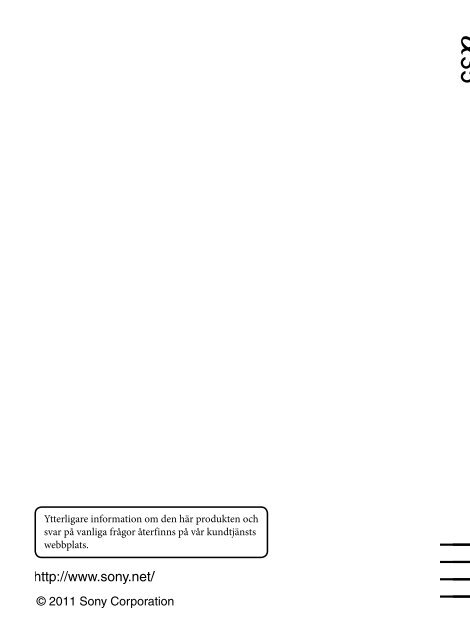Sony SLT-A35K - SLT-A35K Consignes d’utilisation Suédois
Sony SLT-A35K - SLT-A35K Consignes d’utilisation Suédois
Sony SLT-A35K - SLT-A35K Consignes d’utilisation Suédois
Create successful ePaper yourself
Turn your PDF publications into a flip-book with our unique Google optimized e-Paper software.
4-281-655-41 (1)<br />
Digitalkamera med<br />
utbytbart objektiv<br />
Handledning<br />
A-fattning<br />
Förbereda kameran<br />
Innan du börjar använda<br />
kameran<br />
Bildtagning<br />
Användning av<br />
tagningsfunktionen<br />
Användning av<br />
uppspelningsfunktionen<br />
Ändring av inställningar<br />
Visning av bilder på datorn<br />
Utskrift av bilder<br />
Övrigt<br />
Register<br />
Ytterligare information om den här produkten och<br />
svar på vanliga frågor återfinns på vår kundtjänsts<br />
webbplats.<br />
© 2011 <strong>Sony</strong> Corporation
VARNING<br />
Utsätt inte kameran för regn eller<br />
fukt eftersom det kan medföra risk<br />
för brand eller elstötar.<br />
VIKTIGA SÄKERHETS-<br />
ANVISNINGAR<br />
SPARA DESSA ANVISNINGAR<br />
VARNING<br />
FÖLJ DESSA ANVISNINGAR<br />
NOGGRANT FÖR ATT MINSKA<br />
RISKEN FÖR BRAND OCH<br />
ELSTÖTAR<br />
Om stickkontakten inte passar i vägguttaget<br />
så använd en lämplig stickkontaktsadapter<br />
som passar i den sortens uttag.<br />
VARNING!<br />
Batteri<br />
Batteriet kan brista om det hanteras<br />
ovarsamt, vilket kan leda till brand eller<br />
risk för kemiska brännskador. Vidta<br />
följande försiktighetsåtgärder.<br />
• Plocka inte isär.<br />
• Se till att inte batteriet kommer i kläm<br />
och skydda det mot våld och stötar och se<br />
upp så att du inte utsätter det för slag,<br />
tappar det eller trampar på det.<br />
• Kortslut inte batteriet och låt inte<br />
metallföremål komma i kontakt med<br />
batteriets kontakter.<br />
• Utsätt inte batteriet för temperaturer som<br />
överstiger 60°C. Sådana temperaturer<br />
kan uppstå t.ex. i direkt solljus eller i en<br />
bil som står parkerad i solen.<br />
• Bränn inte upp det eller kasta in det i en<br />
eld.<br />
• Använd inte skadade eller läckande<br />
litiumjonbatterier.<br />
• Ladda upp batteriet med en batteriladdare<br />
från <strong>Sony</strong> eller med en enhet som kan<br />
ladda upp batteriet.<br />
• Förvara batteriet utom räckhåll för små<br />
barn.<br />
• Håll batteriet torrt.<br />
• Byt bara ut batteriet mot ett batteri av<br />
samma typ, eller mot en typ som<br />
rekommenderas av <strong>Sony</strong>.<br />
• Kassera förbrukade batterier omedelbart<br />
på det sätt som beskrivs i instruktionerna.<br />
Batteriladdare<br />
Även om CHARGE-lampan inte lyser är<br />
batteriladdaren strömförande så länge den<br />
är ansluten till vägguttaget. Om det skulle<br />
uppstå något problem medan<br />
batteriladdaren används, så stäng genast av<br />
den genom att dra ut stickkontakten ur<br />
vägguttaget.<br />
När en strömkabel medföljer kan den<br />
endast användas med denna enhet och bör<br />
inte användas med någon annan enhet.<br />
2
För kunder i Europa<br />
Anmärkning för kunder i de länder<br />
som följer EU-direktiv<br />
Tillverkaren av den här produkten är <strong>Sony</strong><br />
Corporation, 1-7-1 Konan Minato-ku<br />
Tokyo, 108-0075 Japan. Auktoriserad<br />
representant för EMC och produktsäkerhet<br />
är <strong>Sony</strong> Deutschland GmbH, Hedelfinger<br />
Strasse 61, 70327 Stuttgart, Tyskland. För<br />
eventuella ärenden gällande service och<br />
garanti, se adresserna i de separata servicerespektive<br />
garantidokumenten.<br />
Den här produkten har testats och befunnits<br />
motsvara kraven enligt EMC Directive för<br />
anslutningskablar som är kortare än<br />
3 meter.<br />
Observera<br />
Elektromagnetiska fält med vissa<br />
frekvenser kan påverka bilden och ljudet på<br />
den här produkten.<br />
Obs!<br />
Om statisk elektricitet eller<br />
elektromagnetism gör att<br />
informationsöverföringen avbryts<br />
(överföringen misslyckas) startar du om<br />
programmet eller kopplar loss<br />
kommunikationskabeln (USB-kabel eller<br />
liknande) och sätter tillbaka den igen.<br />
Omhändertagande av gamla<br />
elektriska och elektroniska produkter<br />
(Användbar i den Europeiska<br />
Unionen och andra Europeiska<br />
länder med separata<br />
insamlingssystem)<br />
Symbolen på produkten eller emballaget<br />
anger att produkten inte får hanteras som<br />
hushållsavfall. Den skall i stället lämnas in<br />
på uppsamlingsplats för återvinning av<br />
el- och elektronikkomponenter. Genom att<br />
säkerställa att produkten hanteras på rätt<br />
sätt bidrar du till att förebygga eventuella<br />
negativa miljö- och hälsoeffekter som kan<br />
uppstå om produkten kasseras som vanligt<br />
avfall. Återvinning av material hjälper till<br />
att bibehålla naturens resurser. För<br />
ytterligare upplysningar om återvinning bör<br />
du kontakta lokala myndigheter eller<br />
sophämtningstjänst eller affären där du<br />
köpte varan.<br />
3
Avfallsinstruktion rörande förbrukade<br />
batterier (gäller i EU och andra<br />
europiska länder med separata<br />
insamlingssystem)<br />
Denna symbol på batteriet eller på<br />
förpackningen betyder att batteriet inte<br />
skall behandlas som vanligt hushållsavfall.<br />
På vissa batterier kan denna symbol<br />
användas i kombination med en kemisk<br />
symbol. Den kemiska symbolen för<br />
kvicksilver (Hg) eller bly (Pb) läggs till om<br />
batteriet innehåller mer än 0,0005%<br />
kvicksilver eller 0,004% bly.<br />
Med att sörja för att dessa batterier blir<br />
kastade på ett riktigt sätt kommer du att<br />
bidra till att skydda miljön och människors<br />
hälsa från potentiella negativa<br />
konsekvenser som annars kunnat blivit<br />
orsakat av felaktig avfallshantering.<br />
Återvinning av materialet vill bidra till att<br />
bevara naturens resurser.<br />
När det gäller produkter som av säkerhet,<br />
prestanda eller dataintegritetsskäl kräver<br />
permanent anslutning av ett inbyggt batteri,<br />
bör detta batteri bytas av en auktoriserad<br />
servicetekniker.<br />
För att försäkra att batteriet blir behandlat<br />
korrekt skall det levereras till<br />
återvinningsstation för elektriska produkter<br />
när det är förbrukat.<br />
För alla andra batterier, vänligen se<br />
avsnittet om hur man tar bort batteriet på ett<br />
säkert sätt. Lämna batteriet på en<br />
återvinningsstation för förbrukade batterier.<br />
För mer detaljerad information rörande<br />
korrekt avfallshantering av denna produkt<br />
eller batterier, vänligen kontakta ditt<br />
kommunkontor, din avfallsstation eller din<br />
återförsäljare där du köpt produkten.<br />
4
Anmärkningar om användningen av din kamera<br />
Tagningsprocedur<br />
• Denna kamera har två tagningslägen:<br />
LCD-skärmläget då man använder<br />
LCD-skärmen och sökarläget då man<br />
använder sökaren.<br />
• Den tagna bilden kan skilja sig från<br />
bilden som visades innan tagning.<br />
Att observera beträffande funktioner<br />
som kan användas med kameran<br />
• Om du vill kontrollera om det är en<br />
1080 60i-kompatibel enhet eller en<br />
1080 50i-kompatibel enhet ska du<br />
kontrollera om följande markeringar<br />
finns på kamerans undersida.<br />
1080 60i-kompatibel enhet:60i<br />
1080 50i-kompatibel enhet:50i<br />
• Du kanske upplever obehagliga<br />
symptom, t.ex. trötta ögon illamående<br />
eller trötthet när du tittar på 3D-bilder<br />
som spelats in med kameran på<br />
3D-kompatibla bildskärmar. Vi<br />
rekommenderar att du tar pauser med<br />
regelbundna intervall när du tittar på<br />
3D-bilder. Eftersom behovet av pauser<br />
och hur ofta man behöver ta paus varierar<br />
mellan individer måste du själv avgöra<br />
hur ofta du ska ta pauser. Om du känner<br />
dig sjuk ska du sluta titta på 3D-bilder<br />
och vid behov kontakta en läkare. Se<br />
även bruksanvisningen för den anslutna<br />
enheten eller programvaran som används<br />
med kameran. Ett barns syn är alltid<br />
känslig (speciellt gäller detta för barn<br />
som är yngre än sex år). Kontakta en<br />
expert, t.ex. en barnläkare eller en<br />
ögonläkare innan du låter barn titta på<br />
3D-bilder. Kontrollera att dina barn följer<br />
de ovan nämnda försiktighetsåtgärderna.<br />
Ingen kompensation för förlorat<br />
inspelningsinnehåll<br />
Vi kan inte kompensera för att det inte går<br />
att ta bilder eller visa bilder på grund av fel<br />
på kameran, minneskortet eller liknande.<br />
Backup-rekommendation<br />
Ta alltid en säkerhetskopia av viktiga data<br />
på något annat medium för att undvika<br />
risken för dataförluster.<br />
Att observera angående<br />
LCD-skärmen, den elektroniska<br />
sökaren, objektivet och bildsensorn.<br />
• LCD-skärmen och den elektroniska<br />
sökaren är tillverkade med teknik med<br />
extremt hög precision så att minst<br />
99,99% av bildpunkterna är praktiskt<br />
användbara. Det kan dock förekomma<br />
små punkter som alltid förblir svarta eller<br />
alltid lyser vitt, rött, blått eller grönt på<br />
LCD-skärmen eller i den elektroniska<br />
sökaren. Dessa punkter är normala för<br />
tillverkningsprocessen och påverkar inte<br />
bilderna som tas på något sätt.<br />
• När du ändrar fokus i sökaren kan rött,<br />
grönt eller blått flimmer synas på<br />
skärmen. Detta är inte ett fel. Dessa<br />
flimmer spelas inte in med bilden.<br />
• Utsätt inte kameran för solljus och ta inte<br />
bilder mot solen under en längre tid. Den<br />
interna mekanismen kan skadas. Om<br />
solljuset koncentreras på ett närbeläget<br />
föremål finns det risk att det börjar<br />
brinna.<br />
• På kalla ställen kan det hända att spår<br />
efter bilden visas på skärmen. Detta är<br />
inte ett fel. När kameran är placerad på<br />
ett kall plats och slås på kan det hända att<br />
skärmen tillfälligt blir mörk. Efterhand<br />
som kameran värms upp fungerar<br />
skärmen på normalt sätt igen.<br />
Att observera beträffande<br />
användning av objektiv och tillbehör<br />
Du rekommenderas att använda <strong>Sony</strong>objektiv/tillbehör*<br />
som utformats för att<br />
passa den här kamerans egenskaper. Om du<br />
använder produkter från andra tillverkare<br />
kan det leda till att kamerans prestanda<br />
minskar eller så kan det leda till olyckor<br />
och att kameran inte fungerar som den ska.<br />
* Konica Minolta-produkter inkluderas.<br />
5
Att observera beträffande inspelning<br />
under långa perioder<br />
• Om du fortsätter att ta bilder under långa<br />
perioder stiger kamerans temperatur. Om<br />
temperaturen stiger ovanför en viss nivå<br />
visas -markeringen på skärmen och<br />
kameran stängs av automatiskt. Om<br />
strömmen stängs av ska du lämna<br />
kameran utan att använda den under<br />
10 minuter eller längre för att låta<br />
temperaturen inuti kameran sjunka till en<br />
säker nivå.<br />
• Vid höga omgivningstemperaturer stiger<br />
kamerans temperatur snabbt.<br />
• När kamerans temperatur stiger kan<br />
bildkvalitén försämras. Du<br />
rekommenderas att vänta tills kamerans<br />
temperatur sjunker innan du fortsätter att<br />
ta bilder.<br />
• Kamerans yta kan bli varm. Detta är inte<br />
ett fel.<br />
Att observera vid uppspelning av<br />
filmer på andra enheter<br />
• Den här kameran använder MPEG-4<br />
AVC/H.264 High Profile för inspelning i<br />
AVCHD-format. Filmer inspelade i<br />
AVCHD-format med den här kameran<br />
kan inte spelas upp med följande enheter.<br />
– Andra enheter som är kompatibla med<br />
AVCHD-formatet som inte stödjer<br />
High Profile<br />
– Enheter som är inkompatibla med<br />
AVCHD-formatet<br />
Den här kameran använder även<br />
MPEG-4 AVC/H.264 Main Profile för<br />
inspelning i MP4-format. Av den<br />
anledningen kan filmer som spelats in i<br />
MP4-format med den här kameran inte<br />
spelas upp på andra enheter än sådana<br />
som stöder MPEG-4 AVC/H.264.<br />
• Skivor inspelade med HD-bildkvalitet<br />
(high definition) kan endast spelas upp på<br />
enheter som är kompatibla med<br />
AVCHD-formatet. DVD-spelare eller<br />
-inspelare kan inte spela upp skivor med<br />
HD-bildkvalitet eftersom de är<br />
inkompatibla med AVCHD-formatet.<br />
Dessutom kanske inte DVD-spelare eller<br />
-inspelare kan mata ut skivor i<br />
HD-kvalitet.<br />
Att observera angående upphovsrätt<br />
TV-program, filmer, videokassetter och<br />
annat material kan vara<br />
upphovsrättsskyddat. Kopiering av sådant<br />
material utan särskilt tillstånd kan strida<br />
mot upphovsrättslagen.<br />
Bilderna som förekommer i<br />
bruksanvisningen<br />
Fotoexemplen som förekommer i denna<br />
bruksanvisning är reproduktioner, och inte<br />
verkliga bilder som tagits med den här<br />
kameran.<br />
Beträffande dataspecifikationerna<br />
som anges i denna Handledning<br />
Data om prestanda och specifikationer<br />
definieras under följande förhållanden,<br />
förutom det som beskrivs i Handledning:<br />
Med en normal omgivningstemperatur på<br />
25ºC och med ett batteripaket som har<br />
laddats under cirka en timme efter att<br />
CHARGE-lampan släckts.<br />
6
Innehållsförteckning<br />
Förbereda<br />
kameran<br />
Innan du börjar<br />
använda<br />
kameran<br />
Anmärkningar om användningen av din kamera ............... 5<br />
Kontroll av medföljande tillbehör ................................... 11<br />
Delarnas namn ................................................................. 12<br />
Uppladdning av batteripaketet ......................................... 17<br />
Sätta i batteripaketet/minneskortet (säljs separat) ............ 19<br />
Montera ett objektiv ......................................................... 25<br />
Förbereda kameran .......................................................... 28<br />
Användning av medföljande tillbehör ............................. 30<br />
Kontrollering av antalet lagringsbara bilder .................... 32<br />
Rengöring ........................................................................ 34<br />
Skärmindikatorer ............................................................. 38<br />
Växla skärmläget mellan LCD-skärmen och den<br />
elektroniska sökaren. ......................................... 38<br />
Välj visningssätt för tagningsinformationen (DISP)..... 39<br />
Visning av tagningsinformation (grafisk visning/<br />
tagningsinformation (För Live View))............... 41<br />
Tagningsinformation (För sökare) ............................. 43<br />
Val av funktion/inställning .............................................. 45<br />
Välja en funktion med Fn (Funktion)-knappen .......... 46<br />
Funktionerna som väljs med Fn (Funktion)-knappen ..... 47<br />
Funktionerna som väljs med MENU-knappen ........... 48<br />
Bildtagning Bildtagning utan kameraskakning ................................... 55<br />
Rätt kroppshållning .................................................... 55<br />
Användning av SteadyShot-funktionen ..................... 56<br />
Användning av stativ .................................................. 57<br />
Tagning med autoinställning ........................................... 58<br />
Automatisk tagning med lämpliga<br />
inställningar ....................................................... 58<br />
Tagning med inställningar som kameran<br />
justerar automatiskt........................................... 60<br />
Tagning med en lämplig inställning för motivet ............. 62<br />
Tagning med förinställda inställningar<br />
enligt scenen (scenval) ..................................... 62<br />
7
Ta bilder med ett effektfilter för att<br />
åstadkomma olika strukturer (Bildeffekt) ......... 65<br />
Ta panoramabilder (panoreringstagning)............ 67<br />
Kontinuerlig tagning med hög hastighet (Telezoom<br />
med kontinuerlig matningsprioritet AE) .... 70<br />
Tagning av bild på det sätt som du vill (exponeringsläge) ... 72<br />
Tagning i autoprogramläge .................................... 73<br />
Tagning med kontroll över bakgrundens<br />
suddighet (bländarprioritet) ............................... 74<br />
Tagning av rörliga motiv med varierande<br />
återgivning (slutartidsprioritet) ......................... 77<br />
Tagning med manuellt justerad exponering<br />
(manuell exponering) ........................................ 79<br />
Tagning av bilder på ljusspår med lång exponering<br />
(BULB) .............................................................. 81<br />
Spela in filmer ................................................................. 83<br />
Tillgänglig inspelningstid för en film ......................... 85<br />
Att observera beträffande kontinuerlig filminspelning...... 86<br />
Användning av Val av skärpeinställningsmetod ....................................... 87<br />
tagningsfunktionen Användning av autofokus ........................................... 87<br />
Tagning med önskad komposition (skärpelås)............ 89<br />
Val av skärpeinställningsmetod efter motivets rörelse<br />
(Autofokusläge) ................................................. 90<br />
Val av skärpeinställningsområde (AF-område) ......... 91<br />
Manuell inställning av skärpan (manuell<br />
skärpeinställning) .............................................. 92<br />
Kontrollera skärpeinställningen genom att förstora<br />
bilden ................................................................. 93<br />
Känna av ansikten ............................................................ 94<br />
Användning av ansiktsavkänning ............................... 94<br />
Ta bilder av leende ansikten (leendeavkänning) ........ 95<br />
Användning av blixten ..................................................... 97<br />
Användning av trådlös blixtfotografering ................ 100<br />
Justering av bildens ljusstyrka (exponering,<br />
blixtkompensation, mätning) .................................... 101<br />
Tagning med fastställd ljusstyrka (AE-lås) .............. 101<br />
8
Användning av<br />
uppspelningsfunktionen<br />
Kompensation av ljusstyrka på hela bilden<br />
(exponeringskompensation) ............................ 102<br />
Justering av mängden blixtljus (Blixtkompensering).... 104<br />
Val av blixtstyrningsmetod för inställning av<br />
mängden blixtljus (blixtstyrning) .................... 105<br />
Val av metod för mätning av motivets ljusstyrka<br />
(Mätmetod) ...................................................... 106<br />
Ställa in ISO-känsligheten ............................................. 107<br />
Automatisk kompensering av ljusstyrka och<br />
kontrast (D-Range).................................................. 108<br />
Korrigering av bildens ljusstyrka (optimering av<br />
dynamikomfånget) .......................................... 109<br />
Kompensera automatiskt med en rik tonskala<br />
(Auto High Dynamic Range) .......................... 109<br />
Bildbearbetning ............................................................. 111<br />
Val av önskad bildbearbetning (kreativa inställningar)... 111<br />
Ändra färgåtergivningsområde (färgrymd) ............... 112<br />
Justering av färgtoner (vitbalans) .................................. 113<br />
Justering av vitbalansen så den lämpar sig för en<br />
specifik ljuskälla (Auto/Förinställd vitbalans)..... 113<br />
Inställning av färgtemperatur och en filtereffekt<br />
(Färgtemperatur/Färgfilter) ............................. 114<br />
Lagring av färgtoner (specialinställd vitbalans) ....... 115<br />
Val av matningsläge ......................................... 117<br />
Enbildstagning .......................................................... 117<br />
Tagning av flera bilder i följd .................................. 117<br />
Hur man använder självutlösaren ............................. 118<br />
Tagning av bilder i följd med olika exponeringar<br />
(exponeringsgaffling) ...................................... 119<br />
Tagning med flyttad vitbalans (vitbalansgaffling)...... 120<br />
Uppspelning av bilder .................................................... 121<br />
Kontrollera bildinformation ........................................... 127<br />
Skydda bilder (skydda) .................................................. 131<br />
Radering av bilder (radera) ............................................ 132<br />
Titta på bilder på en TV-skärm ...................................... 134<br />
9
Ändring av<br />
inställningar<br />
Visning av bilder<br />
på datorn<br />
Inställning av upplösning och bildkvalitet ..................... 138<br />
Inställning av metod för lagring på ett minneskort ........141<br />
Ändring av brusreduceringsinställningen ...................... 145<br />
Ändra knapparnas funktioner ........................................ 146<br />
Ändring av andra inställningar ...................................... 148<br />
Inställning av LCD-skärm/elektronisk sökare ............... 150<br />
Kontrollera kamerans version ........................................ 152<br />
Återställning till standardinställningarna ....................... 153<br />
Använda med din dator .................................................. 156<br />
Användning av programvara ......................................... 158<br />
Anslutning av kameran till datorn ................................. 162<br />
Skapa en filmskiva ......................................................... 165<br />
Utskrift av bilder DPOF-markering ........................................................... 169<br />
Övrigt Tekniska data ................................................................. 171<br />
Felsökning ..................................................................... 177<br />
Varningsmeddelanden ................................................... 186<br />
Försiktighetsåtgärder ..................................................... 189<br />
AVCHD-format ............................................................. 192<br />
3D-tagning ..................................................................... 193<br />
Register ..........................................................................194<br />
10
Förbereda kameran<br />
Kontroll av medföljande tillbehör<br />
Numret inom parentes anger antalet delar.<br />
Vanliga tillbehör<br />
• BC-VW1 Batteriladdare (1)<br />
• Husskydd (1) (sitter på kameran)<br />
• Nätkabel (1) (medföljer inte i<br />
USA och Kanada)<br />
• Ögonmussla (1) (sitter på<br />
kameran)<br />
• CD-ROM (applikationsprogram<br />
för α-kameran) (1)<br />
• Handledning<br />
(denna bruksanvisning) (1)<br />
Förbereda kameran<br />
• Uppladdningsbart batteripaket<br />
NP-FW50 (1)<br />
• USB-kabel (1)<br />
• Axelrem (1)<br />
<strong>SLT</strong>-<strong>A35K</strong><br />
• DT18-55 mm<br />
zoomobjektiv/främre<br />
linsskydd (1)/förpackningslock (1)<br />
<strong>SLT</strong>-A35Y<br />
• DT18-55 mm<br />
zoomobjektiv/främre<br />
linsskydd (1)/förpackningslock (1)<br />
• DT55-200 mm<br />
zoomobjektiv/främre<br />
linsskydd/bakre<br />
linsskydd (1)/objektivkåpa (1)<br />
11
Delarnas namn<br />
Se sidorna inom parentes för närmare detaljer om hur de olika funktionerna<br />
används.<br />
Framsida<br />
A Avtryckare (58)<br />
B Strömbrytare (28)<br />
C Styrratt (75)<br />
D Självutlösarlampa (118)<br />
E Objektivkontakter*<br />
F Spegel*<br />
G Förhandsgranskningsknapp (76)<br />
H Fattning<br />
I Inbyggd blixt* (97)<br />
J Mikrofon**<br />
K Lägesratt (58 – 82)<br />
L (blixtens pop-up)-knapp (97)<br />
M Objektivfrigöringsknapp (26)<br />
N Knapp för<br />
skärpeinställningsläge (87, 92)<br />
* Rör inte direkt vid dessa<br />
delar.<br />
** Täck inte över den här<br />
delen under<br />
filminspelning.<br />
12
Baksida<br />
Förbereda kameran<br />
A Mikrofon**<br />
B Självlåsande tillbehörssko (100)<br />
C MENU-knapp (48)<br />
D Sökare* (38)<br />
E Okularsensorer (38)<br />
F Dioptrijusteringsratt (29)<br />
G LCD-skärm (41, 121, 127)<br />
H (Uppspelnings)-knapp (121)<br />
I Läsnings-skrivningslampa (21)<br />
J För tagning:<br />
Fokusförstoringsknapp (93, 146)<br />
För visning: (Radera)-knapp<br />
(132)<br />
K MOVIE-knapp (83)<br />
L FINDER/LCD-knapp (38, 151)<br />
M Högtalare<br />
N Markering för<br />
bildsensorposition (89)<br />
O D-RANGE (Dynamiskt<br />
område)-knapp (108, 147)<br />
P För tagning: AEL<br />
(AE-lås)-knapp (80, 101)<br />
För visning:<br />
(Zooma in)-knapp (124)<br />
Q För tagning:<br />
(Exponerings)-knapp (102)<br />
För visning:<br />
(Zooma ut)-knapp (124)/<br />
(Indexvisnings)-knapp (125)<br />
R För tagning:<br />
Fn (Funktions)-knapp (46, 47)<br />
För visning:<br />
(Bildroterings)-knapp (123)<br />
13
S Kontrollknapp<br />
När menyn är aktiverad:<br />
v/V/b/B-knapp (45)<br />
När menyn är inaktiverad:<br />
DISP (Visning) (39, 121)/<br />
WB (Vitbalans) (113)/<br />
(Matning) (117)/<br />
ISO (107)<br />
T Kontrollknapp (Enter) (45)/<br />
AF-knapp (91)<br />
* Rör inte direkt vid dessa<br />
delar.<br />
** Täck inte över den här<br />
delen under<br />
filminspelning.<br />
14
Sidor/undersida<br />
A REMOTE-kontakt<br />
• När du ansluter<br />
fjärrkontrollen RM-S1AM/RM-<br />
L1AM (säljs separat) till<br />
kameran, ska du sätta i<br />
kontakten för fjärrkontrollen i<br />
REMOTE-kontakten genom att<br />
passa ihop kontakten med<br />
REMOTE-kontakten. Se till att<br />
kabeln hos fjärrkontrollen är<br />
riktad framåt.<br />
B Axelremsöglor (30)<br />
C HDMI-kontakt (134)<br />
D (USB)-kontakt (162)<br />
E Mikrofonuttag<br />
• När du ansluter en extern<br />
mikrofon stängs den interna<br />
mikrofonen av automatiskt.<br />
När den externa mikrofonen<br />
strömförsörjs via uttaget får<br />
mikrofonen sin ström från<br />
kameran.<br />
F Stativfäste<br />
• Använd ett stativ med en<br />
skruvlängd på högst 5,5 mm.<br />
Det går inte att fästa kameran<br />
ordentligt på stativ med längre<br />
skruv än 5,5 mm och det finns<br />
även risk för skador på kameran.<br />
G Minneskortsfack (19)<br />
H Batteri-/minneskortsfackets<br />
lock (19)<br />
I Anslutningsplattans lock<br />
• För användning av nätadaptern<br />
AC-PW20 (säljs separat)<br />
Se till att nätadapterns kabel<br />
inte fastnar när du stänger<br />
locket.<br />
15<br />
Förbereda kameran
Objektiv<br />
DT 18-55mm F3.5-5.6 SAM<br />
(Utrustad med <strong>SLT</strong>-<strong>A35K</strong>/A35Y)<br />
DT 55-200mm F4-5.6 SAM<br />
(Utrustad med <strong>SLT</strong>-A35Y)<br />
A Skärpeinställningsring<br />
B Zoomring<br />
C Brännviddsskala<br />
D Brännviddsindex<br />
E Objektivkontakter<br />
F Knapp för skärpeinställningsläge<br />
G Monteringsindex<br />
• DT 18-55mm F3.5-5.6 SAM/<br />
DT 55-200mm F4-5.6 SAM är<br />
framtagna för <strong>Sony</strong>s<br />
A-fattningskameror (modeller<br />
utrustade med en<br />
APS-C-bildsensor).<br />
De här objektiven går inte att<br />
använda tillsammans med<br />
35 mm-formatskameror.<br />
• Se bruksanvisningen som följer<br />
med respektive objektiv, om<br />
objektivet är ett annat än<br />
DT 18-55mm F3.5-5.6 SAM/<br />
DT 55-200mm F4-5.6 SAM.<br />
16
Uppladdning av batteripaketet<br />
Ladda upp batteripaketet NP-FW50 ”InfoLITHIUM” (medföljer) när du<br />
använder kameran för första gången.<br />
”InfoLITHIUM”-batteripaketet går att ladda upp även om det inte är helt<br />
urladdat.<br />
Det kan också användas fastän det inte är helt uppladdat.<br />
1 Sätt i batteripaketet i<br />
batteriladdaren.<br />
Tryck in batteripaketet tills det klickar till.<br />
Förbereda kameran<br />
2 Anslut batteriladdaren till<br />
vägguttaget.<br />
Tänd: Uppladdning<br />
Släckt: Uppladdningen är färdig<br />
• CHARGE-lampan stängs av när<br />
laddningen är klar.<br />
• Tiden som det tar att ladda upp ett helt<br />
urladdat batteripaket vid en temperatur<br />
på 25°C är cirka 250 minuter.<br />
För USA och Kanada<br />
CHARGE-lampa<br />
Kontakt<br />
För andra länder/områden än USA<br />
och Kanada<br />
CHARGE-lampa<br />
Nätkabel<br />
17
Obs!<br />
• Uppladdningstiden varierar beroende på återstående kapacitet i batteriet samt<br />
laddningsomständigheterna.<br />
• Vi rekommenderar att du laddar upp batteripaketet i en omgivning där temperaturen<br />
är mellan 10°C och 30°C. Det kan hända att du inte kan ladda upp batteripaketet<br />
effektivt om temperaturen inte ligger inom detta område.<br />
• Anslut batteriladdaren till det närmaste vägguttaget.<br />
• Försök inte att ladda batteripaketet igen direkt efter att det har laddats, eller när det<br />
inte har använts efter att ha laddats. Om du gör det kommer batteripaketets prestanda<br />
att påverkas.<br />
• Ladda inte upp några andra sorters batteripaket än batteripaket i ”InfoLITHIUM”<br />
W-serien i batteriladdaren (medföljer) kameran. Andra sorters batterier än de av<br />
föreskriven typ kan börja läcka, bli överhettade eller explodera om man försöker<br />
ladda upp dem, vilket kan leda till elstötar eller brännskador.<br />
• Om CHARGE-lampan blinkar kan det betyda att det är fel på batteripaketet eller att<br />
fel sorts batteripaket är isatt. Kontrollera att batteripaketet är av specificerad typ. Om<br />
batteripaketet är av specificerad typ så ta av det, byt ut det mot ett nytt eller annat<br />
batteripaket och kontrollera om batteriladdaren nu fungerar som den ska. Om<br />
batteriladdaren fungerar som den ska var det förmodligen fel på batteripaketet.<br />
• Om batteriladdaren är smutsig kan det hända att det inte går att ladda upp<br />
batteripaketet ordentligt. Rengör batteriladdaren med en torr duk eller dylikt.<br />
För att använda kameran utomlands — Strömkällor<br />
Du kan använda din kamera, batteriladdaren och nätadaptern AC-PW20<br />
(säljs separat) i alla länder och regioner där nätspänningen är 100 V till<br />
240 V AC, 50/60 Hz.<br />
Obs!<br />
• Använd dig aldrig av eltransformatorer eftersom det kan leda till fel på kameran.<br />
18
Sätta i batteripaketet/minneskortet<br />
(säljs separat)<br />
1 Skjut undan spärren och öppna<br />
locket.<br />
2 Tryck in spärren med kanten på<br />
batteripaketet och tryck försiktigt<br />
in batteripaketet så långt det går.<br />
Förbereda kameran<br />
Spärr<br />
3 Sätt i ett minneskort.<br />
• Placera minneskortet med det avfasade<br />
hörnet enligt bilden och tryck in<br />
minneskortet tills det snäpps fast.<br />
Kontrollera att det avfasade hörnet är<br />
vänt åt rätt håll.<br />
4 Stäng locket.<br />
19
Tillgängliga minneskort<br />
• Endast ”Memory Stick PRO Duo”, ”Memory Stick PRO-HG Duo”,<br />
SD-minneskort, SDHC-minneskort och SDXC-minneskort kan användas<br />
med denna kamera. Ett MultiMediaCard kan inte användas med denna<br />
kamera. Korrekt funktion kan emellertid inte garanteras för alla<br />
minneskortsfunktioner.<br />
• ”Memory Stick PRO Duo” och ”Memory Stick PRO-HG Duo”<br />
benämns som ”Memory Stick PRO Duo”, och SD-minneskortet,<br />
SDHC-minneskortet och SDXC-minneskortet benämns som ”SD-kortet”<br />
i den här Handledning.<br />
• För inspelning av filmer rekommenderas att du använder följande<br />
minneskort.<br />
– (Mark2) (”Memory Stick PRO Duo” (Mark2))<br />
– (”Memory Stick PRO-HG Duo”)<br />
– SD-minneskort, SDHC-minneskort, SDXC-minneskort<br />
(Klass 4 eller mer)<br />
• Bilder inspelade på ett SDXC-minneskort kan inte importeras till eller<br />
spelas på datorer eller AV-enheter som inte är kompatibla med exFAT.<br />
Kontrollera att enheten är kompatibel med exFAT innan du ansluter den<br />
till kameran. Om du ansluter kameran till en inkompatibel enhet<br />
uppmanas du att formatera kortet. Formatera aldrig kortet när du får<br />
denna uppmaning eftersom det kommer att radera alla data på kortet.<br />
(exFAT är filsystemet som används på SDXC-minneskort.)<br />
För att ta ut batteripaketet<br />
Stäng av kameran och skjut spärren i<br />
pilens riktning. Var försiktig så att du inte<br />
tappar batteripaketet.<br />
Spärr<br />
20
Avlägsna ett minneskort<br />
Kontrollera att läsnings/-skrivningslampan<br />
inte lyser, öppna därefter locket och tryck<br />
in minneskortet en gång.<br />
Kontrollera den återstående batterinivån<br />
Kontrollera nivån med följande indikatorer och procentindikatorer som<br />
visas på skärmen.<br />
Batterinivå<br />
Hög<br />
Läsnings-skrivningslampa<br />
Vad är ett ”InfoLITHIUM”-batteripaket?<br />
Ett ”InfoLITHIUM”-batteripaket är ett litiumjonbatteripaket som har<br />
funktioner för utbyte av information gällande kamerans<br />
användningsförhållanden. När du använder ”InfoLITHIUM”-batteripaket<br />
visas den återstående batteritiden i procent enligt kamerans<br />
användningsförhållanden.<br />
Låg<br />
”Batteriet slut.”<br />
Det går inte längre<br />
att ta bilder.<br />
Förbereda kameran<br />
Att observera beträffande användning av batteripaketet<br />
• Den visade nivån är eventuellt inte rätt under vissa förhållanden.<br />
• Utsätt inte batteripaketet för vatten. Batteripaketet är inte vattentätt.<br />
• Lämna inte batteripaketet på alltför varma ställen, som t.ex. i en bil eller<br />
under direkt solljus.<br />
21
Effektiv användning av batteripaketet<br />
• Batteriets prestanda sjunker vid låg temperatur. Det betyder att<br />
batteripaketet har kortare användningstid på kalla ställen och att<br />
hastigheten vid kontinuerlig tagning blir långsammare. Vi<br />
rekommenderar att du lägger batteripaketet i en ficka nära kroppen för att<br />
värma upp det, och väntar med att sätta i det i kameran tills precis innan<br />
tagningen.<br />
• Batteripaketet tar snabbt slut om du använder blixten ofta, använder<br />
kontinuerlig tagning ofta, ljusar upp LCD-skärmen eller sätter på och<br />
stänger av kameran ofta.<br />
Batteripaketets livslängd<br />
• Batteripaketets livslängd är begränsad. Batteripaketets kapacitet sjunker<br />
både efter hand som det används och med tiden. Om batteripaketets<br />
användningstid börjar bli avsevärt kortare beror det förmodligen på att det<br />
är förbrukat. Köp ett nytt batteripaket.<br />
• Batteripaketets livslängd beror på förvarings- och<br />
användningsförhållandena för respektive batteripaket.<br />
Förvaring av batteripaketet<br />
Även om batteripaketet inte ska användas på länge så skall du för att<br />
förlänga dess livslängd ta fram det en gång om året och ladda upp det och<br />
sedan använda upp hela laddningen i kameran innan du stoppar undan det<br />
igen på ett torrt, svalt ställe.<br />
Att observera vid användning av minneskort<br />
• Undvik att stöta till, böja eller tappa minneskortet.<br />
• Undvik att använda eller förvara minneskortet på följande platser:<br />
– Platser med hög temperatur som t.ex. i en bil som står parkerad rakt i<br />
direkt solljus.<br />
– Platser med direkt solljus.<br />
– På fuktiga ställen eller där det förekommer frätande ämnen.<br />
• Det kan hända att minneskortet är varmt precis efter att det har använts en<br />
längre tid. Var försiktig när du tar i det.<br />
• När läsnings-/skrivningslampan lyser skall du aldrig ta ut minneskortet<br />
eller batteripaketet, eller stänga av kameran. Data kan förstöras.<br />
22
• Data kan skadas om minneskortet placeras i närheten av en kraftig<br />
magnet eller om minneskortet används i en omgivning där det kan<br />
utsättas för statisk elektricitet eller elektriskt oljud.<br />
• Vi rekommenderar att du tar en backup-kopia av viktiga data, t.ex. till<br />
datorns hårddisk.<br />
• Lägg minneskortet i det medföljande fodralet när du bär omkring det eller<br />
förvarar det.<br />
• Utsätt inte minneskortet för vatten.<br />
• Rör inte vid kontaktdelen på minneskortet med fingrarna eller några<br />
metallföremål.<br />
• När minneskortets skrivskyddsomkopplare är inställd på LOCK-läget,<br />
kan du inte utföra åtgärder som att spela in eller radera bilder.<br />
• Vi kan inte garantera att det går att använda minneskort som är<br />
formaterade på en dator i den här kameran. Formatera alltid minneskorten<br />
i kameran.<br />
• Hastigheten för läsning/skrivning av data varierar beroende på vilken<br />
kombination av minneskort och övrig utrustning som används.<br />
• Undvik att trycka alltför hårt när du skriver i anteckningsområdet.<br />
• Sätt inte fast en etikett på själva minneskortet.<br />
• Försök inte ta isär eller modifiera minneskorten.<br />
• Lämna inte minneskort inom räckhåll för små barn. De kan råka svälja<br />
minneskortet.<br />
Förbereda kameran<br />
23
Att observera beträffande ”Memory Stick” som används med kameran<br />
Typerna av ”Memory Stick” som kan användas med denna kamera anges i<br />
tabellen nedan. Korrekt funktion kan emellertid inte garanteras för alla<br />
”Memory Stick PRO Duo”-funktioner.<br />
”Memory Stick PRO Duo” * 1 * 2 * 3<br />
”Memory Stick PRO-HG Duo” * 1 * 2<br />
Kan användas med din kamera<br />
”Memory Stick Duo”<br />
Kan inte användas med din<br />
kamera<br />
”Memory Stick” och ”Memory<br />
Stick PRO”<br />
Kan inte användas med din<br />
kamera<br />
*1 Är utrustad med funktionen MagicGate. MagicGate är en copyrightskyddsteknik<br />
som använder krypteringsteknik. Datainspelning/-uppspelning som kräver<br />
MagicGate-funktioner kan inte utföras med denna kamera.<br />
*2 Stöder höghastighetsöverföring av data med hjälp av ett parallellgränssnitt.<br />
*3 När du använder ”Memory Stick PRO Duo” till att spela in filmer kan endast de<br />
som är markerade med Mark2 användas.<br />
Att observera vid användning av ”Memory Stick Micro” (säljs separat)<br />
• Denna produkt är kompatibel med ”Memory Stick Micro” (”M2”).<br />
”M2” är en förkortning för ”Memory Stick Micro”.<br />
• Om du vill använda ett ”Memory Stick Micro” med kameran måste du<br />
sätta in ”Memory Stick Micro” i en ”M2”-adapter av Duo-storlek. Om du<br />
sätter in ett ”Memory Stick Micro” i kameran utan en ”M2”-adapter av<br />
Duo-storlek, kanske du inte kan ta bort det från kameran.<br />
• Lämna inte ”Memory Stick Micro” inom räckhåll för små barn. De kan<br />
råka svälja minneskortet.<br />
24
Montera ett objektiv<br />
1 Ta bort husskyddet från kameran<br />
och förpackningslocket från<br />
objektivets baksida.<br />
• Vid byte av objektiv skall objektivet<br />
hållas borta från dammiga ställen så att<br />
det inte kommer in damm eller skräp i<br />
kameran.<br />
• När du ska ta bilder måste du ta bort det<br />
främre linsskyddet från objektivets<br />
framsida.<br />
2 Sätt på objektivet genom att<br />
passa ihop de orange<br />
indexmärkena på objektivet och<br />
kameran.<br />
Främre linsskydd<br />
Husskydd<br />
Förpackningslock<br />
Förbereda kameran<br />
Orange indexmärken<br />
3 Vrid objektivet medurs tills det<br />
klickar till i låst läge.<br />
• Kontrollera att du sätter på objektivet<br />
rakt.<br />
Obs!<br />
• Tryck inte på objektivfrigöringsknappen när du sätter på ett objektiv.<br />
• Ta inte i för hårt när du sätter på ett objektiv.<br />
• Objektiv med e-fattning är inte kompatibla med denna kamera.<br />
• När du använder ett objektiv som har ett stativfäste ska du fästa objektivet på stativet<br />
med hjälp av stativfästet för att hjälpa till att balansera objektivets vikt.<br />
• När du bär omkring på kameran med objektivet monterat måste du se till att hålla<br />
ordentligt i både kameran och objektivet.<br />
• Håll inte i någon del av objektivet som sticker ut när du zoomar eller fokuserar.<br />
25
Avlägsna objektivet<br />
1 Tryck in<br />
objektivfrigöringsknappen så<br />
långt det går och vrid objektivet<br />
moturs tills det stannar.<br />
Objektivfrigöringsknapp<br />
2 Sätt på skydden fram och bak på<br />
objektivet, och sätt på husskyddet<br />
på kameran.<br />
• Avlägsna dammet från skydden innan<br />
du sätter på dem.<br />
• Det medföljer inte något bakre<br />
objektivlock med objektivsatsen DT 18-<br />
55mm F3.5-5.6 SAM. Om du tänker<br />
förvara objektivet separat, utan att ha det<br />
monterat på kameran, bör du köpa det<br />
bakre objektivlocket ALC-R55.<br />
Sätta på en objektivkåpa<br />
Vi rekommendarer att du använder en<br />
objektivkåpa för att minimera<br />
ljusfläckarna och för att uppnå maximal<br />
bildkvalitet.<br />
Passa in kåpan i fattningen längst bak i<br />
objektivfattningen och vrid runt kåpan<br />
tills du hör ett klick.<br />
• Det medföljer inte någon objektivkåpa med DT 18-55mm F3.5-5.6 SAM.<br />
Du kan använda dig av ALC-SH108 (säljs separat).<br />
• Om du använder den inbyggda kamerablixten måste du komma ihåg att ta<br />
bort objektivkåpan så att den inte är i vägen för blixten.<br />
• När du inte använder objektivkåpan vänder du på den och sätter den bak<br />
och fram på objektivet.<br />
26
Att observera vid byte av objektiv<br />
Om du byter objektiv och det kommer in damm eller skräp i kameran som<br />
fastnar på bildsensorns yta (den del som fungerar som film) kan det synas<br />
som mörka fläckar på bilden, beroende på fotoförhållandena.<br />
Kameran är utrustad med en dammskyddsfunktion, som hindrar damm från<br />
att fastna på bildsensorn. Ta dock snabbt bort objektivet från dammiga<br />
ställen när du sätter på eller tar av ett objektiv.<br />
Om damm eller skräp fastnar på bildsensorn<br />
Rengör bildsensorn genom att använda [Rengöringsläge] i<br />
Inställningsmenyn (sidan 35).<br />
Förbereda kameran<br />
27
Förbereda kameran<br />
Inställning av datumet<br />
När du slår på kameran för första gången visas skärmen för<br />
datum/klockinställning.<br />
1 Ställ strömbrytaren på ON för att<br />
slå på kameran.<br />
Skärmen som används för att ställa in<br />
datum och tid visas.<br />
• Ställ in kameran på OFF för att stänga<br />
av den.<br />
2 Bekräfta att [Enter] är valt på<br />
LCD-skärmen och tryck sedan på<br />
kontrollknappens mitt.<br />
3 Välj område med b/B på kontrollknappen och tryck därefter på<br />
kontrollknappens mitt.<br />
4 Välj respektive punkt med b/B<br />
och ställ in siffervärdet med v/V.<br />
[Sommartid:]: Slår på eller stänger av<br />
sommartid.<br />
[Datumformat:]: Väljer formatet för att<br />
visa datumet.<br />
• Midnatt anges som 12:00 AM och mitt<br />
på dagen som 12:00 PM.<br />
28
5 Upprepa steg 4 för att ställa in övriga punkter och tryck sedan<br />
på kontrollknappens mitt.<br />
6 Bekräfta att [Enter] är valt och tryck sedan på kontrollknappens<br />
mitt.<br />
Avbryta datum/klockinställningen<br />
Tryck på MENU-knappen.<br />
Ställa in datum/klocka igen<br />
När du slår på kameran för första gången visas automatiskt skärmen för<br />
datum/klockinställning. Nästa gång ställer du in datum och tid från menyn.<br />
MENU-knapp t<br />
1 t [Datum/klockinst]<br />
Förbereda kameran<br />
Ställa in området igen<br />
Du kan ställa in området där du vill använda kameran. Därmed kan du<br />
ställa in det lokala området när du använder kameran utomlands.<br />
MENU-knapp t<br />
1 t [Områdesinställning]<br />
Bibehålla inställningen för datum och tid.<br />
Den här kameran har ett inbyggt uppladdningsbart batteri för att hålla kvar<br />
datumet, tiden och övriga inställningar i minnet, oavsett om kameran är<br />
påslagen eller ej och oavsett om batteriet är installerat eller ej. Mer<br />
information finns på sidan 190.<br />
Justera sökarens skärpa (dioptrijustering)<br />
Ställ in dioptrijusteringsratten i<br />
förhållande till din syn så att bilden<br />
visas så tydligt som möjligt i sökaren.<br />
• Att rikta kameran mot ljuset gör det lättare att<br />
justera dioptri-inställningen.<br />
Obs!<br />
• Tillsatsen för dioptrijustering (säljs separat) kan inte användas med denna kamera.<br />
29
Användning av medföljande tillbehör<br />
I detta avsnitt beskrivs det hur man använder axelremmen och<br />
ögonmusslan. De andra tillbehören beskrivs på följande sidor.<br />
• Uppladdningsbart batteripaket (sidan 17)<br />
• Batteriladdare (sidan 17)<br />
• Nätkabel (medföljer inte i USA och Kanada) (sidan 17)<br />
• USB-kabel (sidan 162)<br />
• CD-ROM (sidan 158)<br />
Fastsättning av axelremmen<br />
Fäst båda ändarna av remmen på<br />
kameran.<br />
30
Ta bort ögonmusslan<br />
När du monterar FDA-A1AM Vinkelsökare (säljs separat) på kameran<br />
måste du ta bort ögonmusslan.<br />
Skjut försiktigt av ögonmusslan<br />
genom att trycka på båda sidorna av<br />
den.<br />
• Placera fingrarna under ögonmusslan och<br />
skjut den uppåt.<br />
Obs!<br />
• Det går inte att använda Förstoring och Förstoringsokular tillsammans med den här<br />
kameran.<br />
Förbereda kameran<br />
31
Kontrollering av antalet lagringsbara<br />
bilder<br />
När du sätter in ett minneskort i kameran<br />
och ställer strömbrytaren på ON visas<br />
antalet bilder som går att lagra (med de<br />
nuvarande inställningarna) på skärmen.<br />
Obs!<br />
• När ”0” (antalet bilder som kan sparas) blinkar gult, är minneskortet fullt. Sätt i ett<br />
annat minneskort, eller radera bilder på det nuvarande minneskortet (sidan 132).<br />
• När ”NO CARD” (antalet bilder som kan sparas) blinkar gult, innebär det att inget<br />
minneskort har satts i. Sätt i ett minneskort.<br />
Antalet bilder som går att sparas på ett minneskort<br />
Tabellen anger ungefär hur många bilder som går att lagra på ett<br />
minneskort som formaterats i den här kameran. Värdena definieras med<br />
hjälp av <strong>Sony</strong> standardminneskort för testning. Dessa värden kan variera<br />
beroende på tagningsförhållandena och typen av minneskort som används.<br />
Bild: Storlek: L 16M<br />
Bild: Bildformat 3:2*<br />
”Memory Stick PRO Duo”<br />
(Antal: bilder)<br />
Kapacitet<br />
Storlek<br />
2 GB 4 GB 8 GB 16 GB 32 GB<br />
Standard 386 781 1587 3239 6406<br />
Fin 270 548 1116 2279 4510<br />
RAW & JPEG 74 154 319 657 1304<br />
RAW 106 220 452 928 1840<br />
* När [Bild: Bildformat] är inställt på [16:9] kan du lagra mer bilder än vad som anges<br />
i tabellen ovan (förutom när [RAW] är valt).<br />
32
Antalet bilder som går att lagra när batteripaket används<br />
Det ungefärliga antalet bilder som går att lagra är det följande när kameran<br />
används med ett fullt uppladdat batteripaket (medföljer).<br />
Observera att det faktiska antalet bilder kan bli lägre än vad som anges<br />
beroende på användningsförhållandena.<br />
Med blixten<br />
Utan blixten<br />
LCD-skärmläge Ca. 440 bilder Ca. 480 bilder<br />
Sökarläge Ca. 420 bilder Ca. 460 bilder<br />
• När antalet bilder beräknas utgår man ifrån ett fullt uppladdat batteripaket<br />
och följande omständigheter:<br />
– Temperaturen i omgivningen är 25°C.<br />
– Användning av batteripaketet som har laddats en timme efter att<br />
CHARGE-lampan släcks.<br />
– <strong>Sony</strong> ”Memory Stick PRO Duo” (säljs separat) används.<br />
– [Bild: Kvalitet] är inställt på [Fin].<br />
– [Autofokusläge] är inställt på [Automatisk AF].<br />
– Tagning av en bild var 30:e sekund.<br />
– Kameran slås på och stängs av en gång per tio bilder.<br />
• Beträffande antalet bilder du kan ta när blixten används:<br />
– Blixten utlöses för varannan bild.<br />
– Mätmetoden är baserad på CIPA-standarden.<br />
(CIPA: Camera & Imaging Products Association)<br />
Förbereda kameran<br />
33
Rengöring<br />
Rengöring av kamerahuset<br />
• Rör aldrig vid några delar inuti kameran, objektivkontakterna eller<br />
spegeln. Om det kommer damm på spegeln eller runtomkring den kan det<br />
påverka bilderna eller kamerans prestanda. Blås bort eventuellt damm<br />
med en tillgänglig blåsborste.* För mer information om rengöring av<br />
bildsensorn, se nästa sida.<br />
* Använd inte en sprutborste. Det kan leda till fel på kameran.<br />
• Rengör kamerans yta med en mjuk duk som fuktats med vatten, och torka<br />
sedan av den med en torr duk. Använd inte följande ämnen eftersom de<br />
kan orsaka skador eller fläckar på ytfinishen eller höljet.<br />
– Kemikalier som thinner, bensin, sprit, engångsdukar, insektsmedel,<br />
solskyddsmedel osv.<br />
– Rör inte vid kameran om du har något av ovanstående på händerna.<br />
– Låt inte kameran ha kontakt med gummi eller vinyl under längre tid.<br />
Rengöring av objektivet<br />
• Använd inga rengöringslösningar som innehåller organiska<br />
lösningsmedel som thinner eller bensin.<br />
• Använd en blåsare för att avlägsna damm från linsytan. Om smutsen är<br />
svår att få bort så torka av den med en mjuk duk eller en pappersnäsduk<br />
som fuktats med linsrengöringsvätska. Torka i ett spiralmönster från<br />
mitten och ut mot kanten. Spruta inte linsrengöringsvätska direkt på<br />
linsytan.<br />
34
Rengöring av bildsensorn<br />
Om det kommer in damm eller skräp i kameran och fastnar på bildsensorn<br />
(den del som fungerar som film) kan det synas som mörka fläckar på<br />
bilden, beroende på fotoförhållandena. Rengör bildsensorn genom att följa<br />
stegen nedan om det kommer damm på den.<br />
Obs!<br />
• Rengöringen kan inte användas när batterinivån är 50 % eller lägre.<br />
• Kameran börjar pipa om batteripaketet börjar bli urladdat under rengöringen. Stoppa<br />
omedelbart rengöringen och stäng av kameran. Vi rekommenderar att du använder<br />
en AC-PW20-nätadapter (säljs separat).<br />
• Avsluta rengöringen så kvickt som möjligt.<br />
• Använd inte en sprejblåsare eftersom det då kan spridas omkring vattendroppar inuti<br />
kamerahuset.<br />
Rengöra bildsensorn automatiskt med hjälp av kamerans rengöringsläge<br />
Förbereda kameran<br />
1 Kontrollera att batteriet är fullt uppladdat (sidan 21).<br />
2 Tryck på MENU-knappen och välj<br />
2 med b/B på kontrollknappen.<br />
MENU-knapp<br />
3 Välj [Rengöringsläge] med v/V<br />
och tryck sedan på<br />
kontrollknappens mitt.<br />
35
4 Välj [Enter] med v och tryck på kontrollknappens mitt.<br />
Bildsensorn vibrerar en kort stund och tar bort damm från sensorn.<br />
5 Stäng av kameran.<br />
Rengöra bildsensorn med hjälp av en blåsare<br />
Rengör bildsensorn med hjälp av en blåsare om ytterligare rengöring<br />
behövs efter att rengöringsläget använts.<br />
1 Utför rengöringsåtgärderna som beskrivs i steg 1 till 4 av<br />
”Rengöra bildsensorn automatiskt med hjälp av kamerans<br />
rengöringsläge”.<br />
2 Ta av objektivet (sidan 26).<br />
3 Tryck på V-markeringen på<br />
spegellåsspaken med ett finger<br />
för att lyfta upp spegeln.<br />
• Var försiktig så att du inte vidrör<br />
spegelns yta.<br />
Spegellåsspak<br />
36
4 Blås bort allt damm från<br />
bildsensorns yta och området<br />
runtomkring med en blåsare.<br />
• Vidrör inte bildsensorn med blåsarens<br />
spets och för inte in blåsarens spets i<br />
utrymmet innanför fattningen.<br />
• Håll kameran vänd nedåt för att<br />
förhindra att dammet kommer in i<br />
kameran igen. Avsluta rengöringen så<br />
kvickt som möjligt.<br />
• Rengör även spegelns baksida med<br />
hjälp av en blåsare.<br />
5 Sänk spegeln med ett finger tills<br />
den klickar efter att rengöringen<br />
är klar.<br />
• Tryck spegelns ram tillbaka ner med ett<br />
finger. Var försiktig så att du inte vidrör<br />
spegelns yta.<br />
• Tryck ner spegeln tills den låses<br />
ordentligt.<br />
Förbereda kameran<br />
6 Sätt fast objektivet och stäng av kameran.<br />
• Kontrollera att spegeln är ordentligt låst i det nedre läget när du sätter på<br />
objektivet.<br />
Obs!<br />
• Kontrollera att spegeln är ordentligt låst i det nedre läget när du sätter på objektivet<br />
efter att rengöringen är klar. Annars kan objektivet repas eller detta kan orsaka<br />
ytterligare problem. Om spegeln inte är ordentligt låst i nedre läget fungerar inte<br />
heller autofokus under tagning.<br />
• Du kan inte ta bilder medan spegeln är upplyft.<br />
37
Innan du börjar använda kameran<br />
Skärmindikatorer<br />
Växla skärmläget mellan LCD-skärmen och den<br />
elektroniska sökaren.<br />
När du tittar in i sökaren aktiveras<br />
sökarläget och när du tar bort ditt ansikte<br />
från sökaren återgår skärmläget till<br />
LCD-skärmläget.<br />
Du kan även växla skärmläget med hjälp<br />
av FINDER/LCD-knappen.<br />
LCD-skärm<br />
FINDER/LCD-knapp<br />
Sökare<br />
Snabbt fokusera på ett motiv med sökaren<br />
När du tittar in i sökaren kommer motivet i AF-området automatiskt i fokus<br />
(Eye-Start AF).<br />
MENU-knapp t 1 t [Eye-Start AF] t [På]<br />
När du monterar FDA-A1AM Vinkelsökare (säljs separat) på kameran<br />
rekommenderar vi att du ställer in [Eye-Start AF] på [Av], eftersom<br />
okularsensorerna som sitter under sökaren kan aktiveras.<br />
38
Välj visningssätt för tagningsinformationen (DISP)<br />
Varje gång du trycker på DISP på<br />
kontrollknappen växlar<br />
tagningsinformationen enligt följande.<br />
Statusen för visningen i sökaren ändras<br />
enligt följande (”Visning av<br />
tagningsinformation” (För Live View)<br />
hoppas över). Du kan växla visningen i<br />
sökaren separat från visningen på<br />
LCD-skärmen.<br />
Grafisk visning<br />
Grafisk visning<br />
Visning av<br />
tagningsinformation<br />
(För Live View)<br />
Den grafiska displayen visar slutartiden<br />
och bländarvärdet som grafer, och visar<br />
tydligt hur exponeringen fungerar.<br />
Visarna på slutartidsindikatorn och<br />
bländarvärdesindikatorn anger det<br />
aktuella värdet. När exponeringen ändras<br />
följer visarna inställningsvärdet.<br />
Slutartid<br />
Ingen visning av<br />
tagningsinformation<br />
Bländarvärde<br />
Innan du börjar använda kameran<br />
Tagningsinformation (För sökare)<br />
Du kan växla ”Visning av tagningsinformation” på LCD-skärmen till en<br />
skärm som är lämplig för tagning när du tittar i sökaren. Skärmen i sökaren<br />
är för Live View.<br />
39
MENU-knapp t<br />
2 t [Visa tagningsdata] t [För sökare]<br />
Varje gång du trycker på DISP på kontrollknappen växlar skärmen enligt<br />
följande.<br />
Grafisk visning<br />
Visning av<br />
tagningsinformation<br />
(För sökare)<br />
Ingen visning av<br />
tagningsinformation<br />
Stänga av visning av slutartid, bländarvärde, EV-skala och<br />
SteadyShot-skala i sökaren<br />
Om du stänger av tagningsinformationen kan du också stänga av visningen<br />
av slutartiden, bländarvärdet, EV-skalan och SteadyShot-skalan.<br />
MENU-knapp t<br />
2 t [Ställer in visn i sök.] t [Vid användning]<br />
• Slutartiden, bländarvärdet, EV-skalan och SteadyShot-skalan visas bara<br />
medan exponeringen ändras.<br />
40
Visning av tagningsinformation<br />
(grafisk visning/tagningsinformation (För Live View))<br />
Grafisk visning<br />
Visning av tagningsinformation<br />
(För Live View)<br />
A<br />
Indikator<br />
A S M<br />
P<br />
Betydelse<br />
Exponeringsläge<br />
(58 – 82)<br />
Minneskort (19)<br />
100 Återstående antal<br />
lagringsbara bilder (32)<br />
Upplösning för stillbilder<br />
(138)/Aspekt för stillbilder<br />
(139)/Upplösning för<br />
panoramabilder (138)<br />
Indikator<br />
Betydelse<br />
Bildkvalitet för stillbilder<br />
(139)<br />
Upplösning för filmer<br />
(139)<br />
100% Återstående batteritid (21)<br />
Varning om överhettning<br />
(187)<br />
Databasfil full (187)/<br />
Fel i databasfil (187)<br />
Varning för<br />
skakningsoskärpa (56)<br />
Ingen ljudinspelning för<br />
filmer (85)<br />
Innan du börjar använda kameran<br />
41
B<br />
Indikator<br />
C<br />
Indikator<br />
INSP 0:12<br />
D<br />
Betydelse<br />
Spotmätningsområde<br />
(106)<br />
AF-område (91)<br />
Slutartidindikator (77)<br />
Bländarindikator (74)<br />
Betydelse<br />
Inspelningstid för film<br />
(m:s)<br />
z Skärpa (88)<br />
1/250 Slutartid (77)<br />
F3.5 Bländare (74)<br />
EV-skala (80, 120)<br />
AE-lås (101)<br />
SteadyShot-skala (56)<br />
Indikator<br />
Betydelse<br />
Matningsläge (117)<br />
Indikator<br />
E<br />
Indikator<br />
AWB<br />
7500K G9<br />
Betydelse<br />
Indikator för<br />
leendeavkänningskänslighet<br />
(95)<br />
Betydelse<br />
ISO-känslighet (107)<br />
Mätmetod (106)<br />
Blixtkompensering (104)<br />
Vitbalans (Auto,<br />
Förinställd,<br />
Specialinställd,<br />
Färgtemperatur,<br />
Färgfilter) (113)<br />
Optimering av<br />
dynamikomfånget (108)/<br />
Auto HDR (109)<br />
Kreativa inställningar<br />
(111)<br />
Blixtläge (97)/<br />
Rödögereducering (99)<br />
Skärpeinställningsläge<br />
(90)<br />
AF-område (91)<br />
Ansiktsavkänning (94)<br />
Leendeavkänning (95)<br />
42
Tagningsinformation (För sökare)<br />
Se sidorna inom parentes för närmare detaljer om hur de olika funktionerna<br />
används.<br />
I läget AUTO, AUTO+ eller<br />
Scenval<br />
I läget Tele-zoom med kontinuerlig<br />
matningsprioritet AE/P/A/S/M<br />
A<br />
Indikator<br />
P A S M<br />
Betydelse<br />
Exponeringsläge<br />
(58 – 82)<br />
Indikator Betydelse<br />
100% Återstående batteritid<br />
(21)<br />
Ingen ljudinspelning för<br />
filmer (85)<br />
B<br />
Innan du börjar använda kameran<br />
Indikator<br />
Betydelse<br />
Blixtläge (97)/<br />
Rödögereducering (99)<br />
Minneskort (19)<br />
100 Återstående antal<br />
lagringsbara bilder (32)<br />
Upplösning för stillbilder<br />
(138)/Aspekt för<br />
stillbilder (139)<br />
Bildkvalitet för stillbilder<br />
(139)<br />
Upplösning för filmer<br />
(139)<br />
Matningsläge (117)<br />
Skärpeinställningsläge<br />
(90)<br />
Ansiktsavkänning (94)<br />
Leendeavkänning (95)<br />
AF-område (91)<br />
ISO-känslighet (107)<br />
43
Indikator<br />
AWB<br />
7500K G9<br />
Betydelse<br />
Vitbalans (Auto,<br />
Förinställd,<br />
Specialinställd,<br />
Färgtemperatur,<br />
Färgfilter) (113)<br />
Optimering av<br />
dynamikomfånget (108)/<br />
Auto HDR (109)<br />
Kreativa inställningar<br />
(111)<br />
Mätmetod (106)<br />
Exponeringskompensation<br />
(102)/Manuellt uppmätt<br />
(80)<br />
Blixtkompensering (104)<br />
EV-skala (80, 120)<br />
C<br />
Indikator Betydelse<br />
1/125 Slutartid (77)<br />
F2.8 Bländare (74)<br />
+1.0 Exponering (102)<br />
AE-lås (101)<br />
SteadyShot (56)<br />
44
Val av funktion/inställning<br />
Du kan välja en funktion för tagning eller uppspelning med en av<br />
knapparna, som t ex Fn (Funktion)-knappen, eller MENU-knappen.<br />
När du väljer en funktion, visas en<br />
vägledning för kontrollknappens<br />
funktioner längst ner på skärmen.<br />
: Tryck på v/V/b/B på<br />
kontrollknappen för att flytta markören.<br />
z: Tryck mitt på knappen för att<br />
verkställa valet.<br />
I den här Handledning beskrivs processen för att välja en funktion med<br />
kontrollknappen och Fn-knappen från listan på skärmen på följande sätt<br />
(processen förklaras med hjälp av standardikonerna):<br />
Exempel: Fn-knapp t AWB (Vitbalans) t Välj önskad inställning<br />
Vägledningslista<br />
I bruksanvisningen beskrivs även andra funktioner än<br />
kontrollknappsfunktionerna. Ikonerna har följande betydelse.<br />
Innan du börjar använda kameran<br />
MENU-knapp<br />
Återgång med MENU-knapp<br />
(Radera)-knapp<br />
(Zooma in)-knapp<br />
(Zooma ut)-knapp<br />
(Uppspelning)-knapp<br />
Styrratt<br />
Hjälpguide<br />
Hjälpguiden visar information om den funktion som valts med Fn-knappen,<br />
MENU-knappen och så vidare. Du kan också stänga av guiden (sidan 148).<br />
45
Välja en funktion med Fn (Funktion)-knappen<br />
Denna knapp används för att ställa in eller verkställa funktioner som<br />
används ofta vid fotografering.<br />
1 Tryck på Fn-knappen.<br />
2 Välj önskad punkt med v/V/b/B<br />
på kontrollknappen och tryck<br />
sedan på mitten z för att<br />
verkställa.<br />
Inställningsskärmen tänds.<br />
3 Följ vägledningen och välj och<br />
verkställ önskad funktion.<br />
• Se motsvarande sida angående detaljer<br />
om hur man ställer in varje punkt.<br />
Vägledning<br />
Ställa in kameran direkt från skärmen med tagningsinformation<br />
Vrid på styrratten utan att trycka på<br />
mitten z i steg 2. Du kan ställa in<br />
kameran direkt från skärmen med<br />
tagningsinformation.<br />
46
Funktionerna som väljs med Fn (Funktion)-knappen<br />
SCN/Bildeffekt<br />
(62, 65)<br />
Panoreringstagning<br />
(67)<br />
Matningsläge (117)<br />
Blixtläge (97)<br />
Autofokusläge (90)<br />
AF-område (91)<br />
Ansiktsavkänning<br />
(94)<br />
Leendeavkänning<br />
(95)<br />
ISO (107)<br />
Mätmetod (106)<br />
Blixtkompensering<br />
(104)<br />
Vitbalans (113)<br />
DRO/Auto HDR (108)<br />
Kreativa inst. (111)<br />
Väljer ett lämpligt läge från förinställningarna för scenval<br />
som passar tagningsförhållandena, eller en effekt från<br />
bildeffektsfiltren.<br />
Växlar mellan panoreringstagning och<br />
3D-panoreringstagning.<br />
Ställer in tagningsläget för tagning av enstaka bilder,<br />
kontinuerlig tagning, tagning med självutlösare, gaffling etc.<br />
Ställer in blixtläget på autoblixt, fyllnadsblixt, blixt av etc.<br />
Väljer skärpeinställningsmetod efter motivets rörelse.<br />
Väljer skärpeinställningsområde.<br />
Tar automatiskt bilder av människor ansikten med optimal<br />
skärpeinställning och exponering.<br />
Kameran tar en bild när ett leende känns av.<br />
Ställer in ljuskänsligheten. Ju större nummer, desto kortare<br />
slutartid.<br />
Väljer metoden för att mäta ljusstyrkan.<br />
Justerar blixtens intensitet. riktningen + ökar motivets<br />
ljusstyrka och riktningen - gör motivet mörkare.<br />
Justerar bildernas färgton.<br />
Kompenserar ljusstyrkan och kontrasten automatiskt.<br />
Väljer önskad bildbearbetning.<br />
Innan du börjar använda kameran<br />
47
Funktionerna som väljs med MENU-knappen<br />
Du kan ställa in grundläggande inställningar för hela kameran eller<br />
verkställa funktioner såsom fotografering, uppspelning eller andra åtgärder.<br />
Tryck på MENU-knappen, välj önskad sida med b/B på kontrollknappen,<br />
och välj önskat alternativ med v/V.<br />
Tagningsmenyn<br />
Bild: Storlek (138) Väljer storleken för stillbilder.<br />
Bild: Bildformat (139) Väljer aspekten för stillbilder.<br />
Bild: Kvalitet (139) Ställer in bildkvalitén för stillbilder.<br />
Film: Filformat (84) Väljer filmfilsformat.<br />
Film: Storlek (139) Väljer storleken för den inspelade filmen.<br />
Film: Ljudinspelning<br />
(85)<br />
SteadyShot (56)<br />
Ställer in om ljud ska spelas in när man spelar in en<br />
film.<br />
Ställer in SteadyShot.<br />
48
Panorama: Storlek<br />
(138)<br />
Panorama: Riktning<br />
(69)<br />
3D-pan.: bildstorlek<br />
(138)<br />
3D-pan.: riktning<br />
(69)<br />
Blixtstyrning (105)<br />
AF-belysning (99)<br />
Färgrymd (112)<br />
Långexp.brusred<br />
(145)<br />
Hög-ISO brusred<br />
(145)<br />
D-RANGE-knapp<br />
(147)<br />
Väljer upplösningen för panoramabilder.<br />
Ställer in tagningsriktningen för panoramabilder.<br />
Väljer upplösningen för 3D-bilder.<br />
Ställer in tagningsriktningen för 3D-bilder.<br />
Ställer in metoden för att fastställa blixtens intensitet.<br />
Ställer in AF-lampan som lyser upp mörka scener för<br />
att underlätta skärpeinställningen.<br />
Ändrar omfånget av färger som kan återskapas.<br />
Ställer in brusreduceringsbearbetning för bilder i vilka<br />
slutartiden blir 1 sekund eller längre.<br />
Ställer in brusreduceringsbearbetning för tagning med<br />
hög känslighet.<br />
Gör att du kan tilldela D-RANGE-knappen önskad<br />
funktion.<br />
Innan du börjar använda kameran<br />
49
Anpassningsmenyn<br />
Eye-Start AF (38)<br />
FINDER/LCD-inställn<br />
(151)<br />
AEL-knapp (146)<br />
Håll fokus-knappen<br />
(146)<br />
Ställer in om autofokusfunktionen ska användas när<br />
du tittar igenom sökaren.<br />
Ställer in metoden för att växla mellan sökaren och<br />
LCD-skärmen.<br />
Ställer in hur AE-låsknappen ska fungera för att låsa<br />
exponeringen under tagning.<br />
Ställer in hur håll-fokusknappen på objektivet ska<br />
fungera.<br />
Fokusförstoring (146) Ställer in om (Radera)-knappen ska tilldelas<br />
funktioner som används med<br />
fokusförstoringsfunktionen.<br />
Rödögereducering<br />
(99)<br />
Utl.utan obj. (148)<br />
Minskar fenomenet med röda ögon vid användning av<br />
blixten.<br />
Ställer in om slutaren kan öppnas när objektivet inte är<br />
monterat.<br />
50
Rutnät (151)<br />
Histogram (103)<br />
Ställer in visn i sök.<br />
(40)<br />
Visa tagningsdata<br />
(39)<br />
Snabbgranskning<br />
(150)<br />
Auto+ Kont.matning<br />
(61)<br />
Auto+ Bildextrah.<br />
(61)<br />
Uppspelningsmenyn<br />
Ställer in visning av ett rutnät för att kunna rikta in<br />
mot en strukturell kontur.<br />
Ställer in om histogram ska visas när man växlar<br />
skärmvisningen.<br />
Ställer in visningen av slutartiden, bländarvärdet,<br />
EV-skalan och SteadyShot-skalan i sökaren när<br />
tagningsinformationen är avstängd.<br />
Väljer statusen för visningen av tagningsinformation<br />
på LCD-skärmen, antingen [För Live View] eller<br />
[För sökare].<br />
Visar bilden efter tagningen. Ställer in<br />
snabbgranskning.<br />
Ställer in om bilder ska tas kontinuerligt i<br />
AUTO+-läge.<br />
Ställer in om alla bilder som togs kontinuerligt i<br />
AUTO+-läget ska sparas.<br />
Innan du börjar använda kameran<br />
Radera (132)<br />
Stillbilds-/filmval<br />
(122)<br />
Bildspel (125)<br />
Indexvisning (125)<br />
3D-visning (135)<br />
Skydda (131)<br />
Markera utskrift<br />
(169)<br />
Raderar bilder.<br />
Växlar mellan skärmen för visning av stillbilder och<br />
skärmen för filmuppspelning.<br />
Visar ett bildspel.<br />
Visar bildlistan.<br />
Spelar upp 3D-bilder med hjälp av en 3D-kompatibel<br />
TV ansluten till kameran.<br />
Skyddar eller avbryter skyddet för en bild.<br />
Specificerar eller avspecificerar bilder för DPOF.<br />
51
Volyminställning<br />
(122)<br />
Välj mapp (121)<br />
Välj datum (123)<br />
Uppspelningsskärm<br />
(121)<br />
Ställer in volymen för filmuppspelning.<br />
Ändrar mappen för bilder att spela upp.<br />
Visar bilder från ett annat datum.<br />
Ställer in hur en bild inspelad i porträttläge spelas upp.<br />
Minneskortverktygsmenyn<br />
Formatera (142)<br />
Filnummer (141)<br />
Mappnamnsformat<br />
(141)<br />
Välj lagringsmapp<br />
(142)<br />
Ny mapp (142)<br />
Återställ bilddatabas<br />
(143)<br />
Visa kortutrymme<br />
(143)<br />
Formaterar minneskortet.<br />
Ställer in metoden som används för att tilldela<br />
filnummer till stillbilder och filmer.<br />
Ställer in mappformat för stillbilder.<br />
Ändrar den valda mappen för att lagra stillbilder.<br />
Skapar en ny mapp för att lagra stillbilder och filmer.<br />
Återställer bilddatabasfilen för filmer och aktiverar<br />
inspelning och uppspelning.<br />
Visar återstående inspelningstid för filmer och antalet<br />
stillbilder som kan spelas in på minneskortet.<br />
52
Klockinställningsmenyn<br />
Datum/klockinst (28)<br />
Områdesinställning<br />
(29)<br />
Ställer in datum, tid och sommartid.<br />
Ställer in användningsplatsen.<br />
Inställningsmenyn<br />
LCD-ljusstyrka (150)<br />
Sökarens ljusstyrka<br />
(150)<br />
Strömbesparing<br />
(148)<br />
KONTR. FÖR HDMI<br />
(136)<br />
Språk (149)<br />
Visn. Hjälpguide<br />
(148)<br />
Ställer in LCD-skärmens ljusstyrka.<br />
Ställer in sökarens ljusstyrka.<br />
Ställer in efter hur lång tid strömbesparingsläget<br />
aktiveras.<br />
Styr kameran från en TV som stödjer ”BRAVIA”<br />
Sync.<br />
Väljer språk.<br />
1 2 3<br />
Ställer in visningen av hjälpguiden som förklarar<br />
funktioner under användning.<br />
Innan du börjar använda kameran<br />
53
Överföringsinställn.<br />
(143)*<br />
1 2 3<br />
Ställer in kamerans uppladdningsfunktion vid<br />
användning av ett Eye-Fi-kort.<br />
USB-anslutning (162) Ställer in USB-anslutningsmetoden.<br />
Ljudsignaler (148) Ställer in om en tonsignal ska avges när skärpan har<br />
ställts in eller självutlösaren arbetar.<br />
Rengöringsläge (35) Startar rengöringsläget för att rengöra bildsensorn.<br />
Version (152) Visar kamerans programversion.<br />
Demoläge (149) Ställer in demonstrationsuppspelning för en film som<br />
aktiverad eller inaktiverad.<br />
Menystartpunkt (149) Väljer vilken meny som ska visas först från första<br />
meny- eller sista meny-skärmen.<br />
* Visas när ett Eye-Fi-kort (säljs separat) sitter i kameran.<br />
Fabriksinställningar<br />
(153)<br />
1 2 3<br />
Återställer inställningarna till deras<br />
standardinställningar.<br />
54
Bildtagning<br />
Bildtagning utan kameraskakning<br />
Med ”kameraskakning” avses en oönskad kamerarörelse som inträffar efter<br />
att avtryckaren har tryckts ner, vilket leder till att bilden blir suddig.<br />
Följ anvisningarna nedan för att minska kameraskakningen.<br />
Rätt kroppshållning<br />
Stabilisera överkroppen och inta en ställning som hindrar<br />
kameran från att röra på sig.<br />
I LCD-skärmläge<br />
I sökarläge<br />
Bildtagning<br />
Punkt 1<br />
Håll i kameran med ena handen och stöd objektivet med den andra handen.<br />
Punkt 2<br />
Ta en stabil ställning med fötterna en axelbredd isär.<br />
55
Punkt 3<br />
Tryck dina armbågar lätt mot kroppen.<br />
När du tar en bild i knäböjande ställning skall du placera armbågen på ditt<br />
knä för att göra överkroppen stadig.<br />
Varning för kameraskakning-indikatorn<br />
Vid potentiell kameraskakning blinkar<br />
indikatorn (varning för<br />
kameraskakning). Om detta inträffar ska<br />
du använda ett stativ eller blixten.<br />
Indikatorn (varning för<br />
kameraskakning)<br />
Obs!<br />
• Indikatorn (varning för kameraskakning) visas endast i lägen där slutartiden<br />
ställs in automatiskt. Indikatorn visas inte i M/S-lägen.<br />
Användning av SteadyShot-funktionen<br />
SteadyShot-funktionen kan minska effekterna av kameraskakningar med<br />
motsvarande 2,5 till 4 Ev i slutartid.<br />
SteadyShot-funktionen är inställd på [På] i standardinställningen.<br />
SteadyShot-skalindikatorn<br />
Indikatorn (SteadyShot-skalan) visar<br />
kamerans skakningsstatus. Vänta tills<br />
skalan blir låg innan du börjar ta bilder.<br />
Indikatorn<br />
(SteadyShot-skala)<br />
56
Inaktivera SteadyShot-funktionen<br />
MENU-knapp t<br />
1 t [SteadyShot] t [Av]<br />
Obs!<br />
• Det kan hända att SteadyShot-funktionen inte fungerar ordentligt när kameran precis<br />
har slagits på, precis efter att du har riktat kameran mot ett motiv eller om du trycker<br />
ner avtryckaren helt utan att först stanna halvvägs.<br />
Användning av stativ<br />
Vi rekommenderar att du monterar kameran på ett stativ i följande fall.<br />
• Vid tagning utan blixt under mörka förhållanden.<br />
• Vid tagning med långsamma slutartider, som är vanliga vid nattagningar.<br />
• Vid tagning av närbild, t.ex. vid makrotagning.<br />
• Vid tagning med teleobjektiv.<br />
Obs!<br />
• Inaktivera SteadyShot-funktionen vid användning av stativ, eftersom det finns risk<br />
för problem med SteadyShot-funktionen.<br />
Bildtagning<br />
57
Tagning med autoinställning<br />
Automatisk tagning med lämpliga inställningar<br />
I ”AUTO”-läget är det lätt att ta bilder av vilket motiv som helst under alla<br />
förhållanden eftersom kameran gör lämpliga bedömningar av situationen<br />
för att justera inställningarna.<br />
Välj när du tar bilder på en plats där användningen av blixt är<br />
begränsad.<br />
1 Ställ in lägesratten på eller<br />
(Blixt av).<br />
eller<br />
2 Håll i kameran och titta på LCD-skärmen eller i sökaren.<br />
3 Överlagra AF-området på önskat<br />
motiv.<br />
• Om indikatorn (varning för<br />
kameraskakning) blinkar, ska du vara<br />
försiktig och hålla kameran stadigt eller<br />
använda ett stativ när du tar bilden.<br />
4 När du använder ett zoomobjektiv<br />
så vrid på zoomringen innan du<br />
komponerar bilden.<br />
Indikatorn (varning för<br />
kameraskakning)<br />
AF-område<br />
Zoomring<br />
58
5 Tryck ner avtryckaren halvvägs för<br />
att ställa in skärpan.<br />
När skärpan är inställd tänds z eller<br />
(skärpeindikator) (sidan 88).<br />
• Att vänta tills indikatorn<br />
(SteadyShot-skalan) blir låg gör<br />
SteadyShot-funktionen effektivare.<br />
6 Tryck ner avtryckaren helt för att<br />
ta bilden.<br />
Skärpeindikator<br />
Indikatorn (SteadyShot-skala)<br />
Bildtagning<br />
Obs!<br />
• Eftersom kameran aktiverar den automatiska inställningsfunktionen, blir<br />
många funktioner inte längre tillgängliga, t ex exponeringskompensation och<br />
ISO-inställning. Om du vill justera diverse inställningar, ställ lägesratten på P<br />
och ta därefter bilden.<br />
59
Tagning med inställningar som kameran justerar<br />
automatiskt<br />
Kameran känner igen och utvärderar tagningsförhållanden och lämpliga<br />
inställningar ställs in automatiskt. Kameran sparar en lämplig bild genom<br />
att kombinera eller separera bilder, beroende på vad som krävs.<br />
1 Ställ in lägesratten på (Auto+).<br />
2 Rikta kameran mot motivet.<br />
När kameran känner igen och justerar för<br />
tagningsförhållandena visas följande<br />
information: markering för identifierat<br />
scenläge, lämplig tagningsfunktion,<br />
antalet bilder som kommer att tas.<br />
Markering för identifierat scenläge<br />
Tagningsfunktion<br />
Antalet bilder som kommer att tas<br />
3 Justera skärpan och ta bilden.<br />
Kameran tar bilder med automatiskt valda inställningar.<br />
Scen som identifierats av kameran<br />
(Nattvy) (Handskymning) (Landskap)<br />
(Motljusporträtt) (Porträtt) (Stativ nattvy)<br />
(Motljus) (Makro) (Nattporträtt)<br />
Tagningsfunktion<br />
Kont.matning (117) Långs. synkron. (97) Auto HDR (109)<br />
Dagsljussynkr.<br />
Långs. slutare<br />
60
Ställa in kontinuerlig tagning<br />
MENU-knapp t<br />
inställning<br />
2 t [Auto+ Kont.matning] t Välj önskad<br />
Välja lagringsmetod som ska användas för inspelade bilder<br />
Vid kontinuerlig tagning kan du välja en lagringsmetod som låter kameran<br />
antingen spara en lämplig bild från de kontinuerligt tagna bilderna eller att<br />
spara alla bilderna.<br />
MENU-knapp t<br />
inställning<br />
2 t [Auto+ Bildextrah.] t Välj önskad<br />
Obs!<br />
• Även när du ställer in [Auto+ Bildextrah.] på [Av] med [Handskymning] vald från<br />
identifierat motivläge, sparas en kombinerad bild.<br />
• Nummer för bilder som inte sparats hoppas över när bilderna extraheras.<br />
Bildtagning<br />
61
Tagning med en lämplig inställning för<br />
motivet<br />
Genom att välja rätt läge för motivet eller tagningsförhållandena kan du ta<br />
en bild med en för motivet lämplig inställning.<br />
När du vrider lägesratten, visas förklaringen av det valda läget och<br />
tagningsmetoder på skärmen (Visn. Hjälpguide).<br />
Tagning med förinställda inställningar enligt<br />
scenen (scenval)<br />
Detta läge lämpar sig för<br />
z Tagning med förinställda<br />
inställningar enligt scenen<br />
1 Ställ in lägesratten på (SCN/Bildeffekt).<br />
2 Tryck på kontrollknappens mitt.<br />
3 Välj önskat läge med v/V och tryck sedan på kontrollknappens<br />
mitt.<br />
• Tryck på Fn-knappen och välj därefter en annan scen om du vill ändra<br />
scenen.<br />
• De alternativ som används för Bildeffekt visas efter de alternativ som<br />
används för Scenval.<br />
62
(Porträtt)<br />
(Sport & action)<br />
(Makro)<br />
(Landskap)<br />
(Solnedgång)<br />
Gör bakgrunden suddig och motivet<br />
skarpt. Mjuk återgivning av hudtoner.<br />
• För att göra bakgrunden ännu<br />
suddigare skall du ställa objektivet i<br />
teleläge.<br />
• Du kan ta en intensivt klar bild genom att ställa in skärpan<br />
på ögat som är närmare objektivet.<br />
• Använd objektivkåpan när du fotograferar motiv i motljus.<br />
• Använd rödögereduceringsfunktionen om ögonen på ditt<br />
motiv blir röda av blixten (sidan 99).<br />
Tar bilder av ett rörligt motiv med kort<br />
slutartid så att det ser ut som motivet<br />
står stilla. Kameran fortsätter att ta<br />
bilder kontinuerligt så länge man håller<br />
avtryckaren nedtryckt.<br />
• Tryck ner avtryckaren halvvägs och håll den där tills den<br />
rätta stunden.<br />
Tagning av närbilder på motiv som<br />
blommor och maträtter.<br />
• Du kan ta bilder av ett mindre motiv<br />
genom att använda ett makro objektiv<br />
(säljs separat).<br />
• Ställ blixtläget på [Blixt av] när du tar bilder av ett motiv<br />
som är närmare än 1 m.<br />
• När du tar bilder i makroläge fungerar inte<br />
SteadyShot-funktionen med full effekt. Använd ett<br />
stativ för att nå bättre resultat.<br />
• Den lägsta brännvidden ändras inte.<br />
Tagning av bilder som fångar in hela<br />
landskapet med skärpa i levande färger.<br />
• För att framhäva landskapets<br />
öppenhet skall du ställa objektivet i<br />
vidvinkelläge.<br />
Att fånga de röda tonerna i en<br />
solnedgång på ett vackert sätt.<br />
Bildtagning<br />
(Nattvy)<br />
Tagning av nattscener på avstånd utan<br />
att den mörka omgivningsatmosfären<br />
går förlorad.<br />
• Slutartiden blir lång, så vi<br />
rekommenderar att du använder stativ.<br />
• Det kan hända att bilden inte tas på rätt sätt vid tagning av<br />
helt mörka nattscener.<br />
63
(Handskymning)<br />
(Nattporträtt)<br />
Tagning av nattbilder med mindre brus<br />
och suddighet utan användning av ett<br />
stativ. En serie bilder tas och<br />
bildbehandling utförs för att minska<br />
motivets suddighet, kameraskakning<br />
och brus.<br />
• Reduceringen av suddighet är mindre effektiv även i<br />
[Handskymning] vid tagning av:<br />
– Motiv med oregelbundna rörelser<br />
– Motiv som är för nära kameran<br />
– Motiv med ett repeterande mönster som tegelplattor och<br />
motiv med lite kontrast som himmel, sandstränder eller<br />
gräsmattor.<br />
– Motiv med konstanta förändringar som vågor eller<br />
vattenfall.<br />
• I fallet med [Handskymning] kan blockbrus uppstå vid<br />
användning av en ljuskälla som flimrar, t.ex. lysrörsljus.<br />
Tagning av porträttbilder när det är<br />
mörkt.<br />
• Slutartiden blir lång, så vi<br />
rekommenderar att du använder<br />
stativ.<br />
Tagningsteknik<br />
• Om du vill ta bättre bilder ska du ställa in lägesratten på P, A, S eller M<br />
och använda funktionen för kreativa inställningar (sidan 111). I sådana<br />
fall kan du justera exponeringen, ISO, etc.<br />
Obs!<br />
• Eftersom kameran bedömer inställningarna automatiskt, blir många funktioner inte<br />
längre tillgängliga, t ex exponeringskompensation och ISO-inställning.<br />
• Blixten ställs in på [Autoblixt] eller [Blixt av] för varje scenläge. Du kan ändra dessa<br />
inställningar (sidan 97).<br />
64
Ta bilder med ett effektfilter för att åstadkomma<br />
olika strukturer (Bildeffekt)<br />
Detta läge lämpar sig för<br />
z att ta bilder med ett effektfilter för att<br />
åstadkomma olika strukturer.<br />
1 Ställ in lägesratten på (SCN/Bildeffekt).<br />
Bildtagning<br />
2 Tryck på kontrollknappens mitt.<br />
3 Välj önskat läge med v/V och tryck sedan på kontrollknappens<br />
mitt.<br />
• Om du vill byta effekt trycker du på Fn-knappen och väljer en annan effekt.<br />
• De alternativ som används för Bildeffekt visas efter de alternativ som<br />
används för Scenval.<br />
(Färgreduktion<br />
(färg))<br />
(Färgreduktion<br />
(svartvitt))<br />
(Popfärg)<br />
(Retrofoto)<br />
(Partiell färg<br />
(rött))<br />
Skapar en abstrakt återgivning med stark kontrast genom att<br />
kraftigt betona grundfärgerna.<br />
Skapar en abstrakt återgivning med stark kontrast i svartvitt.<br />
Skapar en intensiv återgivning genom att betona färgtonerna.<br />
Skapar en bild som påminner om ett åldrat fotografi, med<br />
sepiatoner och mattad kontrast.<br />
Skapar en bild som bevarar den röda färgen, men konverterar<br />
övriga till svartvitt.<br />
• Beroende på motiv kan det hända att bilden inte behåller<br />
den valda färgen.<br />
65
(Partiell färg<br />
(grönt))<br />
(Partiell färg<br />
(blått))<br />
(Partiell färg<br />
(gult))<br />
(High-key)<br />
(Hög kontrast<br />
Monokrom)<br />
(Leksakskamera)<br />
Skapar en bild som bevarar den gröna färgen, men<br />
konverterar övriga till svartvitt.<br />
• Beroende på motiv kan det hända att bilden inte behåller<br />
den valda färgen.<br />
Skapar en bild som bevarar den blå färgen, men konverterar<br />
övriga till svartvitt.<br />
• Beroende på motiv kan det hända att bilden inte behåller<br />
den valda färgen.<br />
Skapar en bild som bevarar den gula färgen, men konverterar<br />
övriga till svartvitt.<br />
• Beroende på motiv kan det hända att bilden inte behåller<br />
den valda färgen.<br />
Skapar en bild med den atmosfär som är angiven: klar,<br />
transparent, skir, mild, mjuk.<br />
Skapar en svartvit bild med stark kontrast.<br />
Skapar en bild som påminner om ett leksakskamerafoto, med<br />
skuggade hörn och starka färger.<br />
Obs!<br />
• Eftersom kameran bedömer inställningarna automatiskt innebär det att många<br />
funktioner inte blir tillgängliga, som till exempel ISO och Kreativa inställningar.<br />
• Om du väljer läget Bildeffekt, och dessutom har valt [RAW] eller [RAW & JPEG],<br />
ställs [Bild: Kvalitet] tillfälligt in på [Fin].<br />
66
Ta panoramabilder (panoreringstagning)<br />
Detta läge lämpar sig för<br />
z Tagning av vidsträckta landskap eller höga byggnader med dynamisk<br />
sammansättning.<br />
1 Ställ in lägesratten på (Panoreringstagning).<br />
Bildtagning<br />
2 Tryck på kontrollknappens mitt.<br />
3 Välj [Panorering] med v/V och tryck sedan på<br />
kontrollknappens mitt.<br />
• För att välja [3D-panorering], trycker du på Fn-knappen och väljer det<br />
därefter.<br />
4 Rikta kameran mot motivets kant<br />
och tryck därefter ner avtryckaren<br />
halvvägs för att justera skärpan.<br />
Denna del kommer inte att tas<br />
5 Tryck ner avtryckaren helt.<br />
67
6 Panorera eller vinkla kameran till<br />
slutet enligt den vägledande<br />
indikatorn på skärmen.<br />
Vägledande indikator<br />
Obs!<br />
• Om du inte kan panorera eller vinkla kameran över hela motivet inom den givna<br />
tiden, visas ett grått område i den komponerade bilden. Om detta inträffar ska du<br />
flytta kameran snabbt för att ta en komplett panoramabild.<br />
• Eftersom flera bilder sammanfogas tas den sammanfogade delen inte jämnt. Under<br />
tagning ska du inte vinkla kameran bakåt och framåt, eller åt höger och vänster när<br />
du panorerar kameran framför dig.<br />
• Under förhållanden med dålig belysning kan panoramabilder bli suddiga eller inte<br />
lagras alls.<br />
• Under belysning som flimrar, t.ex. lysrörsbelysning, är ljusstyrkan eller färgerna för<br />
den kombinerade bilden inte alltid samma.<br />
• Om bilden efter hela panoreringsvinkeln skiljer sig skiljer sig väldigt mycket från<br />
vinkeln där du låste skärpeinställning och exponering med AE/AF-lås i avseende på<br />
ljusstyrka, färg och skärpeinställning, blir tagningen inte framgångsrik. Om detta<br />
inträffar ska du ändra låsningsvinkeln och ta bilden igen.<br />
• [Panorering] är inte lämpligt när du tar bilder av:<br />
– Motiv som förflyttar sig.<br />
– Motiv som är för nära kameran.<br />
– Motiv med ett repeterande mönster som tegelplattor och motiv med lite kontrast<br />
som himmel, sandstränder eller gräsmattor.<br />
– Motiv med konstanta förändringar som vågor eller vattenfall.<br />
– Motiv som omfattar solen, elektriskt ljus eller något annat som är mycket ljusare<br />
än omgivningen.<br />
• [Panorering]-tagning kan avbrytas i följande situationer:<br />
– Du panorerar eller vinklar kameran för snabbt eller långsamt.<br />
– Det förekommer för mycket kameraskakningar.<br />
• Kameran fortsätter att ta bilder under [Panorering]-tagning och slutaren fortsätter att<br />
klicka till slutet av tagningen.<br />
68
Tips för tagning av panoramabilder<br />
Panorera eller vinkla kameran i en<br />
båge med jämn hastighet och i samma<br />
riktning som indikeringen på skärmen.<br />
[Panorering] passar bättre för orörliga<br />
motiv än för rörliga.<br />
Vertikal<br />
riktning<br />
Horisontal riktning<br />
Så kort radie som<br />
möjligt<br />
• Vid panoreringstagning rekommenderas att du använder ett<br />
vidvinkelobjektiv.<br />
• När du använder ett objektiv som har en lång brännvidd ska du panorera<br />
eller vinkla kameran långsammare än när du använder ett<br />
vidvinkelobjektiv.<br />
• Fastställ motivet och tryck ner avtryckaren halvvägs så att du kan låsa<br />
skärpeinställning, exponering och vitbalans.<br />
• Om det förekommer ett avsnitt med mycket varierade former eller<br />
landskap koncentrerat längs skärmens kant, kan bildkompositionen<br />
misslyckas. I sådana fall ska man justera bildens komposition så att detta<br />
avsnitt hamnar mitt i bilden och sedan ta bilden igen.<br />
• Du kan välja upplösningen: MENU-knapp t 2 t<br />
[Panorama: Storlek].<br />
Bildtagning<br />
Skapa 3D-bilder<br />
Ställ in lägesratten på (Panoreringstagning), välj [3D-panorering] och<br />
ta bilden. Med samma tillvägagångssätt som för panoreringstagning lagrar<br />
kameran flera bilder och kombinerar dem för att skapa en 3D-bild. Du kan<br />
visa dessa 3D-bilder med hjälp av en 3D-kompatibel TV. Mer information<br />
om 3D-tagning finns på sidan 193.<br />
Ställa in riktningen för panorering eller vinkling<br />
Du kan ställa in riktningen som kameran ska panoreras eller vinklas.<br />
MENU-knapp t 2 t [Panorama: Riktning] eller<br />
[3D-pan.: riktning] t Välj önskad inställning<br />
69
Kontinuerlig tagning med hög hastighet<br />
(Tele-zoom med kontinuerlig matningsprioritet AE)<br />
Detta läge lämpar sig för<br />
z Kontinuerlig tagning av flera bilder<br />
av ett snabbrörligt motiv för att fånga<br />
ett visst moment.<br />
z Kontinuerlig tagning av ett barns<br />
ansiktsuttryck som kan ändras<br />
kontinuerligt från ögonblick till<br />
ögonblick.<br />
1 Ställ in lägesratten på (Tele-zoom med kontinuerlig<br />
matningsprioritet AE).<br />
2 Justera skärpan och ta bilden.<br />
• Kameran fortsätter att ta bilder kontinuerligt så länge man håller<br />
avtryckaren helt nedtryckt.<br />
• Kameran tar bilder kontinuerligt, maximalt cirka 7 bilder per sekund.<br />
• Kameran zoomar in motivet 1,4 gånger, bildstorleken blir M och<br />
bildformatet blir 3:2.<br />
Tagningsteknik<br />
• När autofokus är inställt på [Kontinuerlig AF] fortsätter<br />
skärpeinställningen och exponeringen att justeras under tagning.<br />
• I manuellt skärpeinställningsläge eller när autofokusläget är inställt på<br />
[Enbilds-AF] kan du justera ISO-känsligheten och bländaren.<br />
• När [Enbilds-AF] är valt anpassas fokus efter den första bilden. Dessutom<br />
anpassas exponeringen efter den första bilden när [Mätmetod] är inställt<br />
på [Flersegment].<br />
70
Obs!<br />
• Ansiktsavkänningsfunktionen är avstängd.<br />
• När [Auto HDR] är valt, utförs DRO-processen tillfälligt enligt DRO-inställningen.<br />
• Du kan inte ställa in [Bild: Kvalitet] på [RAW] eller [RAW & JPEG].<br />
• Våra mätförhållanden. Hastigheten vid kontinuerlig tagning är långsammare,<br />
beroende på tagningsförhållanden.<br />
Bildtagning<br />
71
Tagning av bild på det sätt som du vill<br />
(exponeringsläge)<br />
Med en Digitalkamera med utbytbart objektiv kan du justera slutartiden<br />
(hur länge slutaren ska vara öppen) och bländaren (vilket område som ska<br />
vara skarpt: skärpedjupet), så att du kan åstadkomma en mängd olika<br />
fotografiska uttryck.<br />
Justerandet av slutartiden och bländaren skapar inte enbart fotografiska<br />
effekter av rörelse och skärpa, det inverkar också på bildens ljusstyrka i och<br />
med kontrollerandet av mängden exponering (mängden ljus som kommer<br />
in i kameran), vilket är den viktigaste faktorn vid tagning av bilder.<br />
Ändring av bildens ljusstyrka genom mängden exponering<br />
Mängden<br />
exponering<br />
låg<br />
hög<br />
När snabb slutartid används, öppnar kameran slutaren för en kortare tid.<br />
Detta innebär kortare tid för kameran att ta in ljus, vilket leder till en<br />
mörkare bild. För att ta en ljusare bild kan du öppna bländaren (hålet<br />
genom vilket ljuset passerar) en aning, så att du kan justera mängden ljus<br />
som kameran tar in åt gången.<br />
Bildens ljusstyrka som justeras genom slutartid och bländare kallas<br />
”exponering”.<br />
I detta avsnitt visar vi hur du kan justera exponeringen och njuta av en<br />
variation av fotografiska återgivningar genom att använda rörelse, skärpa<br />
och ljus.<br />
72
Tagning i autoprogramläge<br />
Detta läge lämpar sig för<br />
z Användning av automatisk<br />
exponering medan du behåller<br />
specialinställningarna för<br />
ISO-känslighet, Kreativa<br />
inställningar, Optimering av<br />
dynamikomfånget o.s.v.<br />
1 Ställ in lägesratten på P.<br />
2 Ställ in de önskade inställningarna för tagningsfunktionerna<br />
(sidorna 87 till 120).<br />
• Tryck på -knappen för att avfyra blixten.<br />
Bildtagning<br />
3 Justera skärpan och ta bilden.<br />
73
Tagning med kontroll över bakgrundens<br />
suddighet (bländarprioritet)<br />
Detta läge lämpar sig för<br />
z Ställ motivet i skärpa och gör allt<br />
framför och bakom motivet suddigt.<br />
När bländaren öppnas begränsas<br />
området som är i skärpa.<br />
(Skärpedjupet minskar.)<br />
z Fånga djupet av landskapet. När<br />
bländaren begränsas blir området<br />
som är i skärpa större.<br />
(Skärpedjupet ökar.)<br />
1 Ställ in lägesratten på A.<br />
74
2 Välj bländarvärde (F-tal) med<br />
styrratten.<br />
• Lägre F-tal: Motivets förgrund och<br />
bakgrund blir suddiga.<br />
Högre F-tal: Motivet och dess förgrund<br />
och bakgrund är i skärpa.<br />
• Du kan inte i kontrollera hur suddig<br />
bilden är på LCD-skärmen eller i<br />
sökaren. Kontrollera den tagna bilden<br />
och justera bländaren.<br />
3 Justera skärpan och ta bilden.<br />
Slutartiden justeras automatiskt för rätt<br />
exponering.<br />
• När kameran bedömer att den inte kan<br />
nå lämplig exponering med det valda<br />
bländarvärdet så blinkar slutartiden. I<br />
dylika fall skall du justera om<br />
bländaren.<br />
Slutartid<br />
Bländare (F-tal)<br />
Bildtagning<br />
Tagningsteknik<br />
• Slutartiden kan bli längre beroende på bländarvärdet. När slutartiden blir<br />
längre skall du använda ett stativ.<br />
• För att göra bakgrunden ännu suddigare skall du använda ett teleobjektiv<br />
eller ett objektiv med ett mindre bländarvärde (ljusobjektiv).<br />
• Du kan kontrollera ungefär hur suddig bilden kommer att bli innan du tar<br />
den med hjälp av förhandsgranskningsknappen.<br />
Obs!<br />
• Tryck på -knappen när du fotograferar med blixten. Blixtområdet varierar<br />
emellertid beroende på bländarvärdet. När du tar en bild med blixt skall du<br />
kontrollera blixtområdet (sidan 99).<br />
75
Kontrollera bakgrundens suddighet (Förhandsgranskningsknappen)<br />
LCD-skärmen och sökaren visar en bild<br />
som tagits med den största bländaren.<br />
Förändringen av bländarvärde påverkar<br />
bildens skärpa och gör att det uppstår en<br />
skillnad mellan bildens skärpa före<br />
tagning och skärpan i den tagna bilden.<br />
Medan du trycker på<br />
Förhandsgranskningsknappen<br />
förhandsgranskningsknappen kan du se<br />
bilden med bländarvärdet som används i<br />
den faktiska tagningen så att du kan<br />
kontrollera den ungefärliga skärpan för<br />
motivet innan du tar bilden.<br />
• Tryck ner förhandsgranskningsknappen efter att du har justerat skärpan.<br />
• Du kan justera bländaren i förhandsgranskningsläget.<br />
76
Tagning av rörliga motiv med varierande<br />
återgivning (slutartidsprioritet)<br />
Detta läge lämpar sig för<br />
z Tagning av rörligt motiv i ett visst<br />
moment. Använd en snabbare<br />
slutartid för att klart fånga ett<br />
ögonblick av rörelsen.<br />
z Följ rörelsen för att ge uttryck åt det<br />
dynamiska och flödet. Använd en<br />
långsammare slutartid för att ta en<br />
bild som fångar spåret av ett rörligt<br />
motiv.<br />
Bildtagning<br />
1 Ställ in lägesratten på S.<br />
77
2 Ställ in slutartiden med<br />
styrratten.<br />
Slutartid<br />
3 Justera skärpan och ta bilden.<br />
Bländaren justeras automatiskt för rätt<br />
exponering.<br />
• När kameran bedömer att den inte kan<br />
nå lämplig exponering med den valda<br />
slutartiden så blinkar bländarvärdet. I<br />
dylika fall skall du justera om<br />
slutartiden.<br />
Bländare (F-tal)<br />
• När slutartiden blir längre skall du använda ett stativ.<br />
• När du tar bilder av en inomhussport skall du välja en högre<br />
ISO-känslighet.<br />
Obs!<br />
• Indikatorn (varning för kameraskakning) tänds inte i slutartidsprioritetsläget.<br />
• Ju högre ISO-känslighet, desto mer synligt brus.<br />
• Om slutartiden är en sekund eller däröver utförs brusreducering (Långexp.brusred)<br />
efter tagningen. Det går inte att ta fler bilder medan den proceduren pågår.<br />
• Tryck på -knappen när du fotograferar med blixten. När blixten används och man<br />
stänger bländaren (högre F-tal) genom att välja en längre slutartid, når blixtljuset inte<br />
fram till avlägsna motiv.<br />
78<br />
Tagningsteknik
Tagning med manuellt justerad exponering<br />
(manuell exponering)<br />
Detta läge lämpar sig för<br />
z Tagning av bilder med önskad<br />
exponeringsinställning genom att<br />
justera både slutartiden och<br />
bländaren.<br />
1 Ställ in lägesratten på M.<br />
Bildtagning<br />
2 Vrid styrratten för att justera<br />
slutartiden, och, medan du håller<br />
-knappen intryckt, vrid<br />
styrratten för att justera<br />
bländaren.<br />
-knapp<br />
Slutartid<br />
Bländare (F-tal)<br />
79
3 Ta bilden efter att exponeringen<br />
är inställd.<br />
• Kontrollera exponeringsvärdet på<br />
EV-skalan (Uppmätt manuell*).<br />
Mot +: Bilderna blir ljusare.<br />
Mot –: Bilderna blir mörkare.<br />
Pilarna b B visas om den angivna<br />
exponeringen ligger utanför<br />
EV-skalans område. Pilen börjar blinka<br />
om skillnaden blir större.<br />
* När kameran är i M-läge visar den ett<br />
under- eller överkompensationsvärde<br />
baserat på korrekt exponering med<br />
hjälp av index på<br />
exponeringskompensationsindikatorn.<br />
Standardvärde<br />
Obs!<br />
• Indikatorn (varning för kameraskakning) tänds inte i det manuella<br />
exponeringsläget.<br />
• Om lägesratten står på M är ISO-inställningen [AUTO] ställd på [100]. I M-läget är<br />
ISO-inställningen [AUTO] inte tillgänglig. Ställ ISO-känsligheten efter behov<br />
(sidan 107).<br />
• Tryck på -knappen när du fotograferar med blixten. Blixtområdet varierar<br />
emellertid beroende på bländarvärdet. När du tar en bild med blixt skall du<br />
kontrollera blixtområdet (sidan 99).<br />
Manuell flyttning<br />
Du kan ändra kombinationen av slutartid och bländare utan att ändra<br />
exponeringen som du ställt in.<br />
Vrid styrratten medan du håller<br />
AEL-knappen intryckt för att välja<br />
kombinationen av slutartid och<br />
bländarvärde.<br />
AEL-knapp<br />
80
Tagning av bilder på ljusspår med lång exponering<br />
(BULB)<br />
Detta läge lämpar sig för<br />
z Tagning av bilder på ljusspår, som<br />
t.ex. fyrverkerier.<br />
z Tagning av stjärnors spår.<br />
1 Ställ in lägesratten på M.<br />
Bildtagning<br />
2 Vrid styrratten åt vänster tills<br />
[BULB] visas på skärmen.<br />
BULB<br />
3 Vrid styrratten medan du håller<br />
-knappen nertryckt för att<br />
justera bländaren (F-tal).<br />
-knapp<br />
81
4 Tryck ner avtryckaren halvvägs för att justera skärpan.<br />
5 Tryck ner avtryckaren och håll den nedtryckt under hela<br />
tagningen.<br />
Slutaren förblir öppen så länge man håller avtryckaren nedtryckt.<br />
Tagningsteknik<br />
• Använd ett stativ.<br />
• Använd det manuella skärpeinställningsläget och ställ in skärpan på<br />
oändligt avstånd när du tar bilder av fyrverkerier och dylikt. Om du inte<br />
känner till objektivets oändlighetsposition ställer du först in skärpan på<br />
fyrverkerier som avfyras i samma område och tar därefter bilden.<br />
• Om du använder en fjärrkontroll som är utrustad med en låsfunktion för<br />
avtryckaren (säljs separat), kan du lämna bländaren öppen med hjälp av<br />
fjärrkontroll.<br />
Obs!<br />
• Stäng av funktionen SteadyShot när du använder ett stativ (sidan 57).<br />
• Ju längre exponeringstid, desto mer synligt brus på bilden.<br />
• Efter tagningen utförs brusreducering (Långexp.brusred) under lika lång tid som<br />
slutaren var öppen. Det går inte att ta fler bilder medan den proceduren pågår.<br />
• När Leendeavkänning eller Auto HDR-funktionen är aktiverad, kan du inte ställa in<br />
slutartiden på [BULB].<br />
• Om Leendeavkänning eller Auto HDR-funktionen används när slutartiden är inställd<br />
på [BULB], ställs slutartiden tillfälligt in på 30 sekunder.<br />
• Du rekommenderas att starta BULB-tagning efter att kamerans temperatur sjunker<br />
för att förhindra att bildens kvalitet försämras.<br />
82
Spela in filmer<br />
1 Tryck på MOVIE-knappen för att<br />
starta inspelning.<br />
• Filminspelning kan startas från valfritt<br />
exponeringsläge.<br />
• Slutartiden och bländare justeras<br />
automatiskt.<br />
• Kameran fortsätter att justera<br />
skärpeinställningen när den är i<br />
autofokusläge.<br />
MOVIE-knapp<br />
2 Tryck på MOVIE-knappen en gång till för att stoppa inspelningen.<br />
Bildtagning<br />
Tagningsteknik<br />
• Följande inställningar som ställts in under tagning av stillbilder används<br />
utan förändring.<br />
– Vitbalans<br />
– Kreativa inst.<br />
– Exponeringskompensation<br />
– AF-område<br />
– Mätmetod<br />
– Bildeffekt<br />
• Exponeringskompensation kan användas under filminspelning.<br />
• Starta inspelning efter att du har justerat skärpan.<br />
• När [AF-område] är inställd på [Lokalt], kan hastigheten för kontinuerlig<br />
tagning vara lägre.<br />
• Om du vill justera bakgrundens suddighet ställer du in lägesratten på ”A”<br />
och ställer in kameran på manuellt skärpeinställningsläge. Du kan justera<br />
bländaren med styrratten före tagning.<br />
Obs!<br />
• Ansiktsavkänningsfunktionen kan inte användas.<br />
• När [Visa tagningsdata] är inställd på [För sökare] växlar LCD-skärmen till visning<br />
av tagningsinformation vid tillfället när filminspelningen startar.<br />
83
• Ta inte bilder av en stark ljuskälla, t.ex. solen. Kamerans interna mekanism kan<br />
skadas.<br />
• När du importerar AVCHD-filmer till en dator, använd ”PMB” (sidan 162).<br />
• Om du fortsätter att ta bilder under långa perioder stiger kamerans temperatur och<br />
bildkvalitén kan försämras.<br />
• När -markeringen indikeras, är kamerans temperatur för hög. Stäng av kameran<br />
och vänta tills kamerans temperatur sjunker. Om du fortsätter att ta bilder stängs<br />
kameran av automatiskt.<br />
• Om du använder autofokus under förhållanden med starkt ljus kanske bildens rörelse<br />
inte blir jämn (kort slutartid). I sådana fall rekommenderas manuellt<br />
skärpeinställningsläge.<br />
• När du spelar in en film går det inte att justera bländaren.<br />
• I läget Tele-zoom med kontinuerlig matningsprioritet AE är tagningsområdet som<br />
visas på skärmen förstorat. Om du börjar filma i det här läget visar skärmen det<br />
område som filmas.<br />
Ändra filmfilformatet<br />
MENU-knapp t<br />
AVCHD<br />
MP4<br />
1 t [Film: Filformat] t Välj önskat format<br />
Detta filformat är lämpligt för att visa jämna video-bilder på<br />
en HD-TV.<br />
Filmer som tagits med denna kamera spelas in i<br />
AVCHD-format, ungefär 60 fält/sek (1080 60i-kompatibla<br />
enheter) eller 50 fält/sek (1080 50i-kompatibla enheter), i<br />
radsprångläge, med Dolby Digital-ljud, AVCHD-format.<br />
• Om du vill kontrollera om kameran är en<br />
1080 60i-kompatibel enhet eller en 1080 50i-kompatibel<br />
enhet ska du kontrollera om följande markeringen finns på<br />
kamerans undersida.<br />
1080 60i-kompatibel enhet: 60i<br />
1080 50i-kompatibel enhet: 50i<br />
Detta filformat är lämpligt för att laddas upp på webben,<br />
för e-postbilagor eller för att spelas upp på datorer.<br />
Filmer som tagits med denna kamera spelas in i<br />
MPEG-4-format vid ungefär 30 bildrutor/sek<br />
(1080 60i-kompatibla enheter) eller ungefär 25 bildrutor/sek<br />
(1080 50i-kompatibla enheter), i progressivt läge, med<br />
AAC-ljud, mp4-format.<br />
84
Ljudinspelning<br />
När du spelar in filmer kan funktionsljudet från kameran eller objektivet<br />
spelas in. Du kan minska bruset från kameran med hjälp av ett stativ och<br />
stänga av SteadyShot-funktionen.<br />
Du kan även spela in filmer utan ljud.<br />
MENU-knapp t<br />
1 t [Film: Ljudinspelning] t [Av]<br />
För att ändra upplösningen<br />
MENU-knapp t 1 t [Film: Storlek] t Välj önskad upplösning<br />
Mer information finns på sidan 139.<br />
Tillgänglig inspelningstid för en film<br />
Tabellen nedan anger ungefär totala inspelningstider med ett minneskort<br />
som formaterats i den här kameran.<br />
Bildtagning<br />
”Memory Stick PRO Duo”<br />
(h (timmar), min (minuter))<br />
Kapacitet<br />
Filformat/<br />
2 GB 4 GB 8 GB 16 GB 32 GB<br />
storlek<br />
AVCHD<br />
1920 × 1080<br />
13 min 28 min 57 min 1 h 54 min 3 h 50 min<br />
MP4 1440 × 1080 20 min 41 min 1 h 23 min 2 h 46 min 5 h 34 min<br />
MP4 VGA 1 h 14 min 2 h 29 min 5 h 10 h 2 min 20 h 7 min<br />
Obs!<br />
• Inspelningstiden för filmer varierar, vilket beror på att kameran är utrustad med<br />
VBR (Variable Bit Rate), som automatiskt anpassar bildkvaliteten efter<br />
tagningsplatsen. Om du filmar ett motiv som rör sig snabbt blir bilden klarare, men<br />
inspelningstiden blir kortare eftersom inspelningen kräver mycket minne.<br />
Inspelningstiden varierar också beroende på tagningsförhållandena, motivet och<br />
vilken bildkvalitet/bildstorlek som är inställd.<br />
• Värdena som visas är inte kontinuerlig inspelningstid.<br />
• Inspelningstiden kan variera beroende på tagningsförhållandena och minneskortet<br />
som används.<br />
• När indikeras, avbryt inspelningen av filmen. Temperaturen inuti kameran har<br />
ökat till en oacceptabel nivå.<br />
• För mer information om filmuppspelning, se sidan 122.<br />
85
Att observera beträffande kontinuerlig filminspelning<br />
• Det går åt mycket ström när du filmar med hög kvalitet eller tar bilder kontinuerligt<br />
med hjälp av APS-C-bildsensorn. Det innebär att temperaturen inuti kameran stiger,<br />
särskilt hos bildsensorn, om du fortsätter att ta bilder. Om så är fallet stängs kameran<br />
av automatiskt, eftersom högre temperaturer påverkar bildkvaliteten och belastar<br />
kamerans invändiga mekanismer.<br />
• I tabellen nedan ser du hur länge du kan filma när kameran börjar spela in efter att<br />
den har varit avstängd en stund. (Värdena anger den kontinuerliga tiden, från den<br />
tidpunkt då kameran börjar spela in till den tidpunkt då den slutar spela in.) Om du<br />
inaktiverar funktionen SteadyShot under filminspelningen förlängs inspelningstiden.<br />
Omgivande temperatur<br />
SteadyShot<br />
[På]<br />
[Av]<br />
20°C Cirka 29 minuter Cirka 29 minuter<br />
30°C Cirka 14 minuter Cirka 29 minuter<br />
40°C Cirka 10 minuter Cirka 29 minuter<br />
• Tiderna som anger hur länge du kan filma i tabellen ovan förutsätter att<br />
[LCD-ljusstyrka] är inställd på [±0.0].<br />
• Hur länge du kan filma beror på kamerans temperatur eller skick innan<br />
filminspelningen börjar. Om du ofta ändrar bildernas komposition eller tar bilder<br />
efter att ha slagit på strömmen stiger temperaturen inuti kameran, vilket innebär att<br />
den tillgängliga inspelningstiden blir kortare än angivet i tabellen ovan.<br />
• Om kameran slutar att spela in på grund av att temperaturen är för hög måste du låta<br />
den vara avstängd i flera minuter. Börja inte att filma igen förrän kameran har<br />
svalnat helt invändigt. (Om kameran får vila i 5 till 10 minuter i en rumstemperatur<br />
på 30°C går det att spela in igen efter 3 till 4 minuter.)<br />
• Om du följer punkterna nedan förlängs inspelningstiden.<br />
– Se till att kameran inte utsätts för direkt solljus.<br />
– Stäng av kameran när den inte används.<br />
– Använd om möjligt ett stativ, och inaktivera funktionen SteadyShot.<br />
• Maxstorleken för en filmfil är cirka 2 GB. Om filmstorleken är runt 2 GB slutar<br />
inspelningen automatiskt när filformatet är MP4, och en ny filmfil skapas<br />
automatiskt när filformatet är AVCHD.<br />
• Maximal kontinuerlig inspelningstid är 29 minuter.<br />
86
Användning av tagningsfunktionen<br />
Val av skärpeinställningsmetod<br />
Det finns två metoder för inställning av skärpa: autofokus och manuell<br />
skärpeinställning.<br />
Beroende på objektivet varierar metoden att växla mellan autofokus och<br />
manuell skärpeinställning.<br />
Typ av objektiv<br />
Omkopplare att<br />
använda<br />
Växla till autofokus<br />
Växla till manuell<br />
skärpeinställning<br />
Objektivet har en Objektiv (Ställ Ställ knappen för Ställ knappen för<br />
knapp för alltid knappen för skärpeinställningsläge skärpeinställningsläge<br />
skärpeinställningslägläge<br />
på kameran på<br />
skärpeinställnings-<br />
på objektivet på AF. på objektivet på MF.<br />
AF.)<br />
Objektivet har inte<br />
en knapp för<br />
skärpeinställningsläge<br />
Kamera<br />
Användning av autofokus<br />
1 Ställ knappen för<br />
skärpeinställningsläge på<br />
kameran på AF.<br />
2 När objektivet har en knapp för<br />
skärpeinställningsläge, ställ in<br />
den på AF.<br />
Ställ knappen för Ställ knappen för<br />
skärpeinställningsläge skärpeinställningsläge<br />
på kameran på AF. på kameran på MF.<br />
Användning av tagningsfunktionen<br />
87
3 Tryck ner avtryckaren halvvägs för<br />
att kontrollera skärpan och ta<br />
bilden.<br />
• När skärpan är inställd ändras<br />
skärpeindikatorn till z eller<br />
(nedan).<br />
• AF-området där skärpeinställningen<br />
har bekräftats blir grönt.<br />
AF-område<br />
Skärpeindikator<br />
Obs!<br />
• Rör inte den roterande skärpeinställningsringen på det monterade objektivet medan<br />
kameran fokuserar automatiskt.<br />
Tagningsteknik<br />
• För att välja AF-området för skärpeinställning skall du ställa in<br />
[AF-område] (sidan 91).<br />
Skärpeindikator<br />
Skärpeindikator<br />
z tänd<br />
tänd<br />
tänd<br />
z blinkar<br />
Tillstånd<br />
Skärpan låst. Redo att ta bilden.<br />
Skärpan bekräftad. Skärpeinställningspunkten följer ett<br />
rörligt motiv. Redo att ta bilden.<br />
Skärpeinställningen pågår fortfarande. Det går inte att utlösa<br />
slutaren.<br />
Det går inte att ställa in skärpan. Slutaren är låst.<br />
Motiv som det kan vara svårt att ställa in skärpan för automatiskt<br />
När autofokusen används är det svårt att ställa in skärpan för följande<br />
sorters motiv. Använd i så fall skärpelåsfunktionen (sidan 89) eller ställ in<br />
skärpan för hand (sidan 92).<br />
• Motiv med dålig kontrast, t.ex. en blå himmel eller en vit vägg.<br />
• Två olika motiv på olika avstånd som överlappar varandra i AF-området.<br />
• Ett motiv som består av upprepade mönster, t.ex. fasaden på en byggnad.<br />
• Väldigt ljusa eller glittriga motiv, som solen, en blankpolerad bil eller en<br />
vattenyta.<br />
• Belysningen i omgivningen är inte tillräcklig.<br />
88
För att mäta det exakta avståndet till motivet<br />
Markeringen som finns på kamerans<br />
ovansida visar bildsensorns* plats.<br />
Använd den vågräta linjen som riktmärke<br />
för att mäta upp det exakta avståndet<br />
mellan kameran och motivet.<br />
* Bildsensorn är den del i kameran som<br />
fungerar som film.<br />
Obs!<br />
• Om motivet är närmare än näravståndet för det använda objektivet går det inte att<br />
bekräfta skärpeinställningen. Kontrollera att motivet är tillräckligt långt från<br />
kameran.<br />
Tagning med önskad komposition (skärpelås)<br />
1 Rikta kameran så att motivet<br />
hamnar innanför AF-området och<br />
tryck ner avtryckaren halvvägs.<br />
Skärpan och exponeringen låses.<br />
2 Håll avtryckaren halvvägs<br />
nedtryckt, och komponera om<br />
bilden så att motivet hamnar i sitt<br />
ursprungliga läge igen.<br />
Användning av tagningsfunktionen<br />
3 Tryck ner avtryckaren helt för att ta bilden.<br />
89
Val av skärpeinställningsmetod efter motivets rörelse<br />
(Autofokusläge)<br />
Fn-knappen t<br />
(Autofokusläge) t Välj önskad inställning<br />
AF)<br />
(Enbilds-AF) Kameran ställer in skärpan och skärpan låses när du trycker<br />
ner avtryckaren halvvägs.<br />
(Automatisk AF) [Autofokusläge] växlas mellan enbildsautofokus och<br />
kontinuerlig autofokus i enlighet med motivets rörelser.<br />
Om motivet är stillastående när du trycker ned avtryckaren<br />
halvvägs, låses skärpan och om motivet är rörligt fortsätter<br />
kameran att ställa in skärpan.<br />
(Kontinuerlig<br />
Kameran fortsätter att ställa in skärpan så länge man håller<br />
avtryckaren halvvägs nedtryckt.<br />
• Det hörs ingen ljudsignal när skärpan har ställts in.<br />
• Skärpelås kan inte användas.<br />
Tagningsteknik<br />
• Använd [Enbilds-AF] när motivet är stillastående.<br />
• Använd [Kontinuerlig AF] när motivet är rörligt.<br />
Obs!<br />
• [Automatisk AF] väljs när exponeringsläget är inställt på AUTO, AUTO+,<br />
Bildeffekt eller något av följande Scenvals-lägen: [Porträtt], [Landskap],<br />
[Solnedgång], [Nattvy], [Nattporträtt] eller [Handskymning].<br />
[Enbilds-AF] väljs när exponeringsläget är inställt på [Makro] i Scenval.<br />
[Kontinuerlig AF] väljs när exponeringsläget är inställt på [Sport & action] i<br />
Scenval.<br />
• [Kontinuerlig AF] väljs när leendeavkänningsfunktionen används.<br />
90
Val av skärpeinställningsområde (AF-område)<br />
Välj önskat AF-område efter<br />
tagningsförhållandena eller dina<br />
preferenser. AF-området där<br />
skärpeinställningen har bekräftats blir<br />
grönt och övriga AF-områden försvinner.<br />
AF-område<br />
Fn-knapp t<br />
(AF-område) t Välj önskad inställning<br />
(Brett)<br />
(Spot)<br />
(Lokalt)<br />
Kameran fastställer vilket av de 15 AF-områdena som ska<br />
användas för att ställa in skärpan.<br />
Kameran använder enbart AF-området i mittområdet.<br />
Välj området för vilket du vill aktivera skärpan bland<br />
15 AF-områden med kontrollknappen. Tryck på AF-knappen<br />
för att visa inställningsskärmen och välj önskat område.<br />
Obs!<br />
• När exponeringsläget är inställt på AUTO, AUTO+, panorering, scenval eller<br />
bildeffekt, eller om leendeavkänning är aktiverat, ställs [AF-område] in på [Brett]<br />
och du kan inte längre välja de andra inställningarna.<br />
• AF-området tänds eventuellt inte vid kontinuerlig tagning eller när avtryckaren<br />
trycks ned helt utan paus halvvägs.<br />
Användning av tagningsfunktionen<br />
91
Manuell inställning av skärpan (manuell skärpeinställning)<br />
När det är svårt att hitta rätt skärpa i autofokusläge kan du ställa in skärpan<br />
manuellt.<br />
1 Ställ knappen för<br />
skärpeinställningsläge på<br />
objektivet på MF.<br />
2 Om objektivet inte har en knapp<br />
för skärpeinställningsläge, ställ<br />
in knappen för<br />
skärpeinställningsläge på<br />
kameran på MF.<br />
3 Vrid på objektivets<br />
skärpeinställningsring så att<br />
motivet blir så skarpt som<br />
möjligt.<br />
Skärpeinställningsring<br />
Obs!<br />
• För motiv för vilka det går att ställa in skärpan i autofokusläget tänds z-indikatorn<br />
när skärpan är inställd. När det breda AF-området används, används området i<br />
mitten, och när ett lokalt AF-område används, används det område som är valt med<br />
kontrollknappen.<br />
• Om du använder en telekonverter (säljs separat) etc. går det eventuellt inte att vrida<br />
skärpeinställningsringen jämnt.<br />
• Man får inte den rätta skärpan i sökaren om dioptern inte är korrekt justerad i<br />
sökarläget (sidan 29).<br />
• Se till att ställa in skärpelägesomkopplaren på MF för manuell skärpa. Vrid aldrig på<br />
skärpeinställningsringen om MF inte är valt. Om du vrider på<br />
skärpeinställningsringen med våld, utan att ha valt MF, kan ringen skadas.<br />
92
Kontrollera skärpeinställningen genom att förstora bilden<br />
Det går att kontrollera skärpeinställningen genom att förstora bilden innan<br />
den tas.<br />
1 MENU-knapp t 1 t [Fokusförstoring] t [På]<br />
2 Tryck på<br />
fokusförstoringsknappen.<br />
Fokusförstoringsknapp<br />
3 Tryck en gång till på<br />
fokusförstoringsknappen för att<br />
förstora bilden och välj den del du<br />
vill förstora med v/V/b/B på<br />
kontrollknappen.<br />
• Varje gång du trycker på<br />
fokusförstoringsknappen ändras<br />
zoomskalan enligt följande: Fullständig<br />
visning t Cirka ×7,5 t Cirka ×15<br />
4 Bekräfta och justera skärpeinställningen<br />
• Vrid på objektivets skärpeinställningsring för att justera skärpan i manuellt<br />
skärpeinställningsläge.<br />
• Om du trycker på AF-knappen i autofokusläge, avbryts<br />
Fokusförstoringsfunktionen och autofokus aktiveras.<br />
• Fokusförstoringsfunktionen avbryts om avtryckaren trycks ned halvvägs.<br />
Användning av tagningsfunktionen<br />
5 Tryck ner avtryckaren helt för att ta bilden.<br />
• Bilder kan lagras när en bild förstoras, den lagrade bilden är emellertid<br />
anpassad för fullständig visning.<br />
• Fokusförstoringsfunktionen avbryts efter tagning.<br />
93
Känna av ansikten<br />
Användning av ansiktsavkänning<br />
Kameran känner av ansikten, justerar fokus, exponering, utför<br />
bildbearbetning och justerar blixtinställningarna.<br />
Ansiktsavkänningsfunktionen är inställd på [På] i standardinställningen.<br />
Ansiktsavkänningsramen<br />
När kameran känner av ansikten visas vita<br />
ansiktsavkänningsramar. När kameran<br />
bedömer att autofokus kan användas, blir<br />
ansiktsavkänningsramarna orange. När<br />
avtryckaren trycks ned halvvägs blir<br />
ansiktsavkänningsramarna gröna.<br />
• Om ett ansikte inte är placerat inom<br />
AF-området som är tillgängligt när du<br />
trycker ner avtryckaren halvvägs, blir<br />
AF-området som används för<br />
skärpeinställning grönt.<br />
• När kameran känner av flera ansikten,<br />
väljer den automatiskt ett ansikte som<br />
den prioriterar och den<br />
ansiktsavkänningsramen blir orange.<br />
Ansiktsavkänningsramar<br />
(vita)<br />
Ansiktsavkänningsramar (orange)<br />
Inaktivera ansiktsavkänningsfunktionen<br />
Fn-knapp t<br />
(Ansiktsavkänning) t [Av]<br />
Tagningsteknik<br />
• Komponera bilden så att ansiktsavkänningsramen överlagras på<br />
AF-området.<br />
94
Obs!<br />
• Det går inte att använda ansiktsavkänningsfunktionen om exponeringsläget är<br />
inställt på panorering eller tele-zoom med kontinuerlig matningsprioritet AE, eller<br />
om kameran håller på att spela in en film.<br />
• Kameran kan känna av upp till åtta ansikten.<br />
• Kameran kanske inte känner av några ansikten eller kan känna av andra motiv,<br />
beroende på tagningsförhållandena.<br />
Ta bilder av leende ansikten (leendeavkänning)<br />
När kameran känner av ett leende, tas bilden automatiskt.<br />
1 Fn-knapp t (Leendeavkänning) t [På] t Välj önskat<br />
känslighetsläge för Leendeavkänning<br />
• När Leendeavkänning är aktiverad visas indikatorn för<br />
leendeavkänningskänslighet på LCD-skärmen.<br />
2 Vänta tills kameran känner av ett<br />
leende.<br />
Kameran känner av ett leende och fokus<br />
bekräftas. När leendenivån går förbi<br />
b-punkten på indikatorn, tar kameran<br />
bilder automatiskt.<br />
• När kameran känner av ansikten visas<br />
orange ansiktsavkänningsramar runt<br />
ansiktena. Ansiktsavkänningsramarna<br />
blir gröna när dessa motiv kommer i<br />
fokus.<br />
• Leendenivån för ansiktet som omges av<br />
den dubbla ansiktsavkänningsramen<br />
indikeras i indikatorn för<br />
leendeavkänningskänslighet.<br />
Ansiktsavkänningsram<br />
Indikator för<br />
leendeavkänningskänslighet<br />
Användning av tagningsfunktionen<br />
3 För att avbryta bildtagning, Fn-knapp t<br />
(Leendeavkänning) t [Av]<br />
95
Leendeavkänningskänslighet<br />
Du kan ställa in känsligheten för funktionen Leendeavkänning för<br />
avkänning av leenden till ett av följande tre alternativ: (Småleende),<br />
(Vanligt leende) och (Brett leende).<br />
Tagningsteknik<br />
• För att ställa in skärpan på leendet, överlagra ansiktsavkänningsramen på<br />
AF-området.<br />
• Täck inte över ögonen med luggen eller något dylikt. Spärra inte heller<br />
upp ögonen.<br />
• Dölj inte ansiktet med en hatt, en mask, solglasögon, etc.<br />
• Försök att få huvudet framför kameran och håll det så rakt som möjligt.<br />
• Håll ett tydligt leende med en öppen mun. Leenden detekteras lättare om<br />
tänder visas.<br />
• Om du trycker på avtryckaren medan funktionen Leendeavkänning är<br />
aktiverad, tar kameran bilden, och återgår därefter till Leendeavkänning.<br />
Obs!<br />
• Det går inte att använda ansiktsavkänningsfunktionen om exponeringsläget är<br />
inställt på panorering eller tele-zoom med kontinuerlig matningsprioritet AE.<br />
• Matningsläget ställs automatiskt in på [Enbildsmatning].<br />
• AF-lampan fungerar inte med funktionen för leendeavkänning.<br />
• Om kameran inte känner av ett leende, ändra inställningarna för<br />
leendeavkänningskänslighet.<br />
• Leenden kanske inte känns av korrekt beroende på tagningsförhållandena.<br />
96
Användning av blixten<br />
Använder du blixten vid tagning på ett mörkt ställe kan du ta ljusa bilder av<br />
motivet och det bidrar också till att förhindra kameraskakning. När du tar<br />
bilder mot solen kan du använda blixten för att ta en klar bild av ett motiv i<br />
motljus.<br />
1 Fn-knapp t (Blixtläge) t Välj önskad inställning<br />
2 Tryck på -knappen.<br />
Blixten fälls upp.<br />
• I läget AUTO, AUTO+ eller scenläge<br />
fälls blixten automatiskt upp om<br />
mängden ljus är otillräcklig eller om<br />
motivet är i motljus. Den inbyggda<br />
blixten fälls inte upp fastän du trycker<br />
på -knappen.<br />
3 Efter att blixten har slutat ladda,<br />
fotografera motivet.<br />
z Blinkar: Blixten håller på att laddas<br />
upp. Det går inte att utlösa slutaren<br />
medan den här indikatorn blinkar.<br />
z Tänd: Blixten är uppladdad och redo<br />
att avfyras.<br />
• När du trycker ner avtryckaren<br />
halvvägs under mörka ljusförhållanden<br />
i autofokusläge kan blixten avfyras för<br />
att underlätta att ställa in skärpan på ett<br />
motiv (AF-belysning).<br />
• z indikeras endast i läget för visning<br />
av tagningsinformation (För Live<br />
View).<br />
-knapp<br />
z (blixtuppladdning)-indikatorn<br />
Användning av tagningsfunktionen<br />
97
(Blixt av) Utlöses inte fastän den inbyggda blixten fälls upp.<br />
(Autoblixt) Blixten utlöses när det är mörkt eller vid tagning i motljus.<br />
(Fyllnadsblixt) Avfyras varje gång som slutaren utlöses.<br />
(Långs. synkron.) Avfyras varje gång som slutaren utlöses. Vid tagning med<br />
långsam synkronisering kan du ta en klar bild både av<br />
motivet och av bakgrunden eftersom slutartiden blir längre.<br />
(2:a ridån) Avfyras direkt innan exponeringen är klar, varje gång du<br />
trycker på avtryckaren.<br />
(Trådlös blixt) Utlöser en separat blixt (säljs separat) som inte är monterad<br />
på kameran (trådlös blixtfotografering).<br />
Tagningsteknik<br />
• Objektivkåpan kan vara i vägen för ljuset från blixten. Ta av<br />
objektivkåpan när du använder blixten.<br />
• När blixten används ska motivet vara på ett avstånd om minst 1 m.<br />
• När du tar bilder inomhus eller nattbilder kan du använda långsam<br />
synkronisering för att ta klara bilder av människor och bakgrunder.<br />
• Du kan använda 2:a ridån för att ta en naturlig bild som fångar spåret av<br />
ett rörligt motiv, som t.ex. en cykel som rör på sig eller en gående<br />
människa.<br />
• När du använder HVL-F58AM/HVL-F43AM-blixten (säljs separat) kan<br />
du använda en höghastighets-synkroniseringsfunktion för att ta bilder<br />
med alla slutartider. Se bruksanvisningen som medföljde blixten för<br />
detaljer.<br />
Obs!<br />
• Håll inte i kameran genom att ta tag i blixten.<br />
• Tagningsförhållandena som krävs för att förhindra att skugga visas på en bild<br />
varierar beroende på objektivet.<br />
• När exponeringsläget är inställt på AUTO, AUTO+, scenval eller bildeffekt går det<br />
inte att välja alternativen [Långs. synkron.], [2:a ridån] och [Trådlös blixt].<br />
• När exponeringsläget är inställt på P, A, S eller M, kan alternativet [Blixt av] eller<br />
[Autoblixt] inte väljas. Tryck ned blixten om du inte vill använda den.<br />
• Om blixten används med en stereomikrofon eller liknande som fästs på den<br />
självlåsande tillbehörsskon, kan blixten eventuellt inte fällas upp till rätt läge och de<br />
tagna bilderna kan vara skuggade i hörnen. Ta bort alla enheter från den självlåsande<br />
tillbehörsskon.<br />
98
Blixtområde<br />
Området för den inbyggda blixten varierar beroende på ISO-känsligheten<br />
och bländarvärdet. Se följande tabell.<br />
Bländare F2.8 F4.0 F5.6<br />
ISO-inställning 100 1 – 3,6 m 1 – 2,5 m 1 – 1,8 m<br />
200 1 – 5,1 m 1 – 3,5 m 1 – 2,5 m<br />
400 1,4 – 7,1 m 1 – 5 m 1 – 3,6 m<br />
800 2 – 10 m 1,4 – 7,1 m 1 – 5,1 m<br />
AF-belysning<br />
• AF-belysning fungerar inte när [Autofokusläge] är inställt på<br />
(Kontinuerlig AF) eller om motivet är rörligt i (Automatisk<br />
AF). ( - eller -indikatorn tänds.)<br />
• AF-belysningen fungerar eventuellt inte med brännvidder på 300 mm eller<br />
längre.<br />
• Om en separat blixt (säljs separat) med AF belysning monteras, används<br />
AF-belysningen från den separata blixten.<br />
• AF-belysning fungerar inte när [Leendeavkänning] är inställt på [På].<br />
Inaktivering av AF-belysning<br />
MENU-knapp t 2 t [AF-belysning] t [Av]<br />
Användning av rödögereducering<br />
Rödögereduceringen minskar risken för röda ögon i bilden vid<br />
blixtfotografering genom att avfyra ett par svaga förblixtar precis innan<br />
själva tagningen.<br />
MENU-knapp t 1 t [Rödögereducering] t [På]<br />
Användning av tagningsfunktionen<br />
99
Användning av trådlös blixtfotografering<br />
Med en blixt som har funktion för trådlös tagning (säljs separat) kan du ta<br />
bilder med blixten utan sladd även när blixten inte är monterad på kameran.<br />
Genom att ändra blixtens ställning kan du ta en bild som har en<br />
tredimensionell känsla över sig i och med att kontrasten mellan ljus och<br />
skugga framhävs på motivet.<br />
Se bruksanvisningen som medföljde blixten för själva stegen i tagningen.<br />
1 Fäst den trådlösa blixten på den självlåsande tillbehörsskon<br />
och sätt på både kameran och blixten.<br />
2 Fn-knapp t (Blixtläge) t (Trådlös blixt)<br />
3 Ta bort den trådlösa blixten från den självlåsande<br />
tillbehörsskon och fäll upp den inbyggda blixten.<br />
• Om du provar att avfyra blixten trycker du på AEL-knappen.<br />
Obs!<br />
• Kameran kan inte trådlöst styra blixtförhållandet.<br />
• Stäng av läget för trådlös blixtfotografering när du är klar med den trådlösa<br />
tagningen. Om den inbyggda blixten används medan läget för trådlös<br />
blixtfotografering fortfarande är påslaget blir blixtexponeringen fel.<br />
• Byt kanal på den separata blixten om en annan fotograf också använder en trådlös<br />
blixt i närheten, och hans/hennes inbyggda blixt utlöser ditt separata blixtaggregat.<br />
Se bruksanvisningen till den separata blixten angående hur man byter kanal på den.<br />
Konfigurering av AEL-knappen<br />
När trådlös blixt används rekommenderar vi att du ställer in [AEL-knapp]<br />
på [AEL intryckt] i Specialmenyn (sidan 146).<br />
100
Justering av bildens ljusstyrka<br />
(exponering, blixtkompensation, mätning)<br />
Tagning med fastställd ljusstyrka (AE-lås)<br />
När du tar bilder mot solen eller vid ett fönster kan det hända att<br />
exponeringen inte är lämplig för motivet p.g.a. den stora ljusskillnaden<br />
mellan motivet och bakgrunden. Använd i dylika fall ljusmätaren där<br />
motivet är tillräckligt ljust och lås exponeringen innan tagningen. För att<br />
minska motivets ljusstyrka skall du rikta kameran mot en punkt som är<br />
ljusare än motivet och använda ljusmätaren för att låsa exponeringen för<br />
hela bilden. För att göra motivet ljusare skall du rikta kameran mot en<br />
punkt som är mörkare än motivet och använda ljusmätaren för att låsa<br />
exponeringen för hela bilden.<br />
I detta avsnitt beskrivs det hur man tar ljusare bilder av motivet genom att<br />
använda (Spot).<br />
Punkten där du låser<br />
exponeringen.<br />
1 Fn-knapp t (Mätmetod) t (Spot)<br />
Användning av tagningsfunktionen<br />
2 Ställ in skärpan på den delen som du vill låsa exponeringen<br />
för.<br />
Exponeringen är inställd när skärpa nås.<br />
101
3 Tryck på AEL-knappen för att låsa<br />
exponeringen.<br />
(märket för AE-lås) visas.<br />
AEL-knapp<br />
4 Ställ in skärpan för motivet medan du håller AEL-knappen<br />
nertryckt och ta sedan bilden.<br />
• Om du fortsätter att ta bilder med samma exponeringsvärde skall du hålla<br />
AEL-knappen intryckt efter tagningen. Inställningen stängs av när man<br />
släpper knappen.<br />
Kompensation av ljusstyrka på hela bilden<br />
(exponeringskompensation)<br />
Exponeringen väljs automatiskt (automatisk exponering) förutom i<br />
exponeringsläget M.<br />
Du kan, utgående från exponeringen som uppmätts av den automatiska<br />
exponeringen, utföra exponeringskompensation genom att flytta<br />
exponeringen antingen till + sidan eller till – sidan, beroende på dina<br />
preferenser. Du kan göra hela bilden ljusare genom en flyttning till + sidan.<br />
Hela bilden blir mörkare när du gör en flyttning till – sidan.<br />
Justera i riktning<br />
mot –<br />
Grundexponering<br />
Justera i riktning<br />
mot +<br />
102
1 Tryck på -knappen. -knapp<br />
2 Justera exponeringen med<br />
styrratten.<br />
Mot + (över): Gör bilden ljusare.<br />
Mot – (under): Gör bilden mörkare.<br />
Standardexponering<br />
3 Justera skärpan och ta bilden.<br />
Tagningsteknik<br />
• Justera kompensationsnivån genom att kontrollera den tagna bilden.<br />
• Genom att använda gaffling kan du ta flera bilder med exponeringen<br />
flyttad till plus- eller minussidan (sidan 119).<br />
Obs!<br />
• Detta alternativ kan inte användas när exponeringsläget är inställt på AUTO,<br />
AUTO+ eller Scenval.<br />
Användning av tagningsfunktionen<br />
Tagning av bilder medan histogrammet är i användning<br />
Histogrammet visar<br />
luminansdistributionen, det vill säga hur<br />
många bildpunkter med en viss ljusstyrka<br />
det finns i bilden.<br />
Antal bildpunkter<br />
Mörk<br />
Ljus<br />
103
MENU-knapp t<br />
2 t [Histogram] t [På]<br />
• Istället för grafisk visning visas histogrammet efter att VISA har tryckts<br />
flera gånger på kontrollknappen.<br />
Vid exponeringskompensation ändras<br />
histogrammet på motsvarande sätt.<br />
Figuren till höger är ett exempel.<br />
Vid tagning med<br />
exponeringskompensationen på den<br />
positiva sidan blir hela bilden ljusare, så<br />
att hela histogrammet flyttas mot den<br />
ljusa sidan (åt höger). Om<br />
exponeringskompensationen är negativ<br />
flyttas histogrammet åt det andra hållet.<br />
Histogrammets båda ändar visar en ljus<br />
del eller en mörk del. Det går inte att<br />
återställa de här delarna med en dator i<br />
efterhand. Justera exponeringen vid<br />
behov och ta en bild igen.<br />
Obs!<br />
• Histogrammet visar inte den slutliga bilden som lagras. Den indikerar läget på bilden<br />
som just då visas på skärmen. Histogrammet varierar beroende på<br />
bländarinställningar o.dyl.<br />
• Histogrammet är olika för tagning och uppspelning vid följande situationer:<br />
– När blixten avfyras.<br />
– När motivet har låg intensitet, t.ex. nattbilder.<br />
Justering av mängden blixtljus (Blixtkompensering)<br />
Vid tagning med blixt går det att ändra enbart mängden blixtljus, utan att<br />
ändra exponeringskompensationen. Du kan bara ändra exponeringen för ett<br />
huvudmotiv som är innanför blixtområdet.<br />
104
Fn-knapp t<br />
Mot +: Höjer blixtnivån.<br />
Mot –: Sänker blixtnivån.<br />
(Blixtkompensering) t Välj önskad inställning<br />
Obs!<br />
• Det går inte att ställa in det här alternativet när exponeringsläget är inställt på<br />
AUTO, AUTO+, panorering, scenval eller bildeffekt.<br />
• Det kan hända att den högre blixteffekten inte har någon synlig inverkan p.g.a. den<br />
begränsade mängden blixtljus, om motivet är utanför blixtens maximala räckvidd.<br />
Om motivet är väldigt nära kan det hända att den lägre blixteffekten inte har någon<br />
synlig inverkan.<br />
Exponeringskompensation och blixtkompensation<br />
Med exponeringskompensation utförs kompensationen genom att ändra slutartiden,<br />
bländaren och ISO-känsligheten (när [AUTO] är inställt).<br />
Blixtkompensationen ändrar enbart mängden blixtljus.<br />
Val av blixtstyrningsmetod för inställning av<br />
mängden blixtljus (blixtstyrning)<br />
MENU-knapp t<br />
inställning<br />
2 t [Blixtstyrning] t Välj önskad<br />
ADI-blixt<br />
Denna metod kontrollerar blixtens ljus genom att ta i<br />
beaktande avståndsinformation om skärpan och ljusmätardata<br />
från förblixten. Denna metod möjliggör en exakt<br />
blixtkompensation med minimal inverkan från motivets<br />
reflexion.<br />
TTL-förblixt Denna metod kontrollerar mängden blixtljus enbart beroende<br />
på data från ljusmätning av förblixten. Denna metod är<br />
känslig för motivets reflexion.<br />
ADI: Advanced Distance Integration<br />
TTL: Through the lens<br />
• När [ADI-blixt] är vald kan ett objektiv som är utrustat med en<br />
avståndskodare utföra exaktare blixtkompensation eftersom den ger<br />
tillgång till exaktare avståndsinformation.<br />
Användning av tagningsfunktionen<br />
105
Obs!<br />
• Om avståndet mellan motivet och den separata blixten (säljs separat) inte går att<br />
avgöra (vid trådlös blixttagning med en separat blixt (säljs separat), tagning med en<br />
separat blixt som inte är monterad på kameran med hjälp av en kabel, tagning med<br />
en makro-dubbelblixt, osv.) väljer kameran automatiskt TTL-förblixtläget.<br />
• Välj [TTL-förblixt] i följande fall, eftersom kameran inte kan utföra<br />
blixtkompensation med ADI-blixt.<br />
– När en bred panel är monterad på blixten HVL-F36AM.<br />
– När en diffusor används för blixtfotografering.<br />
– När ett filter med en exponeringsfaktor används, som t.ex. ett ND-filter.<br />
– När ett makroobjektiv används.<br />
• ADI-blixt går bara att använda tillsammans med ett objektiv som är utrustat med en<br />
avståndskodare. Se bruksanvisningen som medföljde objektivet för att se om det är<br />
försett med en avståndskodare.<br />
Val av metod för mätning av motivets ljusstyrka<br />
(Mätmetod)<br />
Fn-knapp t (Mätmetod) t Välj önskat läge<br />
(Flersegment)<br />
(Centrumvägd)<br />
(Spot)<br />
Detta läge mäter ljuset i varje område efter att hela området<br />
delats in i flera områden och bestämmer sedan den rätta<br />
exponeringen för hela skärmen.<br />
I detta läge mäts den genomsnittliga ljusstyrkan för hela<br />
skärmen, med tonvikt på området i mitten av skärmen.<br />
I detta läge mäts ljuset bara i området innanför<br />
spotmätningscirkeln i mittenområdet.<br />
Tagningsteknik<br />
• Använd [Flersegment]-mätning för vanliga tagningar.<br />
• När du tar bilder på motiv med stark kontrast i AF-området skall du först<br />
mäta motivets ljus med optimal exponering genom spotmätning och<br />
sedan använda AE-låset och ta bilden (sidan 101).<br />
Obs!<br />
• När exponeringsläget är inställt på AUTO, AUTO+, scenval eller bildeffekt ställs<br />
[Mätmetod] in på [Flersegment], och det går inte att välja några andra lägen.<br />
106
Ställa in ISO-känsligheten<br />
Ljuskänsligheten uttrycks med ISO-nummer (index för rekommenderad<br />
exponering). Ju större nummer, desto högre känslighet.<br />
1 Tryck på ISO på kontrollknappen<br />
för att visa ISO-skärmen.<br />
2 Välj önskat värde med v/V på kontrollknappen.<br />
• Ju större nummer, desto högre brusnivå.<br />
• Om [Multi Frame brusred.] väljs, väljs önskat värde med b/B.<br />
Obs!<br />
• När exponeringsläget är inställt på AUTO, AUTO+, panorering, scenval<br />
eller bildeffekt ställs ISO in på AUTO, och det går inte att välja några andra<br />
ISO-nummer.<br />
• När exponeringsläget är inställt på P/A/S och ISO är inställt på [AUTO], ställs ISO<br />
automatiskt på ett värde mellan ISO 100 och ISO 1600.<br />
• [AUTO]-inställningen är inte tillgänglig i exponeringsläge M. Om du ändrar<br />
exponeringsläget till M med [AUTO]-inställningen, ändras den till [100]. Ställ in<br />
ISO så att den är i enlighet med tagningsförhållandena.<br />
Brusreducering med flera bilder (Multi Frame brusred.)<br />
Kameran tar automatiskt flera bilder kontinuerligt, kombinerar bilderna,<br />
reducerar bruset och lagrar en bild. Med Multi Frame brusred. går det att<br />
välja högre ISO-nummer än maximal ISO-känslighet.<br />
Bilden som lagrats är en kombinerad bild.<br />
Användning av tagningsfunktionen<br />
Obs!<br />
• Tryck ner avtryckaren och håll den nedtryckt tills den kontinuerliga tagningen är<br />
färdig.<br />
• Det går inte att använda denna funktion om [Bild: Kvalitet] är inställt på [RAW]<br />
eller [RAW & JPEG].<br />
• Blixten, Optimering av dynamikomfånget och [Auto HDR] kan inte användas.<br />
107
Automatisk kompensering av ljusstyrka<br />
och kontrast (D-Range)<br />
D-RANGE-knapp t Välj önskad<br />
inställning<br />
D-RANGE-knapp<br />
(Av)<br />
(Opt.av<br />
dyn.omr.)<br />
(Auto HDR)<br />
Använder inte DRO/Auto HDR-funktioner.<br />
Genom att dela in bilden i små områden analyserar kameran<br />
kontrasten av ljus och skugga mellan motivet och bakgrunden<br />
och skapar därmed en bild med optimal ljusstyrka och<br />
tonskala.<br />
Tar tre bilder med olika exponeringar och överlagrar därefter<br />
den rätt exponerade bilden, det ljusa området på den<br />
underexponerade bilden och det mörka området på den<br />
överexponerade bilden för att skapa en bild med en rik<br />
tonskala.<br />
Två bilder lagras: en bild med rätt exponering och en<br />
överlagrad bild<br />
Obs!<br />
• Du kan tilldela D-RANGE-knappen en annan funktion (sidan 147). Om du<br />
redan har tilldelat den en annan funktion väljer du [DRO/Auto HDR] med hjälp<br />
av Fn-knappen.<br />
108
Korrigering av bildens ljusstyrka<br />
(optimering av dynamikomfånget)<br />
1 D-RANGE-knapp t (Opt.av dyn.omr.)<br />
2 Välj en optimal nivå med b/B på kontrollknappen.<br />
(Auto)<br />
(Nivå)*<br />
Korrigerar automatiskt ljusstyrkan.<br />
Optimerar tonskalorna för en inspelad bild i varje del av<br />
bilden. Välj optimal nivå mellan Lv1 (svag) och Lv5 (stark).<br />
* Lv_ som visas med är steget som för tillfället är valt.<br />
Obs!<br />
• Inställningen är låst på [Av] när [Solnedgång], [Nattvy], [Nattporträtt] eller<br />
[Handskymning] är valt i Scenval. Inställningen är låst på [Auto] när andra lägen är<br />
valda i Scenval.<br />
• Inställningen är fast inställd på [Auto] när läget Bildeffekt är aktiverat.<br />
• Vid tagning med optimering av dynamikomfånget kan bilden innehålla brus. Välj<br />
rätt nivå genom att kontrollera den tagna bilden, särskilt om du förstärker effekten.<br />
Kompensera automatiskt med en rik tonskala<br />
(Auto High Dynamic Range)<br />
1 D-RANGE-knapp t (Auto HDR)<br />
Användning av tagningsfunktionen<br />
2 Välj en optimal nivå med b/B på kontrollknappen.<br />
109
(Auto.expo.<br />
skillnad)<br />
(Exposure<br />
Difference Level)*<br />
Korrigerar automatiskt exponeringsskillnaden.<br />
Ställer in exponeringsskillnaden baserat på motivets kontrast.<br />
Välj optimal nivå mellan 1.0Ev (svag) och 6.0Ev (stark).<br />
Till exempel: När 2.0Ev väljs överlagras tre bilder: en bild<br />
med –1.0Ev, en bild med rätt exponering och en bild med<br />
+1.0Ev.<br />
* _Ev som visas med är steget som för tillfället är valt.<br />
Tagningsteknik<br />
• Eftersom slutaren öppnas tre gånger för en tagning, ska man vara noga<br />
med följande:<br />
– Använd den här funktionen när motivet är stillastående och inte blinkar.<br />
– Ändra inte bildens komposition.<br />
Obs!<br />
• Det går inte att använda den här funktionen på RAW-bilder.<br />
• När exponeringsläget är inställt på AUTO, AUTO+, panorering, scenval eller<br />
bildeffekt kan du inte välja [Auto HDR].<br />
• Du kan inte välja [Auto HDR] under Leendeavkänning. Om du aktiverar<br />
funktionen Leendeavkänning när [Auto HDR] är vald, använder kameran tillfälligt<br />
DRO-inställningen.<br />
• Det går inte att ta nästa bild förrän denna process är klar för den föregående bilden.<br />
• Du kanske inte får önskad effekt beroende på luminansskillnaden mellan ett motiv<br />
och fotograferingsförhållandena.<br />
• Den här funktionen har liten effekt när blixten används.<br />
• När scenens kontrast är låg eller när kameran skakar eller motivet är suddigt, kanske<br />
du inte får bra HDR-bilder. Om kameran känner av ett problem visas på den<br />
lagrade bilder för att informera om denna situation. Ta en ny bild, beroende på vad<br />
som krävs, och vara uppmärksam på kontrasten eller suddighet.<br />
110
Bildbearbetning<br />
Val av önskad bildbearbetning (kreativa inställningar)<br />
Förutom den önskade bildbearbetningen går det att justera exponeringen<br />
(slutartid och bländare) enligt önskemål med [Kreativa inst.], till skillnad<br />
från Scenval där kameran justerar exponeringen. Du kan finjustera<br />
kontrasten, mättnaden och skärpan för varje alternativ i Kreativa<br />
inställningar.<br />
1 Fn-knappen t (Kreativa inst.) t Välj önskad inställning<br />
2 Om du vill justera (Kontrast), (Mättnad) eller (Skärpa),<br />
väljer du önskat alternativ med b/B på kontrollknappen och<br />
därefter justerar du värdet med v/V.<br />
(Standard)<br />
(Levande)<br />
(Porträtt)<br />
För fotografering av scener med en rik tonskala och vackra<br />
färger.<br />
Mättnaden och kontrasten är förhöjd för tagning av<br />
effektfulla bilder med färgscener och motiv som t.ex.<br />
blommor, vårgrönska, blå himmel eller havsvyer.<br />
För fotografering av hudfärg i en mjuk färgton, idealisk vid<br />
porträttfotografering.<br />
(Landskap) Mättnaden, kontrasten och bildskärpan förhöjs för tagning av<br />
livliga och klara landskapsbilder. Landskap längre bort<br />
framträder bättre.<br />
(Solnedgång) För fotografering av vackra, röda solnedgångar.<br />
(Svartvitt) För fotografering av svartvita bilder.<br />
Användning av tagningsfunktionen<br />
111
(Kontrast), (Mättnad), och (Skärpa) kan justeras för varje<br />
alternativ i kreativa inställningar.<br />
(Kontrast)<br />
(Mättnad)<br />
(Skärpa)<br />
Ju högre värde som väljs desto större blir skillnaden mellan<br />
ljus och skugga och ger därmed en effekt på en bild.<br />
Ju högre värde som väljs desto intensivare blir färgen. När ett<br />
lägre värde väljs blir färgen i bilden återhållsam och dämpad.<br />
Justera skärpan. Ju högre värde som väljs desto mera<br />
framhävs konturerna och med lägre värde blir konturerna<br />
mjukare.<br />
Obs!<br />
• När exponeringsläget är inställt på AUTO, AUTO+, scenval eller bildeffekt ställs<br />
[Kreativa inst.] in på [Standard], och det går inte att välja några andra inställningar.<br />
• Det går inte att justera mättnaden när [Svartvitt] är valt.<br />
Ändra färgåtergivningsområde (färgrymd)<br />
Hur färger visas med nummerkombinationer eller färgåtergivningsområde<br />
kallas för ”färgrymd”. Det går att ändra färgrymden beroende på<br />
användning.<br />
MENU-knapp t<br />
sRGB<br />
AdobeRGB<br />
2 t [Färgrymd] t Välj önskad inställning<br />
Detta är digitalkamerans standardfärgrymd. Använd sRGB<br />
vid normal tagning som till exempel när du vill skriva ut<br />
bilden utan några modifieringar.<br />
Detta har ett brett färgåtergivningsområde. Om en stor del av<br />
motivet är intensivt grönt eller rött är Adobe RGB effektiv.<br />
• Bildens filnamn börjar med ”_DSC”.<br />
Obs!<br />
• Adobe RGB är för program eller skrivare som stöder färghantering och den extra<br />
kulörrymden DCF2.0. Om man använder program och skrivare som inte stöder<br />
dessa kan det ge utskriftsbilder som inte återger färgerna på ett naturtroget sätt.<br />
• När man visar bilder som lagrats med Adobe RGB på kameran eller på icke-Adobe<br />
RGB-kompatibla enheter, visas bilderna med låg mättnad.<br />
112
Justering av färgtoner (vitbalans)<br />
Motivets färgton ändrars beroende på ljuskällans karakteristik.<br />
Nedanstående tabell visar hur färgtonen ändras av olika ljuskällor,<br />
utgående från ett motiv som ser vitt ut i solljus.<br />
Väder/belysning<br />
Dagsljus Molnigt Lysrör Glödlampsbelysning<br />
Ljusets<br />
egenskaper<br />
Vitt Blåaktigt Gröntonat Rödaktigt<br />
Vitbalans är en funktion som justerar färgtonen så att den motsvarar det du<br />
ser. Använd denna funktion när bildens färgton inte motsvarar det som du<br />
förväntade eller när du avsiktligt vill ändra färgtonen för fotografiskt<br />
uttryck.<br />
Obs!<br />
• När exponeringsläget är inställt på AUTO, AUTO+ eller Scenval, låses [Vitbalans]<br />
på [Autom.vitbalans] och det går inte att välja andra lägen.<br />
• Om den enda tillgängliga ljuskällan är en kvicksilverlampa eller en natriumlampa<br />
kommer kameran inte att kunna uppmäta en exakt vitbalans p.g.a. ljuskällornas<br />
karakteristik. Använd blixten i såna fall.<br />
Justering av vitbalansen så den lämpar sig för en<br />
specifik ljuskälla (Auto/Förinställd vitbalans)<br />
Användning av tagningsfunktionen<br />
WB på kontrollknapp t Välj önskad<br />
inställning<br />
• Om [AWB] inte är valt går det att<br />
finjustera färgtonen med b/B. Justerar<br />
du den mot + blir bilden rödaktig och<br />
justerar du den mot – blir bilden<br />
blåaktig.<br />
113
AWB<br />
(Autom.vitbalans)<br />
(Dagsljus)<br />
(Skugga)<br />
(Molnigt)<br />
(Glödlampa)<br />
(Lysrör)<br />
(Blixt)<br />
Kameran upptäcker automatiskt en ljuskälla och justerar<br />
samtidigt färgtonerna.<br />
Om du väljer att ett alternativ är lämpligt för en specifik<br />
ljuskälla så justeras färgtonerna för den ljuskällan (förinställd<br />
vitbalans).<br />
Tagningsteknik<br />
• Använd funktionen vitbalansgaffling om du inte får den önskade färgen i<br />
det valda alternativet (sidan 120).<br />
• När du väljer [5500K] (Färgtemperatur) eller [0] (Färgfilter) kan du<br />
justera värdet till det önskade värdet (nedan).<br />
• Du kan lagra din inställning när du väljer [Special] (sidan 115).<br />
Inställning av färgtemperatur och en filtereffekt<br />
(Färgtemperatur/Färgfilter)<br />
WB på kontrollknappen t [5500K]<br />
(Färgtemperatur) eller [0]<br />
(Färgfilter)<br />
•Välj värdet med b/B när du ställer in<br />
färgtemperaturen.<br />
• Välj kompensationsriktningen med<br />
b/B när du ställer in färgfiltret.<br />
Obs!<br />
• Eftersom färgmätarna är gjorda för filmkameror är värdena annorlunda under<br />
lysrör/natriumlampor/kvicksilverlampor. Vi rekommenderar att du använder en<br />
specialinställd vitbalans eller tar ett par provbilder.<br />
114
5500K* 1<br />
(Färgtemperatur)<br />
Ställer in vitbalansen efter färgtemperaturen. Ju högre<br />
nummer, desto mer rödaktig bild och ju lägre nummer, desto<br />
mer blåaktig bild.<br />
0* 2 (Färgfilter) Ger effekten av CC (Color Compensation)-filter för<br />
fotograferande.<br />
Med utgångspunkt i den inställda färgtemperaturen går det att<br />
kompensera färgen till G (Green) eller till M (Magenta).<br />
*1 Värdet är färgtemperaturvärdet som för tillfället är valt.<br />
*2 Värdet är färgfiltervärdet som för tillfället är valt.<br />
Lagring av färgtoner (specialinställd vitbalans)<br />
För scener där den omgivande belysningen består av flera olika sorters<br />
ljuskällor rekommenderar vi att du använder specialinställd vitbalans för att<br />
återge vitt på rätt sätt.<br />
1 WB på kontrollknappen t<br />
(Special)<br />
2 Välj [ SET] med b/B på kontrollknappen och tryck därefter<br />
på kontrollknappens mitt.<br />
3 Håll kameran så att det vita området täcker hela AF-området i<br />
mitten och tryck därefter ner avtryckaren.<br />
Slutaren klickar och de kalibrerade värdena (färgtemperatur och färgfilter)<br />
visas.<br />
Användning av tagningsfunktionen<br />
4 Tryck på kontrollknappens mitt.<br />
Skärmen återgår till att visa tagningsinformation men håller kvar i minnet<br />
inställningarna för den specialinställda vitbalansen.<br />
• Den specialinställda vitbalans som ställs in med den här proceduren<br />
fortsätter att gälla ända tills man ställer in en ny inställning.<br />
115
Obs!<br />
• Meddelandet ”Fel vid anpassad vitbalans” betyder att värdet är utanför det<br />
förväntade området. (När blixten används för ett närbeläget motiv eller när ett motiv<br />
med ljus färg är med i ramen.) Om detta värde lagras blir -indikatorn gul på<br />
tagningsinformationsskärmen. Det går att ta bilden i det läget, men vi<br />
rekommenderar att du ställer in vitbalansen igen för att få ett mer korrekt<br />
vitbalansvärde.<br />
För att använda den specialinställda vitbalansinställningen<br />
WB på kontrollknappen t<br />
(Special)<br />
Obs!<br />
• Om blixten används när man trycker ner avtryckaren, lagras en specialinställd<br />
vitbalansinställning med blixten inräknad. Använd i så fall blixten för att ta bilder<br />
även i fortsättningen.<br />
116
Val av matningsläge<br />
Denna kamera har fem matningslägen, t.ex. enbildsmatning och<br />
kontinuerlig matning. Använd dem så som passar för ditt ändamål.<br />
Enbildstagning<br />
Detta läge är för normal tagning.<br />
på kontrollknappen t<br />
(Enbildsmatning)<br />
Obs!<br />
• När exponeringsläget är inställt på [Sport & action] i Scenval, kan du inte använda<br />
enbildstagning.<br />
Tagning av flera bilder i följd<br />
Kameran tar bilder kontinuerligt med följande hastigheter*.<br />
Högst 5,5 bilder per sekund<br />
Högst 2,5 bilder per sekund<br />
* Våra mätförhållanden. Hastigheten vid kontinuerlig tagning är<br />
långsammare, beroende på tagningsförhållanden.<br />
Användning av tagningsfunktionen<br />
1 på kontrollknappen t<br />
(Kont.matning) t Välj<br />
önskad hastighet<br />
2 Justera skärpan och ta bilden.<br />
• Om du håller avtryckaren nedtryckt fortsätter kameran att ta bilder.<br />
117
Maximalt antal bilder som går att ta i en följd<br />
Antalet bilder som går att ta vid kontinuerlig tagning är begränsat.<br />
Kont.matning<br />
Tele-zoom med kontinuerlig<br />
matningsprioritet AE<br />
Fin 14 bilder 21 bilder<br />
Standard 18 bilder 29 bilder<br />
RAW & JPEG 6 bilder –<br />
RAW 6 bilder –<br />
• Ställ in exponeringsläget på tele-zoom med kontinuerlig matningsprioritet<br />
AE om du vill ta flera bilder i följd med högre hastighet (sidan 70).<br />
Obs!<br />
• När är valt visas den lagrade bilden mellan ramarna.<br />
• Det går inte att ta bilder i följd när andra scenvalslägen än [Sport & action] används.<br />
• När [Ansiktsavkänning] är inställd på [På], kan hastigheten för kontinuerlig tagning<br />
vara lägre.<br />
10-sekunderssjälvutlösaren är praktisk när fotografen själv vill vara med i<br />
bilden, medan 2-sekunderssjälvutlösaren är ett praktiskt sätt att minska<br />
risken för kameraskakning.<br />
118<br />
Tagningsteknik<br />
Hur man använder självutlösaren<br />
1 på kontrollknappen t<br />
(självutlösare) t Välj önskad<br />
inställning<br />
• Numret efter är antalet sekunder<br />
som för tillfället är valt.<br />
2 Justera skärpan och ta bilden.<br />
• När självutlösaren aktiveras, markeras läget genom ljudsignaler och<br />
självutlösarlampan. Självutlösarlampan blinkar kvickt och ljudsignalen<br />
ljuder precis innan tagningen.
Avbrytning av självutlösaren<br />
Tryck på på kontrollknappen.<br />
Tagning av bilder i följd med olika exponeringar<br />
(exponeringsgaffling)<br />
Grundexponering Mot – Mot +<br />
Med gaffling kan du ta flera bilder, och alla med olika grader av<br />
exponering. Ange värdet för avvikelsen (steg) från grundexponeringen, så<br />
tar kameran tre bilder medan den automatiskt flyttar exponeringen. Tryck<br />
ner avtryckaren och håll den nedtryckt tills hela tagningen är färdig.<br />
När blixten används utförs blixtgaffling för att ändra mängden blixtljus. För<br />
att fotografera, tryck ner avtryckaren för varje tagning.<br />
1 på kontrollknappen t<br />
(Gaffling: Kont.) t Välj<br />
önskat gafflingssteg<br />
2 Justera skärpan och ta bilden.<br />
Grundexponeringen ställs in för den första tagningen i gafflingen.<br />
• Tryck på och håll avtryckaren tills inspelningen stoppar. Tryck på<br />
avtryckaren tre gånger vid blixtgaffling.<br />
Användning av tagningsfunktionen<br />
Obs!<br />
• När lägesratten är inställd på M flyttas exponeringen genom en justering av<br />
slutartiden.<br />
• När du justerar exponeringen flyttas exponeringen utgående från det kompenserade<br />
värdet.<br />
• Det går inte att använda gafflingsfunktionen när exponeringsläget är inställt på<br />
AUTO, AUTO+, panorering, scenval eller bildeffekt.<br />
119
EV-skalan under gaffling<br />
Gaffling för befintlig<br />
belysning*<br />
0,3 steg, tre tagningar<br />
Exponeringskompensation 0<br />
Blixtgaffling<br />
0,7 steg, tre tagningar<br />
Blixtkompensation –1,0<br />
LCD-skärm/Sökare<br />
LCD-skärm (När [Visa<br />
tagningsdata] är<br />
inställt på [För sökare]) Visas på den övre raden.<br />
Visas på den undre raden.<br />
* Befintlig belysning: All annan belysning än blixtljus som belyser scenen<br />
under en längre tid, t.ex. naturligt ljus, glödlampor och lysrör.<br />
• Vid gaffling visas samma antal markeringar som antalet inspelningsbara<br />
bilder på EV-skalan.<br />
• När gafflingen startar släcks markeringarna för redan tagna bilder efter<br />
hand.<br />
Tagning med flyttad vitbalans (vitbalansgaffling)<br />
Tre bilder tas med flyttad vitbalans, baserat på vald vitbalans och<br />
färgtemperatur/färgfilter.<br />
1 på kontrollknapp t<br />
(Vitbalansgaffl.) t Välj<br />
önskad inställning<br />
• När Lo är valt, flyttas vitbalansen med<br />
10 mired* och när Hi är valt flyttas den<br />
med 20 mired.<br />
2 Justera skärpan och ta bilden.<br />
* Mired: en enhet för färgomvandlingskvaliteten för färgtemperaturfilter.<br />
120
Användning av uppspelningsfunktionen<br />
Uppspelning av bilder<br />
Den senast tagna bilden visas på LCD-skärmen.<br />
1 Tryck på -knappen.<br />
-knapp<br />
2 Välj en bild med b/B på kontrollknappen.<br />
Återgå till tagningsläge<br />
Tryck igen på -knappen.<br />
Växla visningen av tagningsdata<br />
Tryck på DISP på kontrollknappen.<br />
Varje gång du trycker på DISP på kontrollknappen växlar skärmen enligt<br />
följande.<br />
Med tagningsdata Histogramvisning Utan tagningsdata<br />
Välja mappen som ska spelas upp<br />
MENU-knapp t<br />
2 t [Välj mapp] t Välj önskad mapp<br />
Användning av uppspelningsfunktionen<br />
Val av bildriktning vid uppspelning av bild som spelats in i porträttläge<br />
MENU-knapp t<br />
inställning<br />
2 t [Uppspelningsskärm] t Välj önskad<br />
121
Obs!<br />
• Om du spelar upp bilden på en TV eller en dator, visas bilden i porträttläge även om<br />
[Man.rotering] väljs.<br />
Bläddra panoramabilder<br />
Välj en panoramabild och tryck därefter på kontrollknappens mitt. Om den<br />
trycks på en gång till pausas uppspelningen.<br />
Det går inte att bläddra 3D-panoreringsbilder. Det går inte att bläddra<br />
uppspelning för bilder som togs med [3D-pan.: bildstorlek] inställt på<br />
[16:9].<br />
Uppspelning av filmer<br />
1 MENU-knapp t 1 t [Stillbilds-/filmval] t [Film]<br />
2 Välj önskad film med b/B på kontrollknappen och tryck<br />
därefter på kontrollknappens mitt.<br />
Vid uppspelning av film<br />
För att pausa/fortsätta uppspelning<br />
För att snabbspola framåt<br />
För att snabbspola bakåt<br />
För att långsamt spola framåt<br />
För att långsamt spola bakåt<br />
För att justera ljudvolymen<br />
För att visa informationen<br />
För att justera volymen<br />
Funktion på kontrollknapp/styrratt<br />
z<br />
B<br />
b<br />
Vrid styrratten åt höger vid paus<br />
Vrid styrratten åt vänster vid paus<br />
• Filmen spelas upp ruta för ruta.<br />
V t v/V<br />
v<br />
MENU-knapp t<br />
ventil<br />
2 t [Volyminställning] t Välj önskad<br />
122
Välja datumet för filmer som ska spelas upp<br />
Filmer lagras efter datum.<br />
MENU-knapp t<br />
2 t [Välj datum] t Välj önskat datum<br />
Obs!<br />
• Filmer som spelats in med andra enheter kan eventuellt inte spelas upp med denna<br />
kamera.<br />
Vrid runt bilder<br />
1 Visa bilden som du vill rotera och<br />
tryck därefter på -knappen.<br />
-knapp<br />
2 Tryck på kontrollknappens mitt.<br />
Bilden roteras moturs. När du vill rotera bilden på nytt så upprepar du steg 2.<br />
• När man väl har vridit runt en bild visas bilden i roterat läge, även om man<br />
stänger av kameran.<br />
Återgå till den normala uppspelningsskärmen<br />
Tryck på -knappen.<br />
Obs!<br />
• Det går inte att rotera filmer.<br />
• När rundvridna bilder kopieras till en dator visas de på rätt sätt om man använder<br />
”PMB” som finns på CD-ROM-skivan (medföljer). Det kan dock hända att de inte<br />
visas i rundvridet tillstånd med annan mjukvara.<br />
Användning av uppspelningsfunktionen<br />
123
Förstora bilder<br />
En stillbild kan förstoras för närmare granskning. Detta är praktiskt när du<br />
vill kontrollera skärpan av en tagen bild.<br />
1 Visa bilden som du vill förstora<br />
och tryck därefter på -knappen.<br />
-knapp<br />
2 Zooma bilden in eller ut med<br />
-knappen eller -knappen.<br />
• Om man vrider på styrratten växlas<br />
bilderna och visas med samma<br />
förstoring. När du tar flera bilder med<br />
samma komposition kan du jämföra<br />
deras inställningsskärpa.<br />
-knapp<br />
3 Välj delen som du vill förstora med v/V/b/B på<br />
kontrollknappen.<br />
Avbryta förstorad visning<br />
Tryck på -knappen för att återgå till normal bildstorlek.<br />
Förstoringsområde<br />
Förstoringsskalan är på följande sätt.<br />
Upplösning Förstoringsområde<br />
L Ca. ×1,1 – ×11,8<br />
M Ca. ×1,1 – ×8,8<br />
S Ca. ×1,1 – ×6,0<br />
124
Växling till visning av bildlista<br />
MENU-knapp t 1 t [Indexvisning] t Välj önskat antal<br />
bilder som ska visas på en sida<br />
• Du kan även visa bildlistan med hjälp av -knappen.<br />
Återgå till enbildsskärmen<br />
Tryck på kontrollknappens mitt för att välja den önskade bilden.<br />
Gå till filmindexvisningen<br />
För att visa filmer på indexvisningen<br />
väljer du (film) på fliken med b/B<br />
på kontrollknappen och trycker därefter<br />
på kontrollknappens mitt.<br />
Automatisk uppspelning av bilder (bildspel)<br />
MENU-knapp t 1 t [Bildspel] t [Enter]<br />
Används för att spela upp bilderna i ordning (bildspel). Bildspelet avslutas<br />
automatiskt efter att alla bilder har spelats upp.<br />
• Du kan visa föregående/nästa bild med b/B på kontrollknappen.<br />
• Det går inte att pausa bildspelet.<br />
Avsluta bildspelet mitt i<br />
Tryck på kontrollknappens mitt.<br />
Växlingsflik för stillbild/film<br />
Användning av uppspelningsfunktionen<br />
Val av intervall mellan bilderna i bildspelet<br />
MENU-knapp t<br />
antal sekunder<br />
1 t [Bildspel] t [Intervall] t Välj önskat<br />
Spela upp upprepade gånger<br />
MENU-knapp t<br />
1 t [Bildspel] t [Upprepa] t [På]<br />
125
Visa filmer<br />
Det går inte att visa stillbilder och filmer i samma bildspel. Växla till<br />
visning av film med [Stillbilds-/filmval] och välj därefter filmtyp.<br />
MENU-knapp t<br />
filmtyp<br />
1 t [Bildspel] t [Filmtyp] t Välj önskad<br />
Visa 3D-bilder<br />
Om kameran ansluts till en 3D-kompatibel TV med en HDMI-kabel (säljs<br />
separat) går det att visa 3D-bilder som spelats in i läget 3D-panorering. Mer<br />
information om 3D-tagning finns på sidan 193. Se även bruksanvisningen<br />
som medföljer TV:n.<br />
MENU-knapp t<br />
[Visa enbart 3D]<br />
1 t [Bildspel] t [Bildtyp] t<br />
126
Kontrollera bildinformation<br />
Varje gång du trycker på DISP på kontrollknappen växlas<br />
informationsvisningen på skärmen (sidan 121).<br />
Visning av grundinformation<br />
Stillbild<br />
Film<br />
A<br />
Indikator<br />
Betydelse<br />
Minneskort (19)<br />
Stillbild/film<br />
100-0003 Mapp - filnummer (163)<br />
2011 1 1 Tagningsdatum<br />
Upplösning för<br />
stillbilder (138)/<br />
Aspekt för stillbilder<br />
(139)/Upplösning för<br />
panoramabilder (138)<br />
Indikator Betydelse<br />
100% Återstående batteritid<br />
(21)<br />
AVCHD<br />
MP4<br />
Databasfil full (187)/<br />
Fel i databasfil (187)<br />
Varning om överhettning<br />
(187)<br />
Filmfilformat (84)<br />
Upplösning för filmer<br />
(139)<br />
Användning av uppspelningsfunktionen<br />
Bildkvalitet för stillbilder<br />
(139)<br />
- Skydda (131)<br />
DPOF3 DPOF-markering (169)<br />
Varning beträffande<br />
återstående batteritid (21)<br />
127
B<br />
Indikator Betydelse<br />
2011 1 1 Tagningsdatum<br />
10:37AM<br />
Auto HDR-bildvarning<br />
(109)<br />
1/125 Slutartid (77)<br />
F3.5 Bländare (74)<br />
ISO200 ISO-känslighet (107)<br />
3/7 Filnummer/totalt antal<br />
bilder<br />
N Uppspelning<br />
Uppspelningsindikator<br />
5:40 Räknare<br />
C<br />
Indikator<br />
Betydelse<br />
Volym<br />
128
Histogramvisning<br />
A<br />
Indikator Betydelse<br />
Minneskort (19)<br />
Stillbild<br />
100-0003 Mapp - filnummer (163)<br />
Upplösning för<br />
stillbilder (138)/<br />
Aspekt för stillbilder<br />
(139)/Upplösning för<br />
panoramabilder (138)<br />
Bildkvalitet för stillbilder<br />
(139)<br />
- Skydda (131)<br />
DPOF3 DPOF-markering (169)<br />
Varning beträffande<br />
återstående batteritid (21)<br />
100% Återstående batteritid<br />
(21)<br />
Databasfil full (187)/<br />
Fel i databasfil (187)<br />
Varning om överhettning<br />
(187)<br />
B<br />
Indikator<br />
A S M<br />
P<br />
Betydelse<br />
Histogram* (103)<br />
Exponeringsläge<br />
(58 – 82)<br />
1/125 Slutartid (77)<br />
F3.5 Bländare (74)<br />
ISO200 ISO-känslighet (107)<br />
–0.3 Exponeringskompensation<br />
(102)<br />
–0.3 Blixtkompensering (104)<br />
Mätmetod (106)<br />
35mm Brännvidd (175)<br />
AWB +1<br />
5500K M1<br />
Kreativa inställningar<br />
(111)<br />
Vitbalans (Auto,<br />
Förinställd,<br />
Färgtemperatur,<br />
Färgfilter,<br />
Specialinställd) (113)<br />
129<br />
Användning av uppspelningsfunktionen
Indikator Betydelse<br />
Optimering av<br />
dynamikomfånget (108)/<br />
Auto HDR/Auto<br />
HDR-bildvarning (109)<br />
2011 1 1 Tagningsdatum<br />
10:37AM<br />
3/7 Filnummer/totalt antal<br />
bilder<br />
* Om en bild innehåller ett väldigt ljust<br />
eller väldigt mörkt område, blinkar<br />
motsvarande del i histogrammet<br />
(luminansgränsvarning).<br />
130
Skydda bilder (skydda)<br />
Du kan skydda bilder från att bli raderade av misstag.<br />
Skyddande av valda bilder/avlägsnande av skydd för valda<br />
bilder<br />
1 MENU-knapp t 1 t [Skydda] t [Flera bilder]<br />
2 Välj bilden som du vill skydda<br />
med b/B på kontrollknappen och<br />
tryck sedan på kontrollknappens<br />
mitt.<br />
Märket - tänds för vald bild.<br />
• För att avbryta ett val trycker du en<br />
gång till på mitten.<br />
3 Om du vill skydda ytterligare bilder upprepar du steg 2.<br />
4 Tryck på MENU-knappen.<br />
-<br />
5 Välj [Enter] med v och tryck sedan på kontrollknappens mitt.<br />
Avbryta skyddandet av alla bilder eller filmer<br />
Det går att avbryta skyddandet av alla bilder i den mapp som är vald eller<br />
alla filmer med samma datum.<br />
Användning av uppspelningsfunktionen<br />
MENU-knapp t<br />
[Avbryt alla filmer]<br />
1 t [Skydda] t [Avbryt alla bilder] eller<br />
131
Radering av bilder (radera)<br />
När man väl har raderat en bild går den inte att återställa. Kontrollera på<br />
förhand om du vill radera bilden eller inte.<br />
Obs!<br />
• Skyddade bilder går inte att radera.<br />
Radering av bilden som visas för tillfället<br />
1 Visa bilden som du vill radera och<br />
tryck på -knappen.<br />
-knapp<br />
2 Välj [Radera] med v på kontrollknappen och tryck därefter på<br />
kontrollknappens mitt.<br />
Radering av valda bilder<br />
1 MENU-knapp t 1 t [Radera] t [Flera bilder]<br />
2 Välj bilderna som du vill radera<br />
med kontrollknappen och tryck<br />
sedan på kontrollknappens mitt.<br />
Märket tänds för vald bild.<br />
Totala antalet<br />
3 Om du vill radera ytterligare bilder upprepar du steg 2.<br />
132
4 Tryck på MENU-knappen.<br />
5 Välj [Radera] med v och tryck sedan på kontrollknappens mitt.<br />
Radering av alla bilder i mappen<br />
Raderar alla stillbilder i mappen. Detta visas endast vid uppspelning av<br />
stillbild.<br />
1 MENU-knapp t 1 t [Radera] t [Alla i mappen]<br />
2 Välj [Radera] med v på kontrollknappen och tryck därefter på<br />
kontrollknappens mitt.<br />
Radering av alla filmer med samma datum<br />
Raderar alla filmer för ett visst datum. Detta visas endast vid uppspelning<br />
av film.<br />
1 MENU-knapp t 1 t [Radera] t [Alla på datumet]<br />
2 Välj [Radera] med v på kontrollknappen och tryck därefter på<br />
kontrollknappens mitt.<br />
Användning av uppspelningsfunktionen<br />
133
Titta på bilder på en TV-skärm<br />
För att visa bilder inspelade på kameran på en TV-apparat, krävs en<br />
HDMI-kabel (säljs separat) och en HD TV utrustad med en HDMI-kontakt.<br />
1 Stäng av både kameran och TV:n,<br />
och koppla sedan kameran till<br />
TV:n.<br />
1 Till<br />
HDMI-kontakten<br />
HDMI-kabel<br />
(säljs separat)<br />
2 Till<br />
HDMI-kontakten<br />
2 Sätt på TV:n och växla ingången.<br />
• Se även TV:ns bruksanvisning för närmare detaljer.<br />
3 Sätt på kameran.<br />
Bilderna som är tagna med kameran visas<br />
på TV-skärmen.<br />
Välj önskad bild med b/B på<br />
kontrollknappen.<br />
• LCD-skärmen på kameran tänds inte.<br />
Kontrollknapp<br />
134
Obs!<br />
• Använd en HDMI-kabel med HDMI-logotypen.<br />
• Använd en HDMI-minikontakt i ena änden (för kameran), och en kontakt som är<br />
lämplig för anslutning till din TV på den andra änden.<br />
• Vissa apparater kanske inte fungerar som de ska.<br />
• Anslut inte apparatens utkontakt till HDMI-kontakten på kameran. Detta kan orsaka<br />
felfunktion.<br />
• Ljudet är inte utgående när en film spelas in.<br />
Om ”PhotoTV HD”<br />
Denna kamera är kompatibel med ”PhotoTV HD”-standarden.<br />
Genom att ansluta <strong>Sony</strong>s PhotoTV HD-kompatibla apparater med hjälp av<br />
en HDMI-kabel, kan helt nya världar med foton avnjutas i hisnande Full<br />
HD-kvalitet.<br />
”PhotoTV HD” ger en mycket detaljerad, fotoliknande återgivning av<br />
subtila strukturer och färger.<br />
Visa 3D-bilder med en 3D-kompatibel TV<br />
Om kameran ansluts till en 3D-kompatibel TV med en HDMI-kabel<br />
(säljs separat) går det att automatiskt visa 3D-bilder som spelats in i läget<br />
3D-panorering. Mer information om 3D-tagning finns på sidan 193. Se<br />
även bruksanvisningen som medföljer TV:n.<br />
MENU-knapp t<br />
1 t [3D-visning]<br />
Användning av uppspelningsfunktionen<br />
135
Använda ”BRAVIA” Sync<br />
Genom att ansluta kameran till en TV som stödjer ”BRAVIA” Sync med<br />
hjälp av en HDMI-kabel, kan du styra kameran med TV:ns fjärrkontroll.<br />
1 Anslut en TV med stöd för ”BRAVIA” Sync till kameran<br />
(sidan 134).<br />
Ingången växlas automatiskt och bilderna som har tagits med kameran visas<br />
på TV-skärmen.<br />
2 Tryck på SYNC MENU-knappen på TV:ns fjärrkontroll.<br />
3 Styr med knapparna på TV:ns fjärrkontroll.<br />
Alternativ för synkroniseringsmenyn<br />
Bildspel Spela upp bilder automatiskt (sidan 125).<br />
Enbildsvisning Återgår till enbildsskärmen.<br />
Stillbilds-/filmval Väljer stillbilder eller filmer som ska visas.<br />
Indexvisning Växlar till indexvisning.<br />
3D-visning Spelar upp 3D-bilder när kameran är ansluten till en<br />
3D-kompatibel TV.<br />
Välj mapp<br />
Väljer mappen med bilder som ska visas.<br />
Välj datum Väljer datumet för filmer som ska spelas upp.<br />
Radera<br />
Raderar bilder.<br />
Obs!<br />
• Tillgängliga funktioner är begränsade när kameran är ansluten till en TV med hjälp<br />
av en HDMI-kabel.<br />
• Endast TV-apparater som stödjer ”BRAVIA” Sync kan tillhandahålla dessa<br />
funktioner. SYNC Menu-funktionerna skiljer sig beroende på den anslutna TV:n. Se<br />
bruksanvisningen som medföljde TV:n för mer information.<br />
• Om kameran utför onödiga åtgärder vid styrning från TV:ns fjärrkontroll när<br />
kameran är ansluten till en annan tillverkares TV:n med hjälp av HDMI-anslutning,<br />
ställ in [KONTR. FÖR HDMI] i inställningsmenyn till [Av].<br />
136
Använda kameran utomlands<br />
När du visar bilder på en TV-skärm, måste Kameran och TV:n använda<br />
samma TV-färgsystem.<br />
NTSC-system (1080 60i)<br />
Bahamas, Bolivia, Kanada, Centralamerica, Chile, Colombia, Ecuador, Filippinerna,<br />
Jamaica, Japan, Korea, Mexico, Peru, Surinam, Taiwan, USA, Venezuela, m.fl.<br />
PAL-system (1080 50i)<br />
Australien, Belgien, Danmark, Finland, Holland, Hong Kong, Indonesien, Italien,<br />
Kina, Kroatien, Kuwait, Malaysia, Norge, Nya Zeeland, Polen, Portugal, Rumänien,<br />
Schweiz, Singapore, Slovakien, Spanien, Storbritannien, Sverige, Thailand, Tjeckien,<br />
Turkiet, Tyskland, Ungern, Vietnam, Österrike, m.fl.<br />
PAL-M-system (1080 50i)<br />
Brasilien<br />
PAL-N-system (1080 50i)<br />
Argentina, Paraguay, Uruguay<br />
SECAM-system (1080 50i)<br />
Bulgarien, Frankrike, Grekland, Guyana, Irak, Iran, Monaco, Ryssland, Ukraina, m.fl.<br />
Användning av uppspelningsfunktionen<br />
137
Ändring av inställningar<br />
Inställning av upplösning och bildkvalitet<br />
Bild: Storlek<br />
MENU-knapp t<br />
upplösning<br />
1 t [Bild: Storlek] t Välj önskad<br />
[Bild: Bildformat]: [3:2]<br />
Upplösning<br />
Riktlinjer för användning<br />
L:16M 4912 × 3264 bildpunkter För utskrifter upp till A3+-storlek<br />
M:8.4M 3568 × 2368 bildpunkter För utskrifter upp till A4-storlek<br />
S:4.0M 2448 × 1624 bildpunkter För utskrifter i L/2L-storlek<br />
[Bild: Bildformat]: [16:9]<br />
Upplösning<br />
Riktlinjer för användning<br />
L:14M 4912 × 2760 bildpunkter För visning på en HD-TV<br />
M:7.1M<br />
3568 × 2000 bildpunkter<br />
(high-definition)<br />
S:3.4M<br />
2448 × 1376 bildpunkter<br />
Obs!<br />
• Om du väljer en RAW-bild med [Bild: Kvalitet], motsvarar upplösningen för<br />
RAW-bilden L. Detta visas inte på skärmen.<br />
Ställa in storleken för panoramabilder<br />
Det går att ställa in upplösningen för panoramabilder. Upplösningen<br />
varierar beroende på inställningen för tagningsriktning (sidan 69).<br />
MENU-knapp t 2 t [Panorama: Storlek] eller [3D-pan.:<br />
bildstorlek] t Välj önskad upplösning<br />
[Panorama: Storlek]<br />
138<br />
(Standard) Vertikalt: 3872 × 2160<br />
Horisontellt: 8192 × 1856<br />
(Brett) Vertikalt: 5536 × 2160<br />
Horisontellt: 12416 × 1856
[3D-pan.: bildstorlek]<br />
(16:9) Horisontellt: 1920 × 1080<br />
(Standard) Horisontellt: 4912 × 1080<br />
(Brett) Horisontellt: 7152 × 1080<br />
Film: Storlek<br />
Högre upplösning ger högre bildkvalitet.<br />
MENU-knapp t<br />
upplösning<br />
1 t [Film: Storlek] t Välj önskad<br />
[AVCHD]-läge<br />
[MP4]-läge<br />
(1920 × 1080) 17 Mbps: Sparar med högsta bildkvalitet för visning på en<br />
HD-TV (high-definition).<br />
(VGA)<br />
(640 × 480)<br />
(1440 × 1080) 12 Mbps: Sparar med hög bildkvalitet för visning på en<br />
HD-TV (high-definition).<br />
Bild: Bildformat<br />
MENU-knapp t<br />
aspekt<br />
3 Mbps: Sparar i en lämplig storlek för användning på<br />
webben.<br />
1 t [Bild: Bildformat] t Välj önskad<br />
Ändring av inställningar<br />
3:2 Ett normalt bildformat.<br />
16:9 Ett HDTV-format.<br />
Obs!<br />
• Detta alternativ kan inte ställas in när exponeringsläget är inställt på Panorering.<br />
Bild: Kvalitet<br />
MENU-knapp t<br />
inställning<br />
1 t [Bild: Kvalitet] t Välj önskad<br />
139
JPEG)<br />
(RAW)<br />
(RAW &<br />
(Fin)<br />
(Standard)<br />
Filformat: RAW (Bilder som utnyttjar RAW-formatet.)<br />
Detta format utför ingen digital bearbetning av bilderna. Välj<br />
detta format när bilder skall bearbetas på en dator för<br />
professionella ändamål.<br />
• Upplösningen är fast inställd på den högsta upplösningen.<br />
Upplösningen visas inte på skärmen.<br />
Filformat: RAW (Bilder som utnyttjar RAW-formatet.)<br />
+ JPEG<br />
En RAW-bild och en JPEG-bild skapas samtidigt. Detta läge<br />
är lämpligt när man behöver två bildfiler: en JPEG-fil att titta<br />
på och en RAW-fil för redigering.<br />
• Bildkvaliteten är fastställd till [Fin] och upplösningen är<br />
fastställd till [L].<br />
Filformat: JPEG<br />
Bilden komprimeras till JPEG-format när den lagras.<br />
Eftersom kompressionsgraden för (Standard) är högre<br />
än för (Fin), är filstorleken för mindre än för<br />
. Det gör det möjligt att lagra fler filer på ett<br />
minneskort, men samtidigt sjunker bildkvaliteten.<br />
Obs!<br />
• Detta alternativ kan inte ställas in när exponeringsläget är inställt på Panorering.<br />
• För närmare detaljer om hur många bilder som går att lagra med respektive<br />
bildkvalitet, se sidan 32.<br />
Om RAW-bilder<br />
För att kunna öppna en RAW-bild som lagrats med den här kameran krävs<br />
programmet ”Image Data Converter SR” som finns på CD-ROM-skivan (medföljer).<br />
Med det programmet går det att öppna en RAW-bild och omvandla den till ett vanligt<br />
format som JPEG eller TIFF, och det går även att justera om vitbalansen,<br />
färgmättnaden, kontrasten osv.<br />
• Bilden i RAW-format kan inte skrivas ut på en DPOF-skrivare.<br />
• Det går inte att ställa in [Auto HDR] på bilder i RAW-format.<br />
140
Inställning av metod för lagring på ett<br />
minneskort<br />
Val av metod för tilldelning av filnummer åt bilderna<br />
MENU-knapp t<br />
1 t [Filnummer] t Välj önskad inställning<br />
Serie<br />
Nollställ<br />
Kameran nollställer inte numren och tilldelar nummer åt<br />
filerna i ordning tills numret ”9999” nås.<br />
Kameran nollställer numren i följande fall och tilldelar<br />
nummer åt filerna från ”0001”. Om lagringsmappen redan<br />
innehåller filer får den nya filen ett filnummer ett steg högre<br />
än det högsta filnumret.<br />
– När mappformatet ändras.<br />
– När alla bilder i mappen raderas.<br />
– När minneskortet byts ut.<br />
– När minneskortet formateras.<br />
Val av mappnamnsformat<br />
De tagna stillbilderna lagras i en automatiskt skapad mapp i DCIM-mappen<br />
på minneskortet.<br />
MENU-knapp t<br />
inställning<br />
Standardformat<br />
Datumformat<br />
1 t [Mappnamnsformat] t Välj önskad<br />
Mappnamnsformatet bildas enligt följande:<br />
mappnummer + MSDCF.<br />
Exempel: 100MSDCF<br />
Mappnamnsformatet bildas enligt följande:<br />
mappnummer + Å (sista siffran i årtalet)/MM/DD<br />
Exempel: 10010405 (Mappens namn: 100, datum: 2011/04/05)<br />
Obs!<br />
• Filmmappsformatet är fast som ”mappnummer + ANV01”.<br />
Ändring av inställningar<br />
141
Skapa en ny mapp<br />
Du kan skapa en ny mapp på ett minneskort för att lagra bilder.<br />
En ny mapp skapas med ett nummer ett steg högre än det högsta nummer<br />
som används för tillfället, och den nya mappen blir till ny lagringsmapp. En<br />
mapp för stillbilder och en mapp för filmer skapas samtidigt.<br />
MENU-knapp t<br />
1 t [Ny mapp]<br />
Obs!<br />
• När ett minneskort som använts med annan utrustning sätts in i kameran och bilder<br />
tas, kan eventuellt en ny mapp skapas automatiskt.<br />
• Upp till 4 000 bilder kan lagras i en mapp. När mappkapaciteten överskrids skapas<br />
automatiskt en ny mapp.<br />
Val av lagringsmapp<br />
När standardformatet för mappar är valt och det finns två eller flera mappar<br />
går det att välja vilken mapp som ska användas för att lagra bilder.<br />
MENU-knapp t<br />
mapp<br />
1 t [Välj lagringsmapp] t Välj önskad<br />
Obs!<br />
• Det går inte att välja mapp när du väljer inställningen [Datumformat].<br />
• Det går inte att välja mappen för filmer.<br />
Formatering av minneskort<br />
Observera att all data på minneskortet försvinner för gott när man<br />
formaterar det, inklusive skyddade bilder.<br />
MENU-knapp t<br />
1 t [Formatera] t [Enter]<br />
Obs!<br />
• Medan formateringen pågår lyser läsnings/skrivningslampan. Mata aldrig ut<br />
minneskortet medan lampan lyser.<br />
• Formatera minneskortet i kameran. Om man formaterar minneskortet på en dator<br />
kan det hända att det inte går att använda i den här kameran, beroende på vilken sorts<br />
format som används.<br />
• Formateringen kan ta flera minuter beroende på minneskortet.<br />
142
Återställa bilddatabas<br />
När avvikelser hittas i bilddatabasfilen för filmer, som orsakats av<br />
bearbetningen av filmer på datorer etc. spelas inte filmer på minneskortet<br />
upp i detta format. Om detta sker reparerar kameran filen.<br />
MENU-knapp t<br />
1 t [Återställ bilddatabas] t [Enter]<br />
Obs!<br />
• Använd ett batteri som är tillräckligt uppladdat. Svagt batteri under reparationen kan<br />
orsaka skada på data.<br />
Kontrollera återstående utrymme på kortet<br />
Visar återstående inspelningstid för filmer och antalet stillbilder som kan<br />
spelas in på minneskortet.<br />
MENU-knapp t<br />
1 t [Visa kortutrymme]<br />
Ställa in uppladdningsfunktionen för ett Eye-Fi-kort<br />
Ställer in om uppladdningsfunktionen ska användas när ett Eye-Fi-kort<br />
(kan köpas i handeln) används. Detta alternativ visas när ett Eye-Fi-kort<br />
sitter i kameran.<br />
MENU-knapp t<br />
inställning<br />
2 t [Överföringsinställn.] t Välj önskad<br />
Ändring av inställningar<br />
Statusindikatorer för kommunikation<br />
Standby. Inga bilder sänds.<br />
Standby för uppladdning.<br />
Ansluter.<br />
Laddar upp.<br />
Fel<br />
143
Obs!<br />
• Innan ett Eye-Fi-kort används, ställer du in trådlös LAN-anslutningsplats och<br />
destination för vidarebefordran. Mer information finns i bruksanvisningen som<br />
medföljer Eye-Fi-kortet.<br />
• Eye-Fi-kort säljs i USA, Kanada, Japan och en del länder i EU (fr o m mars 2010).<br />
• För mer information kontaktar du tillverkaren eller säljaren.<br />
• Eye-Fi-kort kan endast användas i de länder eller regioner där de köptes. Använd<br />
Eye-Fi-kort i enlighet med lagar i det land eller den region där du köpte kortet.<br />
• Eye-Fi-kort har en trådlös LAN-funktion. Sätt inte i ett Eye-Fi-kort i kameran om det<br />
inte är tillåtet att göra så, t ex på ett flygplan. Om det sitter ett Eye-Fi-kort i kameran<br />
måste du ställa in [Överföringsinställn.] på Av]. visas på skärmen när<br />
[Överföringsinställn.] är inställt på [Av].<br />
• När ett helt nytt Eye-Fi-kort används första gången kopierar du installationsfilen för<br />
Eye-Fi-hanteraren som finns på kortet till datorn innan kortet formateras.<br />
• Använd ett Eye-Fi-kort efter att den fasta programvaran har uppdaterats till den<br />
senaste versionen. Mer information finns i bruksanvisningen som medföljer<br />
Eye-Fi-kortet.<br />
• Kamerans strömsparfunktion fungerar inte medan bilder laddas upp.<br />
• Ta bort minneskortet och sätt i det igen om (fel) visas, eller stäng av och slå på<br />
strömmen igen. Eye-Fi-kortet kan vara skadat om visas igen.<br />
• Trådlös nätverkskommunikation kan påverkas av andra kommunikationsenheter.<br />
Om kommunikationsstatusen är dålig flyttar du närmare det trådlösa nätverkets<br />
accesspunkt.<br />
• Mer information om filtyper som kan laddas upp finns i bruksanvisningen som<br />
medföljer Eye-Fi-kortet.<br />
• Denna produkt stöder inte Eye-Fi ”Endless Memory Mode”. Se till att ”Endless<br />
Memory Mode” är avstängt för alla Eye-Fi-kort som du sätter in i produkten.<br />
144
Ändring av brusreduceringsinställningen<br />
Inaktivering av brusreducering vid tagning med lång<br />
exponeringstid<br />
När du ställer slutartiden på en sekund eller däröver (tagning med lång<br />
exponeringstid) slås brusreduceringen på för lika lång tid som slutaren är<br />
öppen.<br />
Detta görs för att minska de korniga störningar som ofta uppträder vid<br />
långa exponeringar. När brusreduceringsprocessen är igång visas ett<br />
meddelande och det går inte att ta fler bilder då. Välj [På] för att prioritera<br />
bildkvaliteten. Välj [Av] för att prioritera tagningens tajming.<br />
MENU-knapp t<br />
3 t [Långexp.brusred] t [Av]<br />
Obs!<br />
• Om exponeringsläget är inställt på panorering eller tele-zoom med kontinuerlig<br />
matningsprioritet AE, eller om kontinuerlig tagning, kontinuerlig gaffling,<br />
[Handskymning] i Scenval eller ISO är inställt på [Multi Frame brusred.], utförs<br />
ingen brusreducering även om den är inställd på [På].<br />
• När exponeringsläget är inställt på AUTO, AUTO+ eller Scenval, kan du inte stänga<br />
av brusreducering.<br />
Ställa in brusreduceringen vid hög ISO-känslighet<br />
Kameran reducerar brus som är mera märkbara när kamerans känslighet är<br />
hög.<br />
Välj [Auto] för att prioritera bildkvaliteten. Välj [Svag] för att prioritera<br />
tagningens tajming.<br />
Ändring av inställningar<br />
MENU-knapp t<br />
inställning<br />
3 t [Hög-ISO brusred] t Välj önskad<br />
Obs!<br />
• [Svag] väljs automatiskt för bilder tagna genom kontinuerlig tagning eller<br />
kontinuerlig gaffling, även om du ställer in det på [Auto].<br />
• Om exponeringsläget är inställt på AUTO, AUTO+, panorering, scenval eller<br />
bildeffekt ställs det här alternativet in på [Svag].<br />
• Brusreducering utförs inte på RAW-bilder.<br />
145
Ändra knapparnas funktioner<br />
Ändring av användningen av AEL-knappen<br />
AEL-knappens funktion kan väljas från följande två alternativ:<br />
– Hållande av det låsta exponeringsvärdet genom att trycka på<br />
AEL-knappen medan knappen hålls intryckt ([AEL intryckt]).<br />
– Hållande av det låsta exponeringsvärdet genom att trycka på<br />
AEL-knappen tills knappen trycks igen ([AE-lås]).<br />
MENU-knapp t<br />
1 t [AEL-knapp] t Välj önskad inställning<br />
Obs!<br />
• Medan exponeringsvärdet är låst visas på LCD-skärmen och i sökaren. Var noga<br />
med att inte återställa inställningen.<br />
• Inställningarna [AEL intryckt] och [AE-lås] påverkar manuell flyttning (sidan 80) i<br />
det manuella exponeringsläget.<br />
• Se till att trycka en gång till på AEL-knappen för att frigöra låsningen när [AE-lås]<br />
har valts.<br />
Ändra håll-fokusknappens funktion till<br />
förgranskningsfunktion<br />
Om ett objektiv med en håll-fokusknapp används går det att ändra<br />
knappens funktion till att förhandsgranska en bild.<br />
MENU-knapp t<br />
fh.gransk.]<br />
1 t [Håll fokus-knappen] t [Skärpedj<br />
Aktivera fokusförstoringsfunktionen<br />
Det går att zooma bilden med -knappen för att kontrollera skärpan vid<br />
tagning.<br />
MENU-knapp t<br />
1 t [Fokusförstoring] t [På]<br />
146
Tilldela D-RANGE-knappen önskad funktion<br />
Du kan tilldela D-RANGE-knappen en av nedanstående funktioner.<br />
MENU-knapp t<br />
inställning<br />
3 t [D-RANGE-knapp] t Välj önskad<br />
Matningsläge<br />
Blixtläge<br />
Autofokusläge<br />
AF-område<br />
Ansiktsavkänning<br />
Leendedetektering<br />
ISO<br />
Mätmetod<br />
Blixtkompensering<br />
Vitbalans<br />
DRO/Auto HDR<br />
Kreativa inst.<br />
SCN/Bildeffekt<br />
Panoreringstagning<br />
Tilldelar D-RANGE-knappen ”Matningsläge”.<br />
Tilldelar D-RANGE-knappen ”Blixtläge”.<br />
Tilldelar D-RANGE-knappen ”Autofokusläge”.<br />
Tilldelar D-RANGE-knappen ”AF-område”.<br />
Tilldelar D-RANGE-knappen ”Ansiktsavkänning”.<br />
Tilldelar D-RANGE-knappen ”Leendedetektering”.<br />
Tilldelar D-RANGE-knappen ”ISO”.<br />
Tilldelar D-RANGE-knappen ”Mätmetod”.<br />
Tilldelar D-RANGE-knappen ”Blixtkompensering”.<br />
Tilldelar D-RANGE-knappen ”Vitbalans”.<br />
Tilldelar D-RANGE-knappen ”DRO/Auto HDR”.<br />
Tilldelar D-RANGE-knappen ”Kreativa inst.”.<br />
Tilldelar D-RANGE-knappen ”SCN/Bildeffekt”.<br />
Tilldelar D-RANGE-knappen ”Panoreringstagning”.<br />
Ändring av inställningar<br />
147
Ändring av andra inställningar<br />
Ställ ljudet på/av<br />
Väljer vilka ljud som ska höras när slutaren låses, när självutlösaren räknar<br />
ned, osv.<br />
MENU-knapp t<br />
inställning<br />
2 t [Ljudsignaler] t Välj önskad<br />
Ta bort hjälpguiden från skärmen<br />
Du kan stänga av hjälpguiden som visas när du använder kameran. Detta är<br />
praktiskt om du vill utföra nästa funktion snabbt.<br />
MENU-knapp t<br />
1 t [Visn. Hjälpguide] t [Av]<br />
Inställning av tiden det tar innan kameran går över till<br />
strömbesparingsläget<br />
Det går att ställa in olika tidsintervall för när kameran ska ställas i<br />
strömsparläge (Strömbesparing). När man trycker ned avtryckaren<br />
halvvägs återgår kameran till tagningsläget.<br />
MENU-knapp t<br />
1 t [Strömbesparing] t Välj önskad tid<br />
Obs!<br />
• Oavsett inställningarna som gjorts här ställs kameran i strömsparläge efter<br />
30 minuter om den är ansluten till en TV.<br />
Frigöra slutaren när inget objektiv är monterat<br />
Det går att frigöra slutaren när inget objektiv är monterat. Välj detta när<br />
kameran monteras på ett stjärnkikare etc.<br />
MENU-knapp t<br />
1 t [Utl.utan obj.] t [Möjlig]<br />
148
Obs!<br />
• Rätt mätning går inte att uppnå om objektiv utan objektivkontakt används, t ex<br />
objektivet på en stjärnkikare. I sådana fall justeras exponeringen manuellt genom att<br />
kontrollera den på den tagna bilden.<br />
Val av språk<br />
MENU-knapp t 1 t [ Språk] t Välj språk<br />
Ställa in demonstrationsuppspelning för en film<br />
Det går att ställa in kameran så att den startar en<br />
demonstrationsuppspelning av en film om du inte använder kameran under<br />
cirka en minut.<br />
MENU-knapp t<br />
2 t [Demoläge] t [På]<br />
Ställa in den första skärmen i menyn<br />
Du kan ställa in den första skärmen i menyn på två olika sätt:<br />
– Så att den alltid visar den första skärmen i menyn.<br />
– Så att den visar det senast inställda alternativet. På så sätt kan du snabbt<br />
återställa det alternativ som du senast ställt in.<br />
MENU-knapp t<br />
inställning<br />
2 t [Menystartpunkt] t Välj önskad<br />
Ändring av inställningar<br />
149
Inställning av LCD-skärm/elektronisk<br />
sökare<br />
Inställning av LCD-skärmens ljusstyrka<br />
MENU-knapp t<br />
inställning<br />
1 t [LCD-ljusstyrka] t Välj önskad<br />
Obs!<br />
• Ställ in den på [Manuell] vid fotografering inomhus, eftersom [Soligt väder] är för<br />
ljust.<br />
• Batteripaketet tar snabbt slut om du använder kameran länge och [Soligt väder] är<br />
valt.<br />
Ställa in sökarens ljusstyrka manuellt<br />
Ljusstyrkan för sökaren justeras automatisk i förhållande till motivets<br />
ljusförhållande.<br />
Det går att ställa in sökarens ljusstyrka manuellt.<br />
MENU-knapp t 1 t [Sökarens ljusstyrka] t [Manuell] t<br />
Välj önskad inställning<br />
Obs!<br />
• När du använder kameran med nätadaptern AC-PW20 (säljs separat), ställs sökarens<br />
ljusstyrka alltid in på det ljusaste även om [Auto] har valts.<br />
Inställning av bildens visningstid direkt efter tagning<br />
(snabbgranskning)<br />
Det går att kontrollera den tagna bilden på skärmen direkt efter tagningen.<br />
Du kan ändra tiden för hur länge den visas.<br />
MENU-knapp t<br />
inställning<br />
2 t [Snabbgranskning] t Välj önskad<br />
Obs!<br />
• Under snabbgranskning visas inte bilden i vertikalt läge även om<br />
[Uppspelningsskärm] är inställd på [Auto-rotering] (sidan 121).<br />
150
Inställningsmetod som används för att växla mellan<br />
LCD-skärm och sökare<br />
Det går att inaktivera den automatiska växlingen mellan LCD-skärmen och<br />
sökaren och bara aktivera FINDER/LCD-knappen för att växla mellan<br />
dem.<br />
MENU-knapp t<br />
1 t [FINDER/LCD-inställn] t [Manuell]<br />
Ställa in rutnät<br />
Rutnätet är till hjälp för komposition vid tagning. Det går att ställa in<br />
rutnätet till på eller av, eller välja typ av rutnät. Den tillgängliga området<br />
för filmning visas också.<br />
MENU-knapp t<br />
2 t [Rutnät] t Välj önskad inställning<br />
Ändring av inställningar<br />
151
Kontrollera kamerans version<br />
Visa kamerans version. Kontrollera versionen när en uppdatering av den<br />
fasta programvaran släpps.<br />
MENU-knapp t<br />
2 t [Version]<br />
Obs!<br />
• En uppdatering går bara att utföra när batterinivån är (tre återstående<br />
laddningssymboler) eller mer. Vi rekommenderar att du använder ett tillräckligt<br />
laddat batteri eller nätadaptern AC-PW20 (säljs separat).<br />
152
Återställning till standardinställningarna<br />
Det går att återställa kamerans huvudfunktioner.<br />
MENU-knapp t 3 t [Fabriksinställningar] t [Enter]<br />
Följande funktioner återställs.<br />
Punkter<br />
Återställs till<br />
Exponeringskompensation (102) ±0.0<br />
Visning av tagningsinformation (39) Grafisk visning<br />
Uppspelningsskärm (121)<br />
Enbildsskärm (med tagningsinformation)<br />
Matningsläge (117)<br />
Enbildsmatning<br />
Blixtläge (97)<br />
Fyllnadsblixt (varierar beroende på om<br />
den inbyggda blixten är uppfälld eller<br />
inte)<br />
Autofokusläge (90)<br />
AF-A<br />
AF-område (91)<br />
Brett<br />
Ansiktsavkänning (94)<br />
På<br />
Leendeavkänning (95)<br />
Av<br />
ISO (107)<br />
AUTO<br />
Mätmetod (106)<br />
Flersegment<br />
Blixtkompensering (104) ±0.0<br />
Vitbalans (113)<br />
AWB (Automatisk vitbalans)<br />
Färgtemperatur/Färgfilter (114) 5500K, Färgfilter 0<br />
Specialinställd vitbalans (115)<br />
5500K<br />
DRO/Auto HDR (108)<br />
Opt.av dyn.omr.: Auto<br />
Kreativa inst. (111)<br />
Standard<br />
SCN/Bildeffekt (62)<br />
Porträtt<br />
Ändring av inställningar<br />
Tagningsmenyn<br />
Punkter<br />
Återställs till<br />
Bild: Storlek (138)<br />
L:16M<br />
Bild: Bildformat (139) 3:2<br />
Bild: Kvalitet (139)<br />
Fin<br />
Film: Storlek (139) 1920 × 1080<br />
Film: Filformat (84)<br />
AVCHD<br />
153
Punkter<br />
Återställs till<br />
Film: Ljudinspelning (85)<br />
På<br />
SteadyShot (56)<br />
På<br />
Panorama: Storlek (138)<br />
Standard<br />
Panorama: Riktning (69)<br />
Höger<br />
3D-pan.: bildstorlek (138) 16:9<br />
3D-pan.: riktning (69)<br />
Höger<br />
Blixtstyrning (105)<br />
ADI-blixt<br />
AF-belysning (99)<br />
Auto<br />
Färgrymd (112)<br />
sRGB<br />
Långexp.brusred (145)<br />
På<br />
Hög-ISO brusred (145)<br />
Auto<br />
D-RANGE-knapp (147)<br />
DRO/Auto HDR<br />
Anpassningsmenyn<br />
Punkter<br />
Eye-Start AF (38)<br />
FINDER/LCD-inställn (151)<br />
AEL-knapp (146)<br />
Fokusförstoring (146)<br />
Håll fokus-knappen (146)<br />
Rödögereducering (99)<br />
Utl.utan obj. (148)<br />
Rutnät (151)<br />
Histogram (103)<br />
Ställer in visn i sök. (40)<br />
Visa tagningsdata (39)<br />
Snabbgranskning (150)<br />
Auto+ Kont.matning (61)<br />
Auto+ Bildextrah. (61)<br />
Återställs till<br />
Av<br />
Auto<br />
AEL intryckt<br />
Av<br />
Håll fokus<br />
Av<br />
Ej möjlig<br />
Av<br />
Av<br />
Alltid<br />
För Live View<br />
Av<br />
Auto<br />
Auto<br />
154
Uppspelningsmenyn<br />
Punkter<br />
Återställs till<br />
Bildspel – Intervall (125)<br />
3 s<br />
Bildspel – Upprepa (125)<br />
Av<br />
Markera utskrift – Datumpålägg (170) Av<br />
Volyminställning (122) 2<br />
Uppspelningsskärm (121)<br />
Auto-rotering<br />
Minneskortverktygsmenyn<br />
Punkter<br />
Filnummer (141)<br />
Mappnamnsformat (141)<br />
Återställs till<br />
Serie<br />
Standardformat<br />
Inställningsmenyn<br />
Punkter<br />
Återställs till<br />
LCD-ljusstyrka (150) Manuell ±0.0<br />
Sökarens ljusstyrka (150)<br />
Auto<br />
Strömbesparing (148)<br />
1 min<br />
KONTR. FÖR HDMI (136)<br />
På<br />
Visn. Hjälpguide (148)<br />
På<br />
Överföringsinställn. (143)<br />
På<br />
USB-anslutning (162)<br />
Massminne<br />
Ljudsignaler (148)<br />
På<br />
Demoläge (149)<br />
Av<br />
Menystartpunkt (149)<br />
Längst upp<br />
Ändring av inställningar<br />
155
Visning av bilder på datorn<br />
Använda med din dator<br />
Med följande program som finns på CD-ROM-skivan (medföljer) kan du<br />
använda bilderna som tas med kameran på ett mer mångsidigt sätt.<br />
• <strong>Sony</strong> Image Data Suite<br />
”Image Data Converter SR”<br />
”Image Data Lightbox SR”<br />
• ”PMB” (Picture Motion Browser)<br />
På sidan 158 finns det information om hur du installerar ”PMB”.<br />
Obs!<br />
• ”PMB”-läsaren är inte kompatibel med Macintosh-datorer.<br />
Rekommenderad datormiljö (Windows)<br />
Vi rekommenderar följande datormiljö vid användning av den medföljande<br />
programvaran och vid import av bilder via en USB-anslutning.<br />
Operativsystem<br />
(förinstallerat)<br />
”PMB”<br />
”Image Data<br />
Converter SR Ver.3”<br />
”Image Data<br />
Lightbox SR”<br />
Microsoft Windows XP *1 SP3/Windows Vista *2 SP2/<br />
Windows 7<br />
CPU: Intel Pentium III 800 MHz eller snabbare<br />
(För uppspelning/redigering av HD-filmer: Intel Core Duo<br />
1,66 GHz eller snabbare / Intel Core 2 Duo 1,66 GHz eller<br />
snabbare)<br />
Minne: 512 MB eller mer (för uppspelning/redigering av<br />
HD-filmer: 1 GB eller mer)<br />
Hårddisk: Det krävs cirka 500 MB ledigt skivutrymme för<br />
installationen<br />
Bildskärm: Skärmupplösning-1024 × 768 punkter eller<br />
mera<br />
CPU/Minne: Pentium 4 eller snabbare / 1 GB eller mer<br />
Bildskärm: 1024 × 768 punkter eller mera<br />
*1 64-bitars versioner och Starter (Edition) stöds inte. Windows Image<br />
Mastering API (IMAPI) Ver.2.0 eller senare krävs för att använda<br />
funktionen för att skapa skivor.<br />
*2 Starter (Edition) stöds inte.<br />
156
Rekommenderad datormiljö (Macintosh)<br />
Vi rekommenderar följande datormiljö vid användning av den medföljande<br />
programvaran och vid import av bilder via en USB-anslutning.<br />
Operativsystem<br />
(förinstallerat)<br />
”Image Data<br />
Converter SR Ver.3”<br />
”Image Data<br />
Lightbox SR”<br />
USB-anslutning: Mac OS X (v10.3, 10.4, 10.5, 10.6)<br />
”Image Data Converter SR Ver.3”/”Image Data<br />
Lightbox SR”: Mac OS X (v10.4, 10.5, 10.6 (Snow<br />
Leopard))<br />
CPU: Power PC G4/G5-serien (1,0 GHz eller snabbare<br />
rekommenderas)/Intel Core Solo/Core Duo/Core 2 Duo eller<br />
snabbare<br />
Minne: 1 GB eller mer rekommenderas.<br />
Bildskärm: 1024 × 768 punkter eller mera<br />
Obs!<br />
• Vi kan inte säkerställa att allt fungerar i en miljö där operativsystemet uppgraderats<br />
till något av ovanstående operativsystem eller i multi-boot-miljöer.<br />
• Om man ansluter två eller flera USB-enheter till en dator samtidigt kan det hända att<br />
vissa apparater, inklusive den här kameran, inte fungerar ordentligt, beroende på<br />
vilka sorters USB-enheter som används.<br />
• Om kameran ansluts via ett USB-gränssnitt som är kompatibelt med Hi-Speed USB<br />
(USB 2.0) går det att överföra filer med hög hastighet eftersom även den här<br />
kameran är kompatibel med Hi-Speed USB (USB 2.0-kompatibel).<br />
• När datorn fortsätter från viloläget eller sleep-läget kan det hända att<br />
kommunikationen mellan kameran och datorn inte återupptas samtidigt.<br />
Visning av bilder på datorn<br />
157
Användning av programvara<br />
Installation av programvaran (Windows)<br />
Logga på som administratör.<br />
1 Slå på datorn och sätt in CD-ROM-skivan (medföljer) i<br />
CD-ROM-enheten.<br />
Installationsmenyskärmen tänds.<br />
• Om den inte tänds, dubbelklickar du på [Dator] (för Windows XP:<br />
[Den här datorn]) t (SONYPMB) t [Install.exe].<br />
• Om AutoPlay-fönstret visas, väljer du ”Kör Install.exe” och följer<br />
anvisningarna som visas på skärmen för att fortsätta med installationen.<br />
2 Klicka på [Installera].<br />
Kontrollera att både ”<strong>Sony</strong> Image Data Suite” och ”PMB” är markerade och<br />
följ anvisningarna på skärmen.<br />
• Anslut kameran till datorn under proceduren och följ anvisningarna på<br />
skärmen (sidan 162).<br />
• När det tänds ett meddelande om att datorn behöver startas om, startar du<br />
om datorn enligt anvisningarna på skärmen.<br />
• DirectX kanske installeras beroende på datorns systemmiljö.<br />
3 Ta ut CD-ROM-skivan när installationen är klar.<br />
Följande mjukvaror installeras och genvägsikoner visas på skrivbordet.<br />
”Image Data Converter SR”<br />
”Image Data Lightbox SR”<br />
”PMB”<br />
”PMB Launcher”<br />
”PMB-hjälp”<br />
158
Obs!<br />
• Om ”PMB” redan har installerats på datorn och versionsnumret för den tidiga<br />
installerade ”PMB” är lägre än versionsnumret för ”PMB” på CD-ROM-skivan<br />
(medföljer), ska du även installera ”PMB” från CD-ROM-skivan (medföljer).<br />
• Om ”PMB” redan har installerats på datorn och versionsnumret för den tidiga<br />
installerade ”PMB” är högre än versionsnumret för ”PMB” på CD-ROM-skivan<br />
(medföljer), krävs ingen installation. Funktionerna som kan användas aktiveras när<br />
kameran ansluts till datorn med hjälp av USB-kabeln.<br />
• Om en version av ”PMB” under 5.0.00 har installerats på datorn, kanske du inte kan<br />
använda vissa funktioner i ”PMB” när du installerar ”PMB” från den medföljande<br />
CD-ROM-skivan. Dessutom installeras ”PMB Launcher” från den medföljande<br />
CD-ROM-skivan och du kan starta ”PMB” eller annan programvara med hjälp av<br />
”PMB Launcher”. Dubbelklicka på genvägsikonen ”PMB Launcher” på<br />
datorskärmen för att starta ”PMB Launcher”.<br />
Installation av programvaran (Macintosh)<br />
Logga på som administratör.<br />
1 Slå på din Macintosh-dator och sätt in CD-ROM-skivan<br />
(medföljer) i CD-ROM-enheten.<br />
2 Dubbelklicka på CD-ROM-ikonen.<br />
3 Kopiera filen [IDS_INST.pkg] i [MAC]-mappen till<br />
hårddiskikonen.<br />
4 Dubbelklicka på filen [IDS_INST.pkg] i mappen med de<br />
kopierade filerna.<br />
Följ anvisningarna på skärmen för att göra klart installationen.<br />
Visning av bilder på datorn<br />
159
Använda ”Image Data Converter SR”<br />
Med ”Image Data Converter SR” kan du t.ex. göra följande:<br />
• Redigera bilder som är lagrade i RAW-format och göra olika<br />
korrigeringar för t.ex. tonkurvan och skärpan.<br />
• Justera bilders vitbalans, exponering och kreativa inställningar m.m.<br />
• Spara bilderna som visas och redigera dem på en dator.<br />
• Du kan antingen lagra bilden i RAW-format eller lagra den i generellt<br />
filformat.<br />
Information om hur man använder ”Image Data Converter SR” finns i<br />
hjälpfunktionen.<br />
Klicka på [Start] t [Alla program] t [<strong>Sony</strong> Image Data Suite] t<br />
[Hjälp] t [Image Data Converter SR Ver.3].<br />
”Image Data Converter SR”-supportsidan (endast engelska)<br />
http://www.sony.co.jp/ids-se/<br />
Använda ”Image Data Lightbox SR”<br />
Med ”Image Data Lightbox SR” kan du t.ex. göra följande:<br />
• Visa och jämföra RAW/JPEG-bilder som lagrats med denna kamera.<br />
• Rangordna bilderna på en femgradig skala.<br />
• Ställa in färgetiketter och så vidare.<br />
• Visa en bild med ”Image Data Converter SR” och göra justeringar på den.<br />
Information om hur man använder ”Image Data Lightbox SR” finns i<br />
hjälpfunktionen.<br />
Klicka på [Start] t [Alla program] t [<strong>Sony</strong> Image Data Suite] t<br />
[Hjälp] t [Image Data Lightbox SR].<br />
”Image Data Lightbox SR”-supportsidan (endast engelska)<br />
http://www.sony.co.jp/ids-se/<br />
160
Användning av ”PMB”<br />
Med ”PMB” kan du t.ex. göra följande:<br />
• Importera bilder som tagits med kameran och visa dem på datorn.<br />
• Organisera bilderna i en kalender på datorn efter tagningsdatumet.<br />
• Retuschera (korrigera röda ögon m.m.), skriva ut och skicka stillbilder<br />
som bilagor till e-post och ändra tagningsdatum.<br />
• Skriva ut eller spara stillbilder med datumet.<br />
• Skapa Blu-ray-skivor, skivor i AVCHD-format eller DVD-skivor från<br />
filmer i AVCHD-format importerade till en dator. (Det krävs en<br />
Internetanslutning när en Blu-ray-/DVD-skiva skapas för första gången.)<br />
Obs!<br />
• ”PMB”-läsaren är inte kompatibel med Macintosh-datorer.<br />
Information om hur man använder ”PMB” finns i ”PMB-hjälp”.<br />
Dubbelklicka på genvägen för (PMB-hjälp) på skrivbordet, eller klicka<br />
på [Start] t [Alla program] t [PMB] t [PMB-hjälp].<br />
”PMB”-supportsidan (endast engelska)<br />
http://www.sony.co.jp/pmb-se/<br />
Visning av bilder på datorn<br />
161
Anslutning av kameran till datorn<br />
1 Sätt i ett batteripaket som är tillräckligt laddat i kameran,<br />
eller anslut kameran till ett vägguttag med hjälp av<br />
AC-PW20-nätadaptern (säljs separat).<br />
2 Sätt på kameran och datorn.<br />
3 Kontrollera att [USB-anslutning] i 2 är inställd på<br />
[Massminne].<br />
4 Anslut kameran till datorn.<br />
• När en USB-anslutning upprättas första<br />
gången kör datorn automatiskt ett<br />
program för att identifiera kameran.<br />
Vänta ett tag.<br />
1 Till en USB-kontakt på datorn<br />
USB-kabel (medföljer)<br />
2 Till USB-kontakten<br />
Importera bilder till datorn (Windows)<br />
”PMB” gör att du enkelt kan importera bilder.<br />
Mer information om ”PMB”-funktioner finns i ”PMB-hjälp”.<br />
Importera bilder till datorn utan att använda ”PMB”<br />
När AutoPlay-guiden visas efter att en USB-anslutning upprättats mellan<br />
kameran och datorn, klickar du på [Öppna mappen för att visa filerna] t<br />
[OK] t [DCIM] eller [MP_ROOT] t kopiera önskade bilder till datorn.<br />
162
Filnamn<br />
Mapp Typ av fil Filnamn<br />
DCIM-mapp JPEG-fil DSC0ssss.JPG<br />
JPEG-fil (Adobe RGB) _DSCssss.JPG<br />
RAW-fil<br />
DSC0ssss.ARW<br />
RAW-fil (Adobe RGB) _DSCssss.ARW<br />
MP_ROOT-mapp MP4-fil (1440 × 1080) MAH0ssss.MP4<br />
MP4-fil (VGA)<br />
MAQ0ssss.MP4<br />
• ssss (filnummer) står för ett nummer mellan 0001 och 9999.<br />
• När [Bild: Kvalitet] är inställd på [RAW & JPEG] är sifferdelen i namnet<br />
på en RAW-datafil och motsvarande JPEG-fil är densamma.<br />
Obs!<br />
• Använd ”PMB” för funktioner som att importera AVCHD-filmer till datorn.<br />
• Om kameran är ansluten till datorn och du använder filmer eller mappar med<br />
AVCHD-format från den anslutna datorn kan bilder skadas eller inte spelas upp.<br />
Radera och kopiera inte filmer i AVCHD-format från minneskortet via datorn. <strong>Sony</strong><br />
ansvarar inte för konsekvenserna av sådana ingrepp via datorn.<br />
Importera bilder till datorn (Macintosh)<br />
1 Anslut kameran till Macintosh-datorn först. Dubbelklicka på<br />
den nyligen skapade ikonen på skrivbordet t där de bilder<br />
som ska importeras finns lagrade.<br />
2 Dra bildfilerna till hårddiskikonen.<br />
Bildfilerna kopieras till hårddisken.<br />
Visning av bilder på datorn<br />
3 Dubbelklicka på hårddiskikonen t önskad bildfil i mappen<br />
som innehåller kopierade filer.<br />
Bilden visas.<br />
163
Obs!<br />
• Använd ”iMovie” som levereras med Macintosh-datorn för att importera eller<br />
använda filer i AVCHD-format.<br />
Avbryt USB-anslutningen<br />
Utför procedurerna från steg 1 till 3 nedan innan du:<br />
• Kopplar loss USB-kabeln.<br />
• Tar bort minneskortet.<br />
• Stänger av kameran.<br />
1 Dubbelklicka på<br />
bortkopplingsikonen i<br />
aktivitetsfältet.<br />
Windows Vista<br />
Windows XP<br />
Bortkopplingsikon<br />
2 Klicka på (USB-masslagringsenhet) t [Stoppa].<br />
3 Bekräfta enheten i bekräftelsefönstret, och klicka sedan på<br />
[OK].<br />
Obs!<br />
• Dra och släpp minneskortsikonen eller enhetsikonen till ”Papperskorgen”-ikonen i<br />
förväg när du använder en Macintosh-dator och kameran kopplas bort från datorn.<br />
164
Skapa en filmskiva<br />
Du kan skapa en skiva från filmer i AVCHD-format som är inspelade på<br />
kameran.<br />
Välja metoden för att skapa en skiva<br />
Välj metoden som är mest lämpad för din skivspelare.<br />
Se ”PMB-hjälp” för mer information om att skapa en skiva med hjälp av<br />
”PMB”.<br />
Se sidan 162 för information om att importera filmer.<br />
Spelare Metod Skivtyp<br />
Enheter för uppspelning av<br />
Blu-ray-skivor<br />
(Blu-ray-spelare, PlayStation®3<br />
etc.)<br />
Uppspelningsenheter för skivor i<br />
AVCHD-format<br />
(<strong>Sony</strong> Blu-ray-spelare,<br />
PlayStation®3 etc.)<br />
Vanliga DVD-uppspelningsenheter<br />
(DVD-spelare, datorer som kan<br />
spela upp DVD:er etc.)<br />
Skapa en Blu-ray-skiva med<br />
filmer och fotografier<br />
importerade till en dator med<br />
hjälp av ”PMB”.<br />
Skapa en skiva i AVCHD-format<br />
med filmer och fotografier<br />
importerade till en dator med<br />
hjälp av ”PMB”.<br />
Skapa en skiva i<br />
AVCHD-format med en annan<br />
DVD-skrivare/-inspelare än<br />
DVDirect Express.<br />
Skapa en STD-skiva (bildkvalitet<br />
i standardupplösning) med filmer<br />
och fotografier importerade till en<br />
dator med hjälp av ”PMB”.<br />
Obs!<br />
• Om du använder en <strong>Sony</strong> DVDirect (DVD-skrivare) kan du överföra data genom att<br />
sätta i ett minneskort i minneskortsplatsen på DVD-skrivaren eller ansluta kameran<br />
till DVD-skrivaren med en USB-kabel.<br />
• Om du använder <strong>Sony</strong> DVDirect (DVD-skrivare), kontrollera att versionen av<br />
DVD-skrivarens fasta programvara är den senaste.<br />
Se följande URL för mer information:<br />
http://sony.storagesupport.com/<br />
Visning av bilder på datorn<br />
165
Egenskaper för varje typ av skiva<br />
Med en Blu-ray-skiva kan du spela HD-filmer (high definition<br />
bildkvalitet) med längre varaktighet än DVD-skivor.<br />
Det går att spela in filmer med HD-kvalitet (high definition-kvalitet)<br />
på DVD, till exempel på DVD-R-skivor. En HD-skiva (high<br />
definition-skiva) skapas då.<br />
• Du kan spela en HD-skiva (high definition) på uppspelningsenheter<br />
för AVCHD-format, t.ex. <strong>Sony</strong> Blu-ray-skivspelare och en<br />
PlayStation®3. Du kan inte spela skivan på en vanlig DVD-spelare.<br />
Det går att spela in filmer med STD-kvalitet (standard<br />
definition-kvalitet), omvandlade från HD-filmer, på DVD, till<br />
exempel på DVD-R-skivor. En STD-skiva (standard definition-skiva)<br />
skapas då.<br />
Skivor du kan använda med ”PMB”<br />
Du kan använda 12 cm-skivor av följande typ med ”PMB”. För<br />
Blu-ray-skivor se sidan 167.<br />
Skivtyp<br />
DVD-R/DVD+R/DVD+R DL<br />
DVD-RW/DVD+RW<br />
• Uppdatera alltid din PlayStation®3 så att du använder senaste versionen<br />
av PlayStation®3-systemprogramvaran.<br />
• PlayStation®3 kanske inte är tillgänglig i vissa länder/regioner.<br />
Skapa en skiva i AVCHD-format<br />
Du kan skapa en skiva i AVCHD-format med HD-kvalitet (high definition<br />
bildkvalitet) från filmer i AVCHD-format importerade till en dator med den<br />
medföljande programvaran ”PMB”.<br />
1 Välj filmerna i AVCHD-format som du vill skriva på ”PMB”.<br />
166<br />
Funktioner<br />
Kan ej skrivas<br />
Återskrivningsbara<br />
2 Klicka på (Skapa skivor) för att välja [Skapa AVCHD-skivor<br />
(HD)].<br />
Skärmen som används för att skapa en skiva visas.<br />
• För mer information se ”PMB-hjälp”.
Obs!<br />
• Installera ”PMB” i förväg.<br />
• Stillbilder och MP4-filmfiler kan inte spelas in på skivor i AVCHD-formatet.<br />
• Det kan ta lång tid att skapa en skiva.<br />
Spela en skiva i AVCHD-format på en dator<br />
Du kan spela upp skivor i AVCHD-format med hjälp av ”Player for<br />
AVCHD” som är installerad tillsammans med ”PMB”.<br />
För att starta programvaran klickar du på [Start] t [Alla program] t<br />
[PMB] t [PMB Launcher] t [Visa] t [Player for AVCHD].<br />
Mer information om funktioner finns i hjälpfunktionen för ”Player for<br />
AVCHD”.<br />
Obs!<br />
• Filmer kan inte spelas upp jämnt beroende på datormiljön.<br />
Skapa en Blu-ray-skiva<br />
Du kan skapa en Blu-ray-skiva med AVCHD-filmer tidigare importerade<br />
till en dator. Datorn måste stödja skapandet av Blu-ray-skivor.<br />
Det går att använda media av typen BD-R (ej återskrivningsbar) och<br />
BD-RE (återskrivningsbar) för att skapa Blu-ray-skivor. Du kan inte lägga<br />
till innehåll till någon av typerna av skivor när de väl har skapats.<br />
Klicka på [BD Tilläggsprogram] på installationsskärmen för ”PMB” och<br />
installera detta insticksprogram enligt skärmanvisningarna.<br />
Anslut datorn till Internet när du installerar [BD Tilläggsprogram].<br />
Se ”PMB-hjälp” för mer information.<br />
Visning av bilder på datorn<br />
167
Skapa en STD-skiva (standard definition)<br />
Du kan skapa en STD-skiva (standard definition) från filmer i<br />
AVCHD-format importerade till en dator med den medföljande<br />
programvaran ”PMB”.<br />
1 Välj filmerna i AVCHD-format som du vill skriva på ”PMB”.<br />
2 Klicka på (Skapa skivor) för att välja<br />
[Skapa DVD-Video-skivor (STD)].<br />
Skärmen som används för att skapa en skiva visas.<br />
• För mer information se ”PMB-hjälp”.<br />
Obs!<br />
• Installera ”PMB” i förväg.<br />
• MP4-filmfiler kan inte spelas in på en skiva.<br />
• Det kommer att ta längre tid att skapa en skiva eftersom filmer i AVCHD-format<br />
omvandlas till STD-filmer (standard definition).<br />
• En Internet-anslutning krävs när man skapar en DVD-Video (STD)-skiva första<br />
gången.<br />
168
Utskrift av bilder<br />
DPOF-markering<br />
När man vill få bilder utskrivna i en affär eller själv skriva ut dem på en<br />
skrivare går det att bestämma vilka stillbilder och hur många kopior som<br />
ska skrivas ut på kameran i förväg. Utför nedanstående procedur.<br />
DPOF-markeringarna blir kvar på bilderna efter utskriften. Därför<br />
rekommenderar vi att du tar bort markeringarna efter utskriften.<br />
Lägga till/ta bort DPOF-markeringen på valda bilder<br />
1 MENU-knapp t 1 t [Markera utskrift] t [DPOF] t<br />
[Flera bilder]<br />
2 Välj en bild med b/B på kontrollknappen.<br />
3 Välj antalet ark med kontrollknappens mitt.<br />
• För att ta bort DPOF-markeringen ställer du numret på ”0”.<br />
4 Tryck på MENU-knappen.<br />
5 Välj [Enter] med v och tryck sedan på kontrollknappens mitt.<br />
Obs!<br />
• Det går inte att göra DPOF-markeringar på RAW-datafiler.<br />
• Det går att märka valfritt antal upp till 9.<br />
Utskrift av bilder<br />
169
Datering av bilder<br />
Det går att lägga på datumet på bilder när de skrivs ut. Datumets position<br />
(innanför eller utanför bilden, teckenstorlek osv.) beror på skrivaren.<br />
MENU-knapp t<br />
t [På]<br />
1 t [Markera utskrift] t [Datumpålägg]<br />
Obs!<br />
• Det kan hända att den här funktionen inte är tillgänglig, beroende på skrivaren.<br />
170
Övrigt<br />
Tekniska data<br />
Kamera<br />
[System]<br />
Kameratyp<br />
Objektiv<br />
Digitalkamera med<br />
utbytbart objektiv<br />
Objektiv med A-fattning<br />
[Bildsensor]<br />
Bildformat<br />
23,5 × 15,6 mm<br />
(APS-C-format)<br />
CMOS-bildsensor<br />
Totalt antal bildpunkter för bildsensorn<br />
Ca. 16 500 000 bildpunkter<br />
Effektivt antal bildpunkter på kameran<br />
Ca. 16 200 000 bildpunkter<br />
[SteadyShot]<br />
System Bildsensorför-flyttningsmekanism<br />
Effekt Ca 2,5 till 4 EV i slutartid<br />
(beroende på<br />
fotograferingsförhållanden<br />
och det monterade<br />
objektivet)<br />
[Dammskyddsfunktion]<br />
System Lågpassfilter med laddat<br />
skyddsskikt och<br />
bildsensor-förflyttningsmekanism<br />
[Autofokussystem]<br />
System TTL-fasdetektionssystem,<br />
15 punkter (3-punkters<br />
korstyp)<br />
Känslighetsområde<br />
–1 till 18 EV<br />
(vid ISO 100-omvandling)<br />
AF-belysning<br />
Cirka 1 till 5 m<br />
[Live View]<br />
Typ Huvudsensor Live View<br />
(Genomskinlig<br />
spegelmekanism)<br />
Bildformat<br />
”Exmor” CMOS-sensor<br />
Bildtäckning<br />
100%<br />
[Elektronisk sökare]<br />
Typ Elektronisk sökare (färg)<br />
Skärmstorlek<br />
1,2 cm (0,46 tum)<br />
Totalt antal bildpunkter<br />
1 440 000 punkter<br />
omvandling<br />
Tillgänglig skärmstorlek visad<br />
1,1 cm (0,43 tum)<br />
Tillgängligt antal punkter visat<br />
1 152 000 punkter<br />
omvandling<br />
Bildtäckning<br />
100%<br />
Förstoring<br />
1,10 × med<br />
50 mm-objektiv vid<br />
oändlighet, –1 m -1 (dioptri)<br />
Ögonpunkt Ca. 19 mm från okularet,<br />
18 mm från okularets kant<br />
vid –1 m -1<br />
Dioptrijustering<br />
–4,0 till +4,0 m -1 (dioptri)<br />
[LCD-skärm]<br />
LCD-panel 7,5 cm (3,0 tum) TFT-driv<br />
Totalt antal bildpunkter<br />
921 600<br />
(640 × 3 (RGB) × 480)<br />
punkter<br />
171<br />
Övrigt
[Exponeringskontroll]<br />
Mätcell<br />
”Exmor” CMOS-sensor<br />
Mätmetod<br />
1200-zons evaluerande<br />
mätning<br />
Mätområde<br />
–2 till +17 EV på<br />
flersegment, centrumvägd,<br />
spotlägen<br />
(vid ISO 100-omvandling<br />
med F1,4-objektiv)<br />
ISO-känslighet (index för<br />
rekommenderad<br />
exponering)<br />
AUTO, ISO 100 till 12800<br />
Exponeringskompensation<br />
±2,0 EV (1/3 EV-steg)<br />
[Slutare]<br />
Typ<br />
Elektroniskt styrd vertikal<br />
typ i fokalplanet<br />
Slutartidsomfång1/4000 sekund till<br />
30 sekunder, bulb,<br />
(1/3 EV steg)<br />
Blixtsynkroniseringshastighet<br />
1/160 sekund<br />
[Inbyggd blixt]<br />
Blixtledtal<br />
GN 10<br />
(i meter vid ISO 100)<br />
Återuppladdningstid<br />
Cirka 4 sekunder<br />
Blixttäckning<br />
Täcker 18 mm-objektiv<br />
(den brännvidd som<br />
objektivet anger)<br />
Blixtkompensation<br />
±2,0 EV (1/3 EV-steg)<br />
[Lagringsformat]<br />
Filformat Stillbilder: JPEG (DCF<br />
Ver. 2.0, Exif Ver. 2.3,<br />
MPF Baseline)-<br />
kompatibelt,<br />
DPOF-kompatibelt<br />
3D-stillbilder: MPO (MPF<br />
Extended (Disparity<br />
Image))-kompatibelt<br />
Film (AVCHD-format)<br />
AVCHD<br />
Ver. 1.0-kompatibel<br />
Video: MPEG-4<br />
AVC/H.264<br />
Ljud: Dolby Digital<br />
2ch, utrustad med<br />
Dolby Digital Stereo<br />
Creator<br />
• Tillverkad under licens<br />
från Dolby Laboratories.<br />
Film (MP4-format)<br />
Video: MPEG-4<br />
AVC/H.264<br />
Ljud: MPEG-4<br />
AAC-LC 2ch<br />
[Inspelning]<br />
”Memory Stick PRO<br />
Duo”, SD-kort<br />
[Ingångar/utgångar]<br />
USB miniB<br />
HDMI HDMI-miniuttag (typ C)<br />
Mikrofonkontakt<br />
3,5 mm Stereo<br />
miniuttag<br />
REMOTE-kontakt<br />
[Strömförsörjning, allmänt]<br />
Batteripaket<br />
Uppladdningsbart<br />
batteripaket NP-FW50<br />
172
[Övrigt]<br />
Exif Print Kompatibel<br />
PRINT Image Matching III<br />
Kompatibel<br />
Mått Cirka 124,4 × 92 ×<br />
84,7 mm (b/h/d, exklusive<br />
utskjutande delar)<br />
Vikt Cirka 473 g (med batteri<br />
och ”Memory Stick PRO<br />
Duo”)<br />
Cirka 415 g (endast hus)<br />
Användningstemperatur<br />
0°C till 40°C<br />
USB-kommunikation<br />
Hi-Speed USB<br />
(USB 2.0-kompatibel)<br />
BC-VW1 Batteriladdare<br />
Inspänning 100 V – 240 V AC;<br />
50 Hz/60 Hz; 4,2 W<br />
Utspänning<br />
8,4 V likström; 0,28 A<br />
Användningstemperatur<br />
0°C till 40°C<br />
Förvaringstemperatur<br />
–20°C till +60°C<br />
Största yttermått<br />
Cirka 63 × 95 × 32 mm<br />
(b/h/d)<br />
Vikt Cirka 85 g<br />
Uppladdningsbart batteripaket<br />
NP-FW50<br />
Batteri<br />
Litiumjonbatteri<br />
Maximal spänning<br />
8,4 V likström<br />
Märkspänning<br />
7,2 V likström<br />
Max. laddningsspänning<br />
8,4 V likström<br />
Max. laddningsström<br />
1,02 A<br />
Kapacitet<br />
Typisk 7,7 Wh (1 080 mAh)<br />
Minimum 7,3 Wh (1 020 mAh)<br />
Största yttermått<br />
Cirka 31,8 × 18,5 × 45 mm<br />
(b/h/d)<br />
Vikt Cirka 57 g<br />
Övrigt<br />
173
Objektiv<br />
Namn (modellnamn)<br />
Brännvidd<br />
motsvarande den hos<br />
en 35 mm-formatskamera*<br />
1 (mm)<br />
DT 18-55mm F3.5-5.6 SAM<br />
(SAL1855)<br />
DT 55-200mm F4-5.6 SAM<br />
(SAL55200-2)<br />
27 – 82,5 82,5 – 300<br />
Objektivgruppselement 7 – 8 9 – 13<br />
Bildvinkel* 1 76° – 29° 29° – 8°<br />
Minsta skärpa* 2 (m) 0,25 0,95<br />
Maxförstoring (X) 0,34 0,29<br />
Minsta f-stopp f/22 – 36 f/32 – 45<br />
Filterdiameter (mm) 55 55<br />
Dimensioner<br />
(maxdiameter × höjd)<br />
69,5×69 71,5×85<br />
(cirka, mm)<br />
Vikt (cirka, g) 210 305<br />
*1 Värdena för brännvidden, motsvarande den hos en 35 mm-formatskamera, och<br />
bildvinkeln är baserade på en Digitalkamera med utbytbart objektiv, utrustad med<br />
en APS-C-bildsensor.<br />
*2 Minsta skärpa är det kortaste avståndet från bildsensorn till motivet.<br />
• Det här objektivet är utrustat med en avståndskodare. Med avståndskodaren går det<br />
att mäta mer exakt (ADI-mätning), i och med att en blixt används för ADI.<br />
• Beroende på objektivets mekanism kan brännvidden ändras när tagningsavståndet<br />
ändras. Brännvidden förutsätter att objektivet ställer in skärpan på oändligt avstånd.<br />
• Oändlighetspositionen möjliggör vissa justeringar, så att det går att kompensera<br />
skärpeändringar som orsakas av temperaturändringar. Om du vill ta en bild av ett<br />
motiv på oändligt avstånd i MF-läget använder du sökaren och ställer in skärpan.<br />
Rätt till ändringar förbehålles.<br />
174
Angående brännvidd<br />
Bildvinkeln hos den här kameran<br />
är smalare än hos en kamera i<br />
35 mm-format. Du kan beräkna den<br />
motsvarande brännvidden för en<br />
kamera i 35 mm-format och ta bilder<br />
med samma bildvinkel genom att öka<br />
brännvidden hos objektivet med<br />
50 procent.<br />
Exempelvis motsvarar ett objektiv<br />
med en brännvidd på 50 mm på den<br />
här kameran ett objektiv på 75 mm på<br />
en kamera i 35 mm-format.<br />
Angående bilddatakompatibilitet<br />
• Denna kamera är kompatibel med<br />
den universella DCF (Design rule<br />
for Camera File system) som<br />
fastställts av JEITA (Japan<br />
Electronics and Information<br />
Technology Industries<br />
Association).<br />
• Vi kan inte garantera att det går att<br />
visa bilder som är tagna med den<br />
här kameran på annan utrustning,<br />
eller att visa bilder som är tagna<br />
eller redigerade med annan<br />
utrustning på den här kameran.<br />
Varumärken<br />
• är ett varumärke för <strong>Sony</strong><br />
Corporation.<br />
• ”Memory Stick”, , ”Memory<br />
Stick PRO”, ,<br />
”Memory Stick Duo”,<br />
, ”Memory Stick<br />
PRO Duo”, ,<br />
”Memory Stick PRO-HG Duo”,<br />
, ”Memory<br />
Stick Micro”, ”MagicGate” och<br />
är varumärken som<br />
tillhör <strong>Sony</strong> Corporation.<br />
• ”InfoLITHIUM” är ett varumärke<br />
som tillhör <strong>Sony</strong> Corporation.<br />
• ”PhotoTV HD” är ett varumärke<br />
som tillhör <strong>Sony</strong> Corporation.<br />
• ”AVCHD” och ”AVCHD”-logotypen<br />
är varumärken som tillhör<br />
Panasonic Corporation och <strong>Sony</strong><br />
Corporation.<br />
• Blu-ray Disc och Blu-ray är<br />
varumärken som tillhör Blu-ray<br />
Disc Association.<br />
• Dolby och dubbel-D-symbolen är<br />
varumärken som tillhör Dolby<br />
Laboratories.<br />
• Microsoft, Windows, DirectX och<br />
Windows Vista är antingen<br />
registrerade varumärken eller<br />
varumärken som tillhör Microsoft<br />
Corporation i USA och/eller andra<br />
länder.<br />
• HDMI, HDMI logotypen och<br />
High-Definition Multimedia<br />
Interface är varumärken eller<br />
registrerade varumärken för HDMI<br />
Licensing LLC.<br />
• Macintosh och Mac OS är<br />
varumärken eller registrerade<br />
varumärken för Apple Inc.<br />
• PowerPC är ett registrerat varumärke<br />
för IBM Corporation i USA.<br />
• Intel, Intel Core, MMX och Pentium<br />
är varumärken eller registrerade<br />
varumärken för Intel Corporation.<br />
• SDXC-logotypen är ett varumärke<br />
som tillhör SD-3C, LLC.<br />
• Eye-Fi är ett varumärke som tillhör<br />
Eye-Fi Inc.<br />
• MultiMediaCard är ett varumärke<br />
för MultiMediaCard Association.<br />
• ” ” och ”PlayStation” är<br />
registrerade varumärken som tillhör<br />
<strong>Sony</strong> Computer Entertainment Inc.<br />
175<br />
Övrigt
• Adobe är ett registrerat varumärke<br />
för Adobe Systems Incorporated i<br />
USA och/eller andra länder.<br />
• Även alla andra system- och<br />
produktnamn som omnämns i<br />
denna bruksanvisning är i regel<br />
varumärken eller registrerade<br />
varumärken för respektive<br />
utvecklare eller tillverkare.<br />
Symbolerna och ® har dock i<br />
allmänhet utelämnats i denna<br />
bruksanvisning.<br />
• Ha ännu roligare med PlayStation 3<br />
genom att hämta programmet för<br />
PlayStation 3 från PlayStation Store<br />
(där den finns tillgänglig).<br />
• Programmet för PlayStation 3<br />
kräver att du har ett PlayStation<br />
Network-konto och att du hämtar<br />
programmet. Finns överallt där<br />
PlayStation Store är tillgänglig.<br />
176
Felsökning<br />
Om det skulle uppstå något problem med kameran så prova följande<br />
motåtgärder. Kontrollera inställningarna på sidorna 177 till 185. Fråga din<br />
<strong>Sony</strong>-handlare eller närmaste auktoriserade <strong>Sony</strong>-serviceverkstad.<br />
1 Kontrollera följande punkter.<br />
2 Ta ut batteripaketet och sätt i det igen om ca. en minut, och slå på<br />
kameran.<br />
3 Återställ inställningarna (sidan 153).<br />
4 Fråga din <strong>Sony</strong>-handlare eller närmaste auktoriserade <strong>Sony</strong>serviceverkstad.<br />
Batteripaket och strömförsörjning<br />
Batteripaketet går inte att sätta i.<br />
• Skjut undan spärren med kanten på batteripaketet när du sätter i det<br />
(sidan 19).<br />
• Du kan endast använda ett NP-FW50-batteripaket. Kontrollera att batteriet<br />
är NP-FW50.<br />
Indikatorn för återstående batteriladdning visar fel, eller<br />
batteriladdningen tar snabbt slut trots att indikatorn visar att det finns<br />
tillräckligt med laddning.<br />
• Detta kan inträffa när kameran används på väldigt varma eller kalla ställen<br />
(sidan 189).<br />
• Batteripaketet är urladdat. Sätt i ett uppladdat batteripaket (sidan 17).<br />
• Batteripaketet är dött (sidan 22). Byt ut det mot ett nytt.<br />
Övrigt<br />
Det går inte att slå på kameran.<br />
• Sätt i batteripaketet på rätt sätt (sidan 19).<br />
• Batteripaketet är urladdat. Sätt i ett uppladdat batteripaket (sidan 17).<br />
• Batteripaketet är dött (sidan 22). Byt ut det mot ett nytt.<br />
177
Kameran stängs plötsligt av.<br />
• Om kameran inte används under en viss tid går den över i<br />
strömbesparingsläget och stängs av nästan helt. För att lämna<br />
strömbesparingsläget räcker det med att göra något med kameran, t.ex.<br />
trycka ner avtryckaren halvvägs (sidan 148).<br />
CHARGE-lampan blinkar när batteripaketet laddas.<br />
• Du kan endast använda ett NP-FW50-batteripaket. Kontrollera att batteriet<br />
är NP-FW50.<br />
• Om du laddar ett batteripaket som inte har använts under lång tid kan<br />
CHARGE-lampan blinka.<br />
• CHARGE-lampan blinkar på två sätt, snabbt (cirka 0,15-sekunders<br />
intervall) och långsamt (cirka 1,5-sekunders intervall). Om den blinkar<br />
snabbt tar du bort batteripaketet och sätter tillbaka samma batteripaket så att<br />
det sitter ordentligt. Om CHARGE-lampan blinkar snabbt igen, betyder det<br />
att det är något fel med batteripaketet. Långsam blinkning indikerar att<br />
laddningen har tillfälligt avbrutits eftersom omgivningstemperaturen är<br />
utanför det intervall som är lämpligt för att laddat batteripaketet.<br />
Laddningen återupptas och CHARGE-lampan tänds när<br />
omgivningstemperaturen återgår till inom lämpligt temperaturintervall.<br />
Ladda batteripaketet i lämplig temperatur, det vill säga mellan 10°C och 30°C.<br />
Bildtagning<br />
Ingenting visas på LCD-skärmen i sökarläget när kameran slås på.<br />
• Om kameran inte används under en viss tid går den över i<br />
strömbesparingsläget och stängs av nästan helt. För att lämna<br />
strömbesparingsläget räcker det med att göra något med kameran, t.ex.<br />
trycka ner avtryckaren halvvägs (sidan 148).<br />
Bilden är otydlig i sökaren.<br />
• Justera dioptri-inställningen med dioptrijusteringsratten (sidan 29).<br />
Inga bilder i sökaren.<br />
• [FINDER/LCD-inställn] är inställd på [Manuell]. Tryck på<br />
FINDER/LCD-knappen (sidan 38).<br />
178
Slutaren utlöses inte.<br />
• Minneskortet som används har en skrivskyddsomkopplare som är ställd på<br />
LOCK. Ställ in skrivskyddsomkopplaren på lagringsläget.<br />
• Kontrollera det lediga utrymmet på minneskortet (sidan 32).<br />
• Det går inte att lagra bilder medan den inbyggda blixten laddas upp<br />
(sidan 97).<br />
• Slutaren går inte att utlösa när skärpan inte är inställd för motivet.<br />
• Objektivet är inte rätt påsatt. Sätt på objektivet på rätt sätt (sidan 25).<br />
• Om kameran är monterad på en annan enhet, t.ex. ett astronomiskt teleskop,<br />
ställer du in [Utl.utan obj.] på [Möjlig] (sidan 148).<br />
• Motiv som det kan vara svårt att ställa in skärpan för automatiskt (sidan 88).<br />
Använd skärpelåset eller ställ in skärpan för hand (sidorna 89, 92).<br />
Lagringen tar väldigt lång tid.<br />
• Brusreduceringsfunktionen har aktiverats (sidan 145). Detta är inte ett fel.<br />
• RAW-läget är inställt (sidan 139). Eftersom RAW-datafiler är stora kan<br />
tagning i RAW-läget ta längre tid.<br />
• Auto HDR processar en bild (sidan 108).<br />
Samma bild tas flera gånger.<br />
• Matningsläget är inställt på [Kont.matning] eller [Gaffling: Kont.]. Ställ in<br />
det på [Enbildsmatning] (sidan 117).<br />
• Exponeringsläget är inställt på tele-zoom med kontinuerlig<br />
matningsprioritet AE (sidan 70).<br />
• Exponeringsläget är inställt på AUTO+ och [Auto+ Bildextrah.] är inställt<br />
på [Av] (sidan 61).<br />
Övrigt<br />
Bilden är oskarp.<br />
• Motivet är för nära. Kontrollera objektivets lägsta brännvidd.<br />
• Kameran är inställd på läget för manuell skärpeinställning.Ställ<br />
skärpelägesomkopplaren på AF (autofokus) (sidan 87).<br />
• När objektivet har en knapp för skärpeinställningsläge, ställ in den på AF.<br />
• Belysningen i omgivningen är inte tillräcklig.<br />
Eye-Start AF fungerar inte.<br />
• Ställ in [Eye-Start AF] på [På] (sidan 38).<br />
• Tryck ner avtryckaren halvvägs.<br />
179
Blixten fungerar inte.<br />
180<br />
• Blixtläget är inställt på [Autoblixt]. Om du vill vara säker på att blixten<br />
avfyras så ställ in blixtläget på [Fyllnadsblixt] (sidan 97).<br />
Blixten tar ovanligt lång tid att laddas upp.<br />
• Blixten har avfyrats flera gånger i följd under kort tid. När blixten har<br />
avfyrats flera gånger i följd kan det hända att återuppladdningen tar längre<br />
tid än vanligt för att undvika att kameran överhettas.<br />
En bild som tagits med blixt är för mörk.<br />
• Om motivet är utanför blixtområdet (det avstånd som blixtljuset kan nå<br />
fram till) kommer bilden att bli mörk eftersom blixtljuset inte når fram till<br />
motivet. Om ISO-inställningen ändras, ändras även blixtområdet (sidan 99).<br />
Datumet och klockan blir inte rätt lagrade.<br />
• Ställ in datumet och klockan (sidan 28).<br />
• Området som markerats med [Områdesinställning] skiljer sig från det<br />
faktiska området. Ställ in [Områdesinställning] igen (sidan 28).<br />
Bländarvärdet och/eller slutartiden blinkar när avtryckaren trycks ned<br />
halvvägs.<br />
• Motivet är för mörkt eller för ljust och är därför utanför det inställbara<br />
området för kameran. Gör om inställningarna.<br />
Bilden är vitaktig (ljusfläck).<br />
Suddigt ljus förekommer på bilden (spökbild).<br />
• Bilden är tagen under en stark ljuskälla, och för mycket ljus har kommit in i<br />
objektivet. Sätt på en objektivkåpa.<br />
Bildens hörn är för mörka.<br />
• Om du använde ett filter eller en kåpa så prova att ta av det/den och ta om<br />
bilden. Beroende på filtrets tjocklek eller felaktig montering av en kåpa kan<br />
det hända att filtret eller kåpan delvis kommer med i bilden. De optiska<br />
egenskaperna för somliga objektiv gör att bildens kanter blir för mörka (på<br />
grund av för lite ljus).<br />
Röda ögon i bilden.<br />
• Aktivera rödögereduceringsfunktionen (sidan 99).
• Flytta dig närmare motivet och ta bilden med blixt inom blixtområdet<br />
(sidan 99).<br />
Det förekommer konstiga prickar på LCD-skärmen.<br />
• Detta är inte ett fel. Prickarna blir inte inspelade (sidan 5).<br />
Bilden är suddig.<br />
• Bilden är tagen på ett mörkt ställe utan blixt, vilket har lett till<br />
kameraskakning. Vi rekommenderar att du använder stativ eller blixten<br />
(sidorna 57, 97).<br />
EV-skalan b B blinkar på LCD-skärmen eller i sökaren.<br />
• Motivet är för ljust eller för mörkt för kamerans mätområde.<br />
Uppspelning av bilder<br />
Kameran kan inte visa bilder.<br />
• Mapp/filnamnet har ändrats på datorn (sidan 162).<br />
• Vi kan inte garantera att det går att spela upp bilder på kameran om bildfilen har<br />
bearbetats på en dator eller om bilden är tagen med en annan kameramodell.<br />
• Använd ”PMB” för att spela upp bilder som är lagrade på en dator med<br />
denna kamera.<br />
• Kameran är i USB-läge. Avbryt USB-anslutningen (sidan 164).<br />
Radering/redigering av bilder<br />
Kameran kan inte radera en bild.<br />
• Ta bort skyddet (sidan 131).<br />
Övrigt<br />
Du har råkat radera en bild av misstag.<br />
• När man väl har raderat en bild går den inte att återställa. Vi rekommenderar<br />
att du skyddar bilder som du inte vill ska raderas (sidan 131).<br />
Det går inte att göra DPOF-markeringar.<br />
• Det går inte att DPOF-märka RAW-bilder.<br />
181
Datorer<br />
Du vet inte om datorns operativsystem är kompatibelt med den här<br />
kameran.<br />
• Kontrollera ”Använda med din dator” (sidan 156).<br />
Datorn kan inte upptäcka kameran.<br />
• Kontrollera att kameran är på.<br />
• Om batteriet är svagt skall du sätta i ett uppladdat batteripaket (sidan 17)<br />
eller använda en nätadapter (säljs separat).<br />
• Använd USB-kabeln (medföljer) (sidan 162).<br />
• Koppla loss USB-kabeln och sätt i den ordentligt igen.<br />
• Ställ in [USB-anslutning] på [Massminne] (sidan 162).<br />
• Koppla loss all övrig utrustning utom kameran, tangentbordet och musen<br />
från datorns USB-uttag.<br />
• Anslut kameran direkt till datorn, och inte via en USB-hubb eller någon<br />
annan enhet (sidan 162).<br />
Det går inte att kopiera bilder.<br />
• Anslut kameran på rätt sätt till datorn via USB (sidan 162).<br />
• Följ kopieringsproceduren för ditt operativsystem (sidan 162).<br />
• Om man lagrar bilder på ett minneskort som formaterats i en dator, kan det<br />
hända att det inte går att kopiera bilderna till datorn. Lagra därför bilderna<br />
på ett minneskort som formaterats i den här kameran (sidan 142).<br />
Det går inte att visa bilden på en dator.<br />
• Om du använder ”PMB”, se ”PMB-hjälp”.<br />
• Kontakta datorns eller programmets tillverkare.<br />
”PMB” startar inte automatiskt efter USB-anslutning.<br />
• Slå på datorn innan du utför USB-anslutningen (sidan 162).<br />
Minneskort<br />
Det går inte att sätta i ett minneskort.<br />
• Du försöker sätta i minneskortet åt fel håll. Vänd det åt rätt håll och sätt i<br />
det (sidan 19).<br />
182
Det går inte att lagra på ett minneskort.<br />
• Minneskortet är fullt. Radera onödiga bilder (sidan 132).<br />
• Ett oanvändbart minneskort är isatt (sidan 19).<br />
Ett minneskort har formaterats av misstag.<br />
• Alla data på minneskortet raderas vid formatering. De går inte att återställa.<br />
Utskrift<br />
Det går inte att skriva ut bilder.<br />
• RAW-bilder kan inte skrivas ut. Om du vill skriva ut RAW-bilder<br />
omvandlar du dem först till JPEG-bilder med hjälp av ”Image Data<br />
Converter SR” på den medföljande CD-ROM-skivan.<br />
Färgerna i bilden är konstiga.<br />
• När bilder som är lagrade i Adobe RGB-format skrivs ut på en sRGB<br />
skrivare som inte är kompatibel med Adobe RGB (DCF2.0/Exif2.21),<br />
skrivs de ut med lägre intensitet (sidan 112).<br />
Bilder skrivs ut med båda sidorna avskurna.<br />
• Beroende på skrivaren kan kanterna på bilden bli avskurna. Speciellt om du<br />
skriver ut en bild som tagits med aspekt [16:9], kan sidorna bli avskurna.<br />
• Om du skriver ut bilder med en egen skrivare, avbryter du inställningar för<br />
bortskurna kanter eller kantfria bilder. Hör efter hos skrivarens tillverkare<br />
om de funktionerna finns på skrivaren eller ej.<br />
• Om du får bilderna utskrivna i en fotoaffär eller dylikt frågar du om de kan<br />
skriva ut bilderna utan att ta bort de båda kanterna.<br />
Övrigt<br />
Det går inte att skriva ut bilder med datumet.<br />
• Med ”PMB” kan du skriva ut bilder med datum (sidan 161).<br />
• Den här kameran har ingen funktion för att överlagra datum på bilder.<br />
Eftersom bilder som tas med kameran innehåller information om datum då<br />
de tas kan du emellertid skriva ut bilder med datumet överlagrat om<br />
skrivaren eller programmet kan läsa Exif-information. Kontakta tillverkaren<br />
av skrivaren eller programmet för information om kompatibilitet med Exif.<br />
• Om du skriver ut bilder i en affär, kan de skrivas ut med datum om du ber<br />
om det.<br />
183
Övrigt<br />
Objektivet är igenimmat.<br />
• Kondens har uppstått. Stäng av kameran och låt den ligga i ungefär en<br />
timme innan du använder den (sidan 189).<br />
Meddelandet ”Ställ in område/datum/tid”. tänds när du slår på kameran.<br />
• Kameran har legat oanvänd ett tag med svagt batteripaket eller inget<br />
batteripaket alls. Ladda upp batteripaketet och ställ in datumet igen<br />
(sidorna 28, 190). Om datuminställningen försvinner varje gång du laddar<br />
batteripaketet, kontaktar du din <strong>Sony</strong>-handlare eller närmaste auktoriserade<br />
<strong>Sony</strong>-serviceverksstad.<br />
Antalet lagringsbara bilder sjunker inte alls, eller sjunker med två bilder i<br />
taget.<br />
• Detta beror på att kompressionsgraden och upplösningen efter<br />
kompressionen ändras olika mycket för olika JPEG-bilder (sidan 139).<br />
Inställningarna har återställts trots att du inte utfört någon<br />
återställningsmanöver.<br />
• Batteripaketet har tagits ut medan strömbrytaren var inställd på ON.<br />
Kontrollera alltid att kameran är avstängd och att läsnings-/skrivningslampan<br />
inte lyser när du tar ut batteripaketet (sidorna 13, 19).<br />
Kameran fungerar inte som den ska.<br />
• Stäng av kameran. Ta ut batteripaketet och sätt i det igen. Om kameran är<br />
varm tar du ur batteripaketet och låter den svalna innan du provar dessa<br />
åtgärder.<br />
• Om du använder en nätadapter (säljs separat) så koppla loss nätkontakt.<br />
Anslut nätkontakten och slå på kameran igen. Om kameran inte fungerar<br />
efter dessa åtgärder skall du kontakta din <strong>Sony</strong>-handlare eller närmaste<br />
auktoriserade <strong>Sony</strong>-serviceverkstad.<br />
184
De fem strecken i SteadyShot-skalan blinkar.<br />
• SteadyShot-funktionen fungerar inte. Det går att fortsätta att ta bilder men<br />
SteadyShot-funktionen kommer inte att fungera. Stäng av kameran och slå<br />
på den igen. Om SteadyShot-skalan fortsätter att blinka så kontakta din<br />
<strong>Sony</strong>-handlare eller närmaste auktoriserade <strong>Sony</strong>-serviceverkstad.<br />
”--E-” visas på skärmen.<br />
• Ta ut minneskortet och sätt i det igen. Om detta inte släcker indikeringen<br />
formaterar du minneskortet.<br />
Övrigt<br />
185
Varningsmeddelanden<br />
Om något av följande meddelanden<br />
tänds följer du anvisningarna<br />
nedan.<br />
Fel sorts batteri. Använd rätt<br />
modell.<br />
• Fel sorts batteripaket är isatt.<br />
Ställ in område/datum/tid<br />
• Ställ in området, datumet och<br />
klockan. Om du inte har använt<br />
kameran under en längre period<br />
laddar du upp det inbyggda<br />
uppladdningsbara batteriet<br />
(sidorna 28, 190).<br />
Batteriladdningen för låg.<br />
• Du har försökt använda<br />
[Rengöringsläge]-funktionen<br />
med för svagt batteri. Ladda upp<br />
batteripaketet eller använd<br />
nätadaptern (säljs separat).<br />
Kan inte använda minneskortet.<br />
Formatera?<br />
• Minneskortet formaterades på en<br />
dator och filformatet ändrades.<br />
Välj [Enter] och formatera sedan<br />
minneskortet. Därefter går det att<br />
använda minneskortet igen, men<br />
alla tidigare data på det raderas.<br />
Formateringen kan ta en stund.<br />
Om meddelandet fortfarande<br />
visas måste du byta minneskort.<br />
Minneskortsfel<br />
• Ett minneskort som inte är<br />
kompatibelt är isatt eller så<br />
misslyckades formateringen.<br />
Sätt i minneskortet igen.<br />
• Minneskortet som är isatt kan<br />
inte användas i kameran.<br />
• Minneskortet är skadat.<br />
• Kontakterna på minneskortet är<br />
smutsiga.<br />
Minneskortet är låst.<br />
• Minneskortet som används har<br />
en skrivskyddsomkopplare som<br />
är ställd på LOCK. Ställ in<br />
skrivskyddsomkopplaren på<br />
lagringsläget.<br />
Detta minneskort kanske inte kan<br />
spela in/upp på normalt sätt.<br />
• Minneskortet som är isatt kan<br />
inte användas i kameran.<br />
Bearbetar...<br />
• När lång brusreducering för<br />
exponering utförs under lika lång<br />
tid som slutaren var öppen. Det<br />
går inte att ta fler bilder medan<br />
den proceduren pågår.<br />
Kan inte visa.<br />
• Det kan hända att bilder som är<br />
tagna med andra kameror eller<br />
har bearbetats på en dator inte<br />
går att visa.<br />
186
Kontrollera objektivfästet. Om<br />
objektivet inte stöds kan du tillåta<br />
att det används i<br />
anpassningsmenyn.<br />
• Objektivet är inte rätt påsatt eller<br />
inte påsatt överhuvudtaget.<br />
• Om kameran monteras på en<br />
stjärnkikare eller liknande skall<br />
du ställa in [Utl.utan obj.] på<br />
[Möjlig].<br />
Innehåller inga stillbilder.<br />
Innehåller inga filmer.<br />
• Det finns inga bilder på<br />
minneskortet.<br />
Bilden skyddad.<br />
• Du har försökt radera skyddade<br />
bilder.<br />
Kan inte skriva ut.<br />
• Du har försökt göra DPOF<br />
markeringar för RAW bilder.<br />
Kameran är överhettad. Låt den<br />
svalna.<br />
• Kameran har blivit överhettad<br />
efter att ha använts länge i ett<br />
sträck.<br />
Stäng av kameran. Vänta tills<br />
kameran har svalnat och går att<br />
använda igen.<br />
• Temperaturen inuti kameran har<br />
ökat till en oacceptabel nivå<br />
eftersom du har tagit bilder<br />
under en lång tid. Avbryt<br />
tagningen.<br />
Det går inte att spela in i detta<br />
filmformat.<br />
• Ställ in[Film: Filformat] på<br />
[MP4].<br />
• Antalet bilder är större än det<br />
antal som datahanteringen i<br />
kamerans databasfil kan hantera.<br />
• Det går inte att registrera data i<br />
databasfilen. Importera alla<br />
bilderna till en dator med hjälp<br />
av ”PMB” och återställ<br />
minneskortet.<br />
Kamerafel<br />
Systemfel<br />
• Stäng av kameran, ta ut<br />
batteripaketet och sätt i det igen.<br />
Om detta meddelande visas ofta<br />
så kontakta din <strong>Sony</strong>-handlare<br />
eller närmaste auktoriserade<br />
<strong>Sony</strong>-serviceverkstad.<br />
Bilddatabasfilfel. Starta om<br />
kameran.<br />
• Något fel inträffade i<br />
bilddatabasfilen. Kör [Återställ<br />
bilddatabas] (sidan 143).<br />
187<br />
Övrigt
Fel i bilddatabasfil. Återställa?<br />
• Du kan inte spela in eller spela<br />
upp filmer i AVCHD-format<br />
eftersom bilddatabasfilen är<br />
skadad. Följ anvisningarna på<br />
skärmen för att återställa data.<br />
Förstoring ej möjlig.<br />
Bilden kan inte roteras.<br />
• Bilder som lagrats med andra<br />
kameror kan eventuellt inte<br />
förstoras eller roteras.<br />
Inga bilder ändrade<br />
• Du försökte specificera DPOF<br />
utan att specificera bilder.<br />
Kan ej skapa fler mappar.<br />
• Det finns en mapp på<br />
minneskortet vars namn börjar<br />
med ”999”. I detta fall går det<br />
inte att skapa en mapp.<br />
188
Försiktighetsåtgärder<br />
Undvik att använda/förvara<br />
kameran på följande ställen<br />
• På extremt varma, torra eller<br />
fuktiga ställen<br />
Om kameran till exempel får ligga i<br />
en bil som står parkerad i solen kan<br />
kamerahuset deformeras, vilket kan<br />
göra att kameran inte fungerar som<br />
den ska.<br />
• Förvaring i direkt solljus eller nära<br />
ett element<br />
Kamerahuset kan missfärgas eller<br />
deformeras, vilket kan göra att<br />
kameran inte fungerar som den ska.<br />
• På platser där det skakar<br />
• I närheten av starka magneter<br />
• På sandiga eller dammiga ställen<br />
Var försiktig så att inte sand och<br />
damm kommer in i kameran. Det<br />
kan leda till fel på kameran som<br />
eventuellt inte går att reparera.<br />
• Fuktiga ställen<br />
Dessa kan orsaka mögel på<br />
objektivet.<br />
Angående förvaring<br />
Var noga med att alltid sätta på det<br />
främre linsskyddet eller husskyddet<br />
när du inte använder kameran. Ta<br />
bort allt damm från husskyddet<br />
innan du sätter på det på kameran.<br />
När du köper objektivsatsen<br />
DT 18-55mm F3.5-5.6 SAM<br />
rekommenderar vi att du även<br />
köper Bakre objektivlock<br />
ALC-R55.<br />
Angående<br />
användningstemperaturen<br />
Den här kameran är konstruerad för<br />
att användas vid temperaturer på<br />
mellan 0°C och 40°C. Vi<br />
rekommenderar att du inte<br />
fotograferar på mycket varma eller<br />
mycket kalla platser, där<br />
temperaturen över- eller understiger<br />
det nämnda intervallet.<br />
Angående kondensbildning<br />
Om kameran flyttas direkt från ett<br />
kallt ställe till ett varmt ställe, kan<br />
detbildas kondens (imma) inuti eller<br />
utanpå kameran. Denna imbildning<br />
kan orsaka fel på kameran. Denna<br />
imbildning kan orsaka fel på<br />
kameran.<br />
För att undvika kondensbildning<br />
Stoppa kameran i en förseglad<br />
plastpåse när du flyttar den från ett<br />
kallt ställe till ett varmt, och låt den<br />
sedan vänja sig vid de nya<br />
förhållandena i en timme eller så.<br />
Om det bildas kondens<br />
Stäng av kameran och vänta ungefär<br />
en timme tills kondensen avdunstat.<br />
Observera att om du försöker ta bilder<br />
med fukt kvar inuti objektivet blir<br />
bilderna suddiga.<br />
Övrigt<br />
189
Angående det inbyggda<br />
uppladdningsbara batteriet<br />
Den här kameran har ett inbyggt<br />
uppladdningsbart batteri för att hålla<br />
kvar datumet, tiden och övriga<br />
inställningar i minnet, oavsett om<br />
kameran är påslagen eller ej och<br />
oavsett om batteriet är laddat eller ej.<br />
Detta batteri laddas upp hela tiden<br />
medan kameran används. Om<br />
kameran bara används korta stunder i<br />
taget laddas det dock gradvis ur, och<br />
om kameran inte används alls på<br />
ungefär 3 månader blir det helt<br />
urladdat. Ladda i så fall upp det<br />
uppladdningsbara batteriet igen innan<br />
du använder kameran.<br />
Även om det uppladdningsbara<br />
batteriet inte är uppladdat går det<br />
fortfarande att använda kameran, så<br />
länge man inte spelar in datumet och<br />
klockan. Om kameran återställer<br />
inställningarna till<br />
fabriksinställningarna varje gång du<br />
laddar upp batteriet, kan det inbyggda<br />
uppladdningsbara batteriet vara dött.<br />
Fråga din <strong>Sony</strong>-handlare eller<br />
närmaste auktoriserade<br />
<strong>Sony</strong>-serviceverkstad.<br />
Laddningsmetod för det inbyggda<br />
återuppladdningsbara batteriet<br />
Sätt i ett laddat batteripaket i<br />
kameran, eller anslut kameran till ett<br />
vägguttag med hjälp av nätadaptern<br />
(säljs separat), och låt kameran ligga<br />
avstängd i 24 timmar eller ännu<br />
längre.<br />
Om minneskort<br />
Sätt inte fast en etikett etc på ett<br />
minneskortet eller på en kortadapter.<br />
Detta kan orsaka felfunktion.<br />
Angående inspelning/<br />
uppspelning<br />
• När du använder ett minneskort<br />
med den här kameran första gången<br />
rekommenderas att du formaterar<br />
kortet med kameran före tagning så<br />
att kortet får stabila prestanda.<br />
Observera att all data på<br />
minneskortet försvinner för gott när<br />
man formaterar det. Spara<br />
värdefulla data på en dator etc.<br />
• Om du upprepade gånger spelar<br />
in/raderar bilder kan<br />
datafragmentering uppstå på<br />
minneskortet. Det kanske inte går<br />
att spara eller spela in filmer. Om<br />
detta inträffar ska du spara bilderna<br />
på en dator eller annan lagringsplats<br />
och därefter formatera minneskortet<br />
(sidan 142).<br />
• Innan du börjar spela in sådant som<br />
bara händer en enda gång är det<br />
bäst att göra en provinspelning för<br />
att kontrollera att kameran fungerar<br />
som den ska.<br />
• Denna kamera är varken stänksäker<br />
eller damm- eller vattentät.<br />
• Titta aldrig mot solen eller en stark<br />
lampa genom ett avtaget objektiv<br />
eller genom sökaren. Det kan<br />
orsaka allvarliga ögonskador. Det<br />
kan även orsaka fel på kameran.<br />
190
• Använd inte kameran i närheten av<br />
källor till starka radiovågor eller<br />
radioaktiv strålning. Då kan det<br />
hända att kameran inte kan spela in<br />
eller spela upp bilder ordentligt.<br />
• Om kameran används på sandiga<br />
eller dammiga ställen finns det risk<br />
att det blir fel på den.<br />
• Om det bildas kondens (imma) i<br />
kameran så vänta tills den avdunstat<br />
innan du använder kameran<br />
(sidan 189).<br />
• Undvik att skaka eller stöta till<br />
kameran. Förutom att det kan bli fel<br />
på kameran så att det inte går att<br />
lagra några bilder, kan även<br />
minneskortet bli oanvändbart, eller<br />
bilddata kan bli skadade eller gå<br />
förlorade.<br />
• Rengör blixtens yta före<br />
användningen. Hettan när blixten<br />
utlöses kan göra att smuts på<br />
blixtens yta orsakar fläckar eller<br />
fastnar på blixtens yta, så att inte<br />
tillräckligt mycket ljus strålar ut.<br />
• Håll kameran, medföljande<br />
tillbehör osv. utom räckhåll för<br />
barn. Ett minneskort osv. kan<br />
sväljas. Om det skulle inträffa så<br />
kontakta genast läkare.<br />
Övrigt<br />
191
AVCHD-format<br />
AVCHD-formatet är ett HD-format<br />
för digitala videokameror som<br />
används för att spela in en HD-signal<br />
(High Definition) antingen med<br />
1080i-specifikationen* 1 eller<br />
720p-specifikationen* 2 med teknik<br />
för effektiv datakomprimering.<br />
MPEG-4 AVC/H.264-formatet är<br />
anpassats för att komprimera<br />
videodata och Dolby Digital- eller<br />
Linear PCM-systemet används för att<br />
komprimera ljuddata.<br />
Med MPEG-4 AVC/H.264-formatet<br />
går det att komprimera bilder med<br />
högre effektivitet än med<br />
konventionella<br />
bildkomprimeringsformat. Med<br />
MPEG-4 AVC/H.264-formatet kan<br />
en HD-signal som tagits med en<br />
digital videokamera spelas in på 8 cm<br />
DVD-skivor, hårddiskar,<br />
flashminnen, minneskort etc.<br />
*1 1080i-specifikation<br />
En HD-specifikation som utnyttjar<br />
1 080 effektiva avsökningslinjer<br />
och radsprångsystemet.<br />
*2 720p-specifikation<br />
En HD-specifikation som utnyttjar<br />
720 effektiva avsökningslinjer och<br />
det progressiva systemet.<br />
*3 Data inspelade i något annat<br />
AVCHD-format än de som nämns<br />
ovan kan inte spelas upp med<br />
kameran.<br />
Spela in och spela upp på din<br />
kamera<br />
Baserat på AVCHD-formatet spelar<br />
kameran in med den HD-kvalitet<br />
(High Definition) som nämns nedan.<br />
Video signal* 3 :<br />
1080 60i-kompatibel enhet<br />
MPEG-4 AVC/H.264 1920 ×<br />
1080/60i<br />
1080 50i-kompatibel enhet<br />
MPEG-4 AVC/H.264 1920 ×<br />
1080/50i<br />
Ljudsignaler: Dolby Digital 2ch<br />
Inspelning: Minneskort<br />
192
3D-tagning<br />
Angående inspelning<br />
• [3D-panorama] är inte lämpligt vid<br />
tagning av:<br />
– Motiv som förflyttar sig.<br />
– Motiv som är för nära kameran.<br />
– Motiv med ett repeterande<br />
mönster som tegelplattor och<br />
motiv med lite kontrast som<br />
himmel, sandstränder eller<br />
gräsmattor.<br />
• [3D-panorama]-tagning kan<br />
avbrytas i följande situationer:<br />
– Du panorerar eller vinklar<br />
kameran för snabbt eller<br />
långsamt.<br />
– Det förekommer för mycket<br />
kameraskakningar.<br />
• Om du inte kan panorera eller<br />
vinkla kameran över hela motivet<br />
inom den givna tiden, visas ett svart<br />
område i den komponerade bilden.<br />
Om detta inträffar ska du flytta<br />
kameran snabbt för att ta en<br />
komplett panoramabild.<br />
• Eftersom flera bilder sammanfogas<br />
tas den sammanfogade delen inte<br />
jämnt.<br />
• Under förhållanden med dålig<br />
belysning kan bilder bli suddiga.<br />
• Under belysning som flimrar, t.ex.<br />
lysrörsljus, kanske bilder inte spelas<br />
in som de ska.<br />
• Om bilden efter hela<br />
3D-panoreringsvinkeln skiljer sig<br />
väldigt mycket från vinkeln där du<br />
låste skärpeinställning och<br />
exponering med AE/AF-lås i<br />
avseende på ljusstyrka, färg och<br />
skärpeinställning, blir tagningen<br />
inte framgångsrik. Om detta<br />
inträffar ska du ändra<br />
låsningsvinkeln och ta bilden igen.<br />
• Den tillgängliga tagningsriktningen<br />
är endast horisontellt.<br />
• Mer information om proceduren<br />
som används för att ta 3D-bilder<br />
finns på sidan 69.<br />
Att observera om uppspelning<br />
av 3D-bilder<br />
När du spelar upp 3D-bilder på<br />
kamerans LCD-skärm eller på en<br />
icke-3D-kompatibel TV visas bilden<br />
utan 3D-effekt.<br />
Att observera om 3D-bildfiler<br />
• En JPEG-fil och en MPO<br />
kombineras för att skapa en<br />
3D-bild. Om du raderar en av dessa<br />
filer från datorn kanske 3D-bilden<br />
inte spelas upp som den ska.<br />
• Mer information om proceduren<br />
som används för att visa 3D-bilder<br />
finns på sidorna 126 och 135.<br />
193<br />
Övrigt
Register<br />
Register<br />
Numeriskt<br />
2:a ridån ......................................97<br />
3D .......................................69, 193<br />
A<br />
Adobe RGB ..............................112<br />
AE-lås .......................................101<br />
AEL-knapp ...............................146<br />
AF-belysning ..............................99<br />
AF-område..................................91<br />
Ansiktsavkänning .......................94<br />
Anslutningsplattans lock ............15<br />
Antal bilder som kan<br />
spelas in ............................32, 33<br />
Återställ bilddatabas .................143<br />
Auto HDR.................................109<br />
AUTO+.......................................60<br />
Autoblixt.....................................97<br />
Autofokus ...................................87<br />
Autofokusläge.............................90<br />
Autoprogram...............................73<br />
AVCHD....................................192<br />
Axelrem ......................................30<br />
B<br />
Batteripaket...........................17, 19<br />
Befintlig belysning ...................120<br />
Bildeffekt....................................65<br />
Bildformat.................................139<br />
Bildkvalitet ...............................139<br />
Bildspel.................................... 125<br />
Bländare............................... 72, 74<br />
Bländarprioritet.......................... 74<br />
Bländarvärde.............................. 74<br />
Blixt av................................. 58, 97<br />
Blixtgaffling............................. 119<br />
Blixtkompensation................... 104<br />
Blixtläge..................................... 97<br />
Blixtstyrning ............................ 105<br />
Brännvidd ................................ 175<br />
”BRAVIA” Sync ..................... 136<br />
Brusreducering......................... 145<br />
Brusreducering med flera<br />
bilder.................................... 107<br />
BULB-tagning ........................... 81<br />
C<br />
Centrumvägd............................ 106<br />
D<br />
Dammskyddsfunktion................ 35<br />
Datum/klockinst......................... 28<br />
Datumpålägg............................ 170<br />
Den trådlösa fjärrkontrollen..... 121<br />
Dioptrijustering.......................... 29<br />
DPOF ....................................... 169<br />
D-RANGE-knappen ................ 147<br />
194
E<br />
Enbilds-AF................................. 90<br />
EV-skala..................... 80, 102, 120<br />
Exponering................................. 72<br />
Exponeringskompensation....... 102<br />
Exponeringsläge......................... 72<br />
Eye-Fi....................................... 143<br />
Eye-Start AF .............................. 38<br />
F<br />
Färgfilter .................................. 114<br />
Färgreduktion (färg)................... 65<br />
Färgreduktion (svartvitt) ............ 65<br />
Färgrymd.................................. 112<br />
Färgtemperatur......................... 114<br />
Filmfilformat.............................. 84<br />
Filmljudinspelning ..................... 85<br />
Filnummer................................ 141<br />
Fjärrkontroll ............................... 15<br />
Flersegment.............................. 106<br />
Fn-knapp .................................... 45<br />
Fokusförstoring.......................... 93<br />
Förhandsgranskning................... 76<br />
Förinställd vitbalans................. 113<br />
Formatera................................. 142<br />
Förstora bild............................. 124<br />
Fyllnadsblixt .............................. 97<br />
G<br />
Gaffling.................................... 119<br />
H<br />
Hålla avtryckaren halvvägs<br />
nedtryckt ................................ 59<br />
Handskymning ........................... 62<br />
High-key..................................... 65<br />
Histogram................................. 103<br />
Hög kontrast Monokrom............ 65<br />
Höghastighets-synkronisering.... 98<br />
Hög-ISO brusred ......................145<br />
I<br />
Indexvisning............................. 125<br />
ISO-känslighet ......................... 107<br />
J<br />
JPEG......................................... 139<br />
K<br />
Kompressions-grad .................. 139<br />
Kondensbildning ......................189<br />
Kontinuerlig AF ......................... 90<br />
Kontinuerlig gaffling................ 119<br />
Kontinuerlig tagning ................ 117<br />
KONTR. FÖR HDMI .............. 136<br />
Kontrast.................................... 111<br />
Kontrollknapp ............................ 45<br />
Kreativa inst. ............................ 111<br />
Kvalitet..................................... 139<br />
Register<br />
195
L<br />
Landskap.....................................62<br />
Långexp.brusred .......................145<br />
Långs. synkron. ..........................97<br />
LCD-ljusstyrka .........................150<br />
LCD-skärm .........................41, 127<br />
Leendeavkänning........................95<br />
Leksakskamera ...........................65<br />
Live View .....................................5<br />
Ljudsignaler..............................148<br />
M<br />
Makro .........................................62<br />
Mängden exponering ..................72<br />
Manuell exponering....................79<br />
Manuell flyttning ........................80<br />
Manuell skärpeinställning ..........92<br />
Mappnamnsformat....................141<br />
Mätmetod..................................106<br />
Matningsläge ............................117<br />
Mättnad.....................................111<br />
”Memory Stick PRO Duo”...19, 22<br />
Menu...........................................48<br />
Menystartpunkt.........................149<br />
Minneskort............................19, 22<br />
Minskning av kameraskakning...55<br />
N<br />
Nattporträtt .................................62<br />
Nattvy .........................................62<br />
Nollställ ....................................153<br />
Ny mapp ...................................142<br />
196<br />
O<br />
Objektiv ............................... 16, 25<br />
Objektivkåpa.............................. 26<br />
Ögonmussla ............................... 31<br />
Okularsensorer........................... 38<br />
Områdesinställning .................... 29<br />
Optimering av<br />
dynamikomfånget................ 109<br />
P<br />
Panorering.......................... 67, 138<br />
Panoreringstagning .................... 67<br />
Partiell färg (blått)...................... 65<br />
Partiell färg (grönt) .................... 65<br />
Partiell färg (gult) ...................... 65<br />
Partiell färg (rött) ....................... 65<br />
PMB......................................... 161<br />
PMB Launcher......................... 159<br />
Popfärg....................................... 65<br />
Porträtt ....................................... 62<br />
R<br />
Radera...................................... 132<br />
RAW ........................................ 139<br />
Rengöringsläge .......................... 35<br />
Retrofoto .................................... 65<br />
Rödögereducer........................... 99<br />
S<br />
Scenval....................................... 62<br />
Självutlösare ............................ 118<br />
Skapa skiva .............................. 165<br />
Skärpa ................................ 87, 111
Skärpedjup ................................. 72<br />
Skärpeindikator.......................... 88<br />
Skärpeinställningsläge ............... 90<br />
Skärpelås.................................... 89<br />
Skydda ..................................... 131<br />
Slutartid................................ 72, 77<br />
Slutartidsprioritet ....................... 77<br />
Snabbgranskning...................... 150<br />
Sökare ................................ 38, 151<br />
Solnedgång................................. 62<br />
Specialinställd vitbalans .......... 115<br />
Spela in filmer............................ 83<br />
Sport & action............................ 62<br />
Spot .......................................... 106<br />
Språk ........................................ 149<br />
Ställ in klockan .......................... 28<br />
Ställer in visn i sök..................... 40<br />
SteadyShot-funktion .................. 56<br />
Strömbesparing ........................ 148<br />
U<br />
Uppladdning av batteripaketet ... 17<br />
Upplösning ............................... 138<br />
Uppspelningsbild ..................... 121<br />
USB-anslutning........................ 162<br />
Utskrift ..................................... 169<br />
V<br />
Välj lagringsmapp .................... 142<br />
Välj mapp................................. 121<br />
VBR ........................................... 85<br />
Version ..................................... 152<br />
Visn. hjälpguide ....................... 148<br />
Vitbalans .................................. 113<br />
Vitbalansgaffling......................120<br />
Vrid .......................................... 123<br />
T<br />
Tagning ...................................... 58<br />
Tekniska data ........................... 171<br />
Tele-zoom med kontinuerlig<br />
matningsprioritet AE ............. 70<br />
Titta på bilder på en<br />
TV-skärm............................. 134<br />
Trådlös blixt............................. 100<br />
Register<br />
197
Att observera beträffande<br />
licensen<br />
Programvaran ”C Library”, ”Expat”,<br />
”zlib”, ”dtoa”, ”pcre” och ”libjpeg”<br />
tillhandahålles i kameran. Vi<br />
tillhandahåller denna programvara<br />
baserat på licensavtal med deras<br />
copyrightägare. Baserat på begäran<br />
från dessa applikationsprograms<br />
copyrightägare har vi en skyldighet<br />
att informera dig om följande.<br />
Vänligen läs följande avsnitt.<br />
Läs ”license1.pdf” i ”License”-mappen<br />
på CD-ROM-skivan. Det finns<br />
licenser (på Engelska) för programvaran<br />
”C Library”, ”Expat”, ”zlib”,<br />
”dtoa”, ”pcre” och ”libjpeg”.<br />
DENNA PRODUKT ÄR<br />
LICENSIERAD UNDER AVC-<br />
PATENTPORTFÖLJLICENSEN<br />
FÖR PERSONLIGT OCH ICKE-<br />
KOMMERSIELLT BRUK AV EN<br />
KONSUMENT FÖR ATT<br />
(i) KODA VIDEO ENLIGT<br />
AVC-STANDARDEN<br />
(”AVC-VIDEO”) OCH/ELLER<br />
(ii) AVKODA AVC-VIDEO SOM<br />
KODATS AV EN ANVÄNDARE<br />
FÖR PERSONLIGT OCH<br />
ICKE-KOMMERSIELLT BRUK<br />
OCH/ELLER ERHÅLLITS FRÅN<br />
VIDEOLEVERANTÖR MED<br />
LICENS ATT SPRIDA<br />
AVC-VIDEO.<br />
INGEN ANNAN LICENS<br />
BEVILJAS ELLER FÅR ANTAS<br />
GÄLLA FÖR ANNAN<br />
ANVÄNDNING.<br />
YTTERLIGARE INFORMATION<br />
KAN FÅS FRÅN MPEG LA, L.L.C.<br />
198<br />
SE<br />
HTTP://WWW.MPEGLA.COM<br />
Om programvara som<br />
tillhandahålles enligt GNU<br />
GPL/LGPL<br />
Programvara som är kvalificerad för<br />
följande GNU General Public-licens<br />
(härefter benämnd ”GPL”) eller GNU<br />
Lesser General Public-licens (härefter<br />
benämnd ”LGPL”) är inkluderad i<br />
kameran.<br />
Detta informerar dig att du har<br />
rättighet att få åtkomst till, ändra och<br />
återdistribuera källkod för dessa<br />
program enligt villkoren i<br />
medföljande GPL/LGPL.<br />
Källkoden tillhandahålles på webben.<br />
Använd följande URL för att hämta<br />
den.<br />
http://www.sony.net/Products/Linux/<br />
Vi föredrar om du inte kontaktar oss<br />
beträffande innehållet i källkoden.<br />
Läs ”license2.pdf” i mappen<br />
”License” på CD-ROM-skivan. Du<br />
hittar licenser (på Engelska) för<br />
”GPL” och ”LGPL”-programvaran.<br />
Adobe Reader krävs för att visa<br />
PDF-filen. Om programmet inte är<br />
installerat på din dator kan du hämta<br />
det från Adobe Systems webbplats:<br />
http://www.adobe.com/